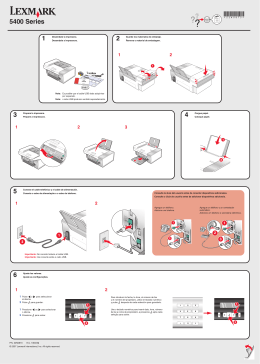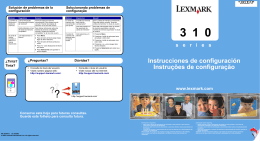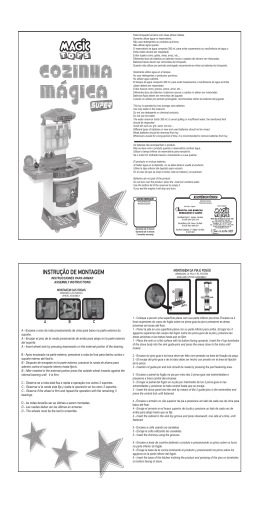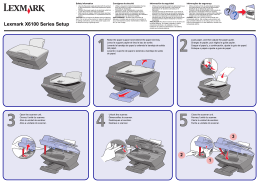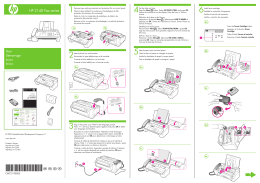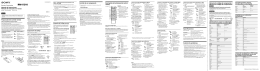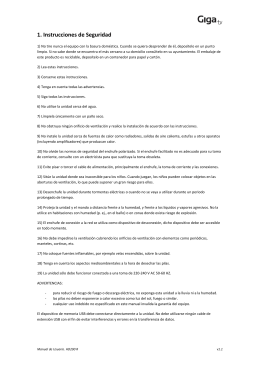THS3[UW]-01cov1.fm Page 1 Wednesday, April 28, 2004 2:38 PM DVD DIGITAL CINEMA SYSTEM SYSTEMA DVD DIGITAL CINEMA SISTEMA DE CINEMA DE DVD DIGITAL TH-S3 Consists of XV-THS3, SP-WS3, and SP-THS3F Consta de XV-THS3, SP-WS3 y SP-THS3F Consta do XV-THS3, SP-WS3 e SP-THS3F INSTRUCTIONS MANUAL DE INSTRUCCIONES INSTRUÇÕES GVT0133-013A [UW] TH-S3[UW].book Page 1 Tuesday, April 27, 2004 5:54 PM Warnings, Cautions and Others/Avisos, precauciones y otras notas/Advertências, precauções e outras notas CAUTION CAUTION To reduce the risk of electrical shocks, fire, etc.: 1. Do not remove screws, covers or cabinet. 2. Do not expose this appliance to rain or moisture. • Do not block the ventilation openings or holes. (If the ventilation openings or holes are blocked by a newspaper or cloth, etc., the heat may not be able to get out.) • Do not place any naked flame sources, such as lighted candles, on the apparatus. • When discarding batteries, environmental problems must be considered and local rules or laws governing the disposal of these batteries must be followed strictly. • Do not expose this apparatus to rain, moisture, dripping or splashing and that no objects filled with liquids, such as vases, shall be placed on the apparatus. PRECAUCIÓN Para reducir el riesgo de descargas eléctricas, fuego, etc.: 1. No quitar los tornillos, tapas o caja. 2. No exponer el aparato a la lluvia ni a la húmedad. PRECAUÇÃO Para reduzir riscos de choques elétricos, incêndio, etc.: 1. Não remova parafusos e tampas ou desmonte a caixa. 2. Não exponha este aparelho à chuva nem à umidade. PRECAUCIÓN Disconnect the mains plug to shut the power off completely (the STANDBY lamp goes off). The button in any position does not disconnect the mains line. • When the system is on standby, the STANDBY lamp lights red. • When the system is turned on, the STANDBY lamp goes off. The power can be remote controlled. • No obstruya las rendijas o los orificios de ventilación. (Si las rendijas o los orificios de ventilación quedan tapados con un periódico, un trozo de tela, etc., no se podrá disipar el calor). • No ponga sobre el aparato ninguna llama al descubierto, como velas encendidas. • Cuando tenga que descartar las pilas, tenga en cuenta los problemas ambientales y observe estrictamente los reglamentos o las leyes locales sobre disposición de las pilas. • No exponga este aparato a la lluvia, humedad, goteos o salpicaduras. Tampoco ponga recipientes conteniendo líquidos, como floreros, encima del aparato. PRECAUCIÓN—Botón PRECAUÇÃO CAUTION— button! (XV-THS3) (XV-THS3) Para desactivar la alimentación completamente, desenchufe el cable de alimentación de CA (la lámpara STANDBY se apaga). La línea de la red no se desconecta en ninguna de las posiciones del botón . • Cuando el sistema se encuenta en standby, la lámpara STANDBY se enciende en rojo. • Cuando se activa la alimentación del sistema, la lámpara STANDBY se apaga. La alimentación puede controlarse mediante control remoto. CUIDADO—botão ! (XV-THS3) Desligue a ficha da tomada da parede para desligar completamente a alimentação (todas as luzes e indicadores apagam-se). O botão , quer esteja premido ou solto, não desliga a alimentação principal. • Quando a unidade estiver em standby, a luz STANDBY fica vermelha. • Quando a unidade estiver ligada, a luz STANDBY apaga-se. A alimentação pode ser controlada à distância. G-1 • Não obstrua as aberturas e orifícios de ventilação. (Se os orifícios ou aberturas de ventilação estiverem obstruídos por qualquer papel ou tecido, não haverá circulação do ar quente.) • Não coloque nenhum objeto com chamas, como velas acesas, sobre o aparelho. • Ao descartar as baterias, leve em consideração os problemas que possam ser causados ao meio ambiente e os regulamentos e leis locais e governamentais sobre recolhimento dessas baterias devem ser rigorosamente seguidos. • Não exponha este aparelho à chuva, umidade, pingos ou esguichos de água, nem coloque em cima do mesmo qualquer tipo de recipiente que contenha líquidos, como por exemplo vasos. TH-S3[UW].book Page 2 Tuesday, April 27, 2004 5:54 PM Warnings, Cautions and Others/Avisos, precauciones y otras notas/Advertências, precauções e outras notas IMPORTANT FOR LASER PRODUCTS 1. CLASS 1 LASER PRODUCT 2. CAUTION: Do not open the top cover. There are no user serviceable parts inside the unit; leave all servicing to qualified service personnel. 3. CAUTION: Visible and invisible laser radiation when open and interlock failed or defeated. Avoid direct exposure to beam. 4. REPRODUCTION OF LABEL: CAUTION LABEL, PLACED INSIDE THE UNIT. IMPORTANTE PARA PRODUCTOS LÁSER 1. PRODUCTO LÁSER CLASE 1 2. PRECAUCIÓN: No abra la tapa superior. En el interior de la unidad no hay piezas que pueda reparar el usuario; encargue el servicio a personal técnico cualificado. 3. PRECAUCIÓN: Radiación láser visible e invisible en caso de apertura o con interbloqueo averiado o defectuoso. Evite la exposición directa a los haces. 4. REPRODUCCIÓN DE LA ETIQUETA: ETIQUETA DE PRECAUCIÓN, COLOCADA EN EL INTERIOR DE LA UNIDAD. PARA PRODUTOS LASER, IMPORTANTE 1. PRODUTO LASER DE CLASSE 1 2. PRECAUÇÃO: não abrir a cobertura superior. Dentro da unidade não existem partes cuja manutenção tenha de ser feita pelo usuário; deixe qualquer manutenção a cargo do pessoal de serviço qualificado. 3. PRECAUÇÃO: radiação laser visível e invisível quando se abre e com a conexão interna em falha ou frustrada. Evite a exposição direta ao raio. 4. REPRODUÇÃO DE ETIQUETA: ETIQUETA DE AVISO SITUADA NO INTERIOR DA UNIDADE. Caution: Proper Ventilation To avoid risk of electric shock and fire and to protect from damage, place the apparatus on a level surface. The minimal clearances are shown below: Precaución: Ventilación Adecuada Para evitar riesgos de descargas eléctricas e incendios y para protegerlo contra los daños, coloque el aparato sobre una superficie estable. Las holguras mínimas se indican a continuación: Precaução: ventilação aproriada Para prevenir o risco de choque elétrico ou incêndio e para proteger o aparelho contra danos. Localize-o da seguinte maneira: Wall or obstructions Pared u obstrucciones Parede ou obstáculo XV-THS3 3 cm 8 cm 3 cm 15 cm Front view Vista frontal Parte frontal Front Frente Frente No obstructions Sin obstrucciones Sem obstruções Wall or obstructions Pared u obstrucciones Parede ou obstáculo XV-THS3 10 cm Side view Vista lateral Parte laterais G-2 TH-S3[UW].book Page 1 Tuesday, April 27, 2004 5:54 PM Table of contents Introduction ..................................... 2 Playback ........................................ 16 Notes on handling .................................................................2 Supplied accessories ............................................................2 Basic playback ....................................................................16 One Touch Replay ...............................................................18 Fast-forward/fast-reverse search ........................................18 Skip to the beginning of a desired selection .......................18 Locating a desired title/group using number buttons .........19 Playing back a bonus group ................................................19 About discs ..................................... 3 Playable disc types ...............................................................3 Index of parts and controls ............ 5 Connections .................................... 7 Connecting the FM and AM antennas ....................................7 Connecting the satellite (front, center, surround) speakers and the subwoofer ......................................................................... 8 Speaker layout ......................................................................9 Connecting a TV ....................................................................9 Connecting to an analog component ...................................10 Connecting to a digital component .....................................10 Connecting the power cord .................................................10 Operating external components with the remote control ........................ 11 Operating the TV .................................................................11 Operating the VCR ..............................................................12 Basic operations ........................... 13 Turning the system on/off ...................................................13 Selecting the source to play ................................................14 Adjusting the volume [VOLUME] ........................................14 Listening with headphones (not supplied) ..........................14 Turning off the sound temporarily [MUTING] .....................14 Adjusting the brightness of the indications [DIMMER] .......14 Sleep Timer [SLEEP] ...........................................................15 Adjusting the output level of the subwoofer and center/ surround speakers [S.WFR, CENTER, L-SURR.-R] .............15 Adjusting the treble sound [TREBLE] ..................................15 Changing the scan mode ....................................................15 Advanced operations .................... 20 Using the surround mode ...................................................20 Using the on-screen bar .....................................................21 Playing from a specified position on a disc .........................23 Using the file control display ..............................................24 Resume Playback ...............................................................25 Selecting a view angle .........................................................25 Selecting the subtitle ..........................................................25 Selecting the audio .............................................................26 Special picture playback .....................................................26 Program Playback ...............................................................28 Random Playback ...............................................................28 Repeat Playback .................................................................29 Tray lock .............................................................................30 Sound and other settings ....................................................30 Setting DVD preferences .............. 31 Using the setup menus .......................................................31 Menu description ................................................................31 Tuner operations ........................... 35 Setting the AM tuner interval spacing .................................35 Manual tuning .....................................................................35 Preset tuning ......................................................................36 Selecting the FM reception mode ........................................36 AV COMPU LINK remote control system ........................................... 37 References .................................... 38 Maintenance .......................................................................38 Troubleshooting ..................................................................38 Specifications .....................................................................39 1 TH-S3[UW].book Page 2 Tuesday, April 27, 2004 5:54 PM Introduction 7 Safety precautions Notes on handling Avoid moisture, water and dust Do not place the system in moist or dusty places. 7 Important cautions Installation of the system • Select a place which is level, dry and neither too hot nor too cold; between 5°C and 35°C. • Leave sufficient distance between the system and the TV. • Do not use the system in a place subject to vibration. Power cord • Do not handle the power cord with wet hands! • A small amount of power is always consumed while the power cord is connected to the wall outlet. • When unplugging the power cord from the wall outlet, always pull on the plug, not the power cord. To prevent malfunctions of the system • There are no user-serviceable parts inside. If anything goes wrong, unplug the power cord and consult your dealer. • Do not insert any metallic object into the system. • Do not use any non-standard shape disc (like a heart, flower or credit card, etc.) available on the market, because it may damage the system. • Do not use a disc with tape, stickers, or paste on it, because it may damage the system. Label sticker Sticker Paste Note about copyright laws Check the copyright laws in your country before recording from the discs. Recording of copyrighted material may infringe copyright laws. Avoid high temperatures Do not expose the system to direct sunlight and do not place it near a heating device. When you are away When away on travel or for other reasons for an extended period of time, disconnect the power cord plug from the wall outlet. Do not block the vents Blocking the vents may damage the system. Care of the cabinet When cleaning the system, use a soft cloth and follow the relevant instructions on the use of chemically-coated cloths. Do not use benzene, thinner or other organic solvents including disinfectants. These may cause deformation or discoloring. If water gets inside the system Turn the system off and disconnect the power cord plug from the wall outlet, then call the store where you made your purchase. Using the system in this condition may cause fire or electrical shock. Supplied accessories Check to be sure you have all of the supplied accessories. The number in parentheses is the quantity of the pieces supplied. If anything is missing, contact your dealer immediately. • Remote control (1) • Batteries (2) • FM antenna (1) • AM loop antenna (1) • Composite video cord (1) • AC plug adaptor (1) Note about copyguard system The discs are protected by copyguard system. When you connect the system to your VCR directly, the copyguard system activates and the picture may not be played back correctly. 2 TH-S3[UW].book Page 3 Tuesday, April 27, 2004 5:54 PM About discs Playable disc types This system has been designed to play back the following discs: DVD VIDEO, DVD AUDIO, Video CD (VCD), Super Video CD (SVCD), Audio CD (CD), CD-R and CD-RW. • This system accommodates the NTSC and PAL system. Note that an NTSC video signal on a disc is converted to the PAL60 signal and output when the scan mode (see page 15) is set to “PAL”. • This system can also play finalized DVD-R/-RWs recorded in DVD VIDEO format. However, some discs may not be played because of their disc characteristics or recording conditions. Discs you can play: DVD VIDEO Audio CD DVD AUDIO CD-R VCD CD-RW SVCD • The following discs cannot be played back: DVD-ROM, DVD-RAM, CD-ROM, CD-I (CD-I Ready), Photo CD, SACD, etc. Playing back these discs will generate noise and damage the speakers. • On some DVD VIDEOs, DVD AUDIOs, VCDs or SVCDs, their actual operation may be different from what is explained in this manual. This is due to the disc programming and disc structure, not a malfunction of this system. DVD Logo is a trademark of DVD Format/Logo Licensing Corporation. 3 Region code of DVD VIDEO DVD VIDEO players and DVD VIDEO discs have their own Region Code numbers. This system can play back DVD VIDEO discs whose Region Code numbers include the system’s Region Code, which is indicated on the rear panel. Example of playable DVD: If a DVD with an improper Region Code number is loaded, “REGION CODE ERROR!” appears on the TV screen and playback cannot start. About files (tracks) and folders (groups) on the disc This system can also play MP3, WMA, JPEG and MPEG4 files recorded on CD-Rs and CD-RWs. Files are sometimes grouped into folders on CD-Rs or CD-RWs by genre, album, etc. In this manual, “group” is also referred to as “folder”, and “track” as “file”. • This system recognizes up to 150 files per group, and 99 groups per disc. The total number of files this system can detect on a disc is up to 1000. TH-S3[UW].book Page 4 Tuesday, April 27, 2004 5:54 PM About discs Notes on CD-R and CD-RW • User-edited CD-Rs (Recordable) and CD-RWs (Rewritable) can be played back only if they are already “finalized”. • When making your own disc, select ISO 9660 Level 1 or Level 2 for the disc format. • This system supports “multi-session” discs (up to 20 sessions). • This system cannot play “packet write” discs. • Before playing CD-Rs or CD-RWs, read their instructions or cautions carefully. • CD-RWs may require a longer readout time. This is caused by the fact that the reflectance of CD-RWs is lower than that of regular CDs. • Some discs may not be played due to their disc characteristics, recording conditions, or damage or stain on them. • This system can play CD-Rs or CD-RWs recorded in the audio CD format. This system can also play CD-Rs or CD-RWs if MP3/WMA/ JPEG/MPEG4 files are recorded on them. Especially, the configuration and characteristics of an MP3/ WMA/JPEG/MPEG4 disc are determined by the writing (encoding) software and hardware used for recording. Therefore, due to the software and hardware used, the following symptoms may occur: • Some tracks/files on an MP3/WMA/JPEG/MPEG4 disc may be skipped or may not be played normally. • Some files on a JPEG/MPEG4 disc may be played distortedly. Notes on MP3/WMA files • Tag information (album name, artist name, and track name) can be shown on the TV. (See page 24.) • The system can play back the MP3/WMA files recorded at 32 kbps to 320 kbps as a bit rate, and at 16 kHz, 22.05 kHz, (24 kHz for MP3 only) 32 kHz, 44.1 kHz, 48 kHz as a sampling frequency. • We recommend to record each piece of material (song) at a sample rate of 44.1 kHz and at a data transfer rate of 128 kbps for MP3 files or 96 kbps for WMA files. Notes on JPEG files • We recommend to record a file at 640 x 480 resolution. (If a file has been recorded at a resolution of more than 640 x 480, it will take a longer time to be displayed.) • This system can only play baseline JPEG files. Notes on MPEG4 files • The system can play back the MPEG4 files followed the conditions below: File format: ASF Visual profile: MPEG4 SP (Simple Profile) Audio CODEC: G.726 Max. picture size: 352 x 288 (CIF) Max. bit rate: 384 kbps Notes on MP3/WMA/JPEG/MPEG4 discs • MP3/WMA/JPEG/MPEG4 discs (either CD-R or CD-RW) require a longer readout time. (It differs due to the complexity of the directory/file configuration.) • The system can only recognize files with one of the following extensions, which can be in any combination of upper and lower case: MP3: “.MP3”, “.mp3” WMA: “.WMA”, “.wma” JPEG: “.JPG”, “.JPEG”, “.jpg”, “.jpeg” MPEG4: “.ASF”, “.asf” • If different kinds of the file are mixed on a disc, set the FILE TYPE setting in the PICTURE menu to the appropriate setting for the data to be read (“AUDIO”, “STILL PICTURE”, or “VIDEO”). (See page 32.) This product incorporates copyright protection technology that is protected by method claims of certain U.S. patents and other intellectual property rights owned by Macrovision Corporation and other rights owners. Use of this copyright protection technology must be authorized by Macrovision Corporation, and is intended for home and other limited viewing uses only unless otherwise authorized by Macrovision Corporation. Reverse engineering or disassembly is prohibited. USE OF THIS PRODUCT IN ANY MANNER THAT COMPLIES WITH THE MPEG-4 VISUAL STANDARD IS PROHIBITED, EXCEPT FOR USE BY A CONSUMER ENGAGING IN PERSONAL AND NON-COMMERCIAL ACTIVITIES. “CONSUMERS SHOULD NOTE THAT NOT ALL HIGH DEFINITION TELEVISION SETS ARE FULLY COMPATIBLE WITH THIS PRODUCT AND MAY CAUSE ARTIFACTS TO BE DISPLAYED IN THE PICTURE. IN CASE OF 525 OR 625 PROGRESSIVE SCAN PICTURE PROBLEMS, IT IS RECOMMENDED THAT THE USER SWITCH THE CONNECTION TO THE ‘STANDARD DEFINITION’ OUTPUT. IF THERE ARE QUESTIONS REGARDING OUR TV SET COMPATIBILITY WITH THIS MODEL 525p AND 625p DVD PLAYER, PLEASE CONTACT OUR CUSTOMER SERVICE CENTER.” 4 TH-S3[UW].book Page 5 Tuesday, April 27, 2004 5:54 PM Index of parts and controls The numbers in the figures indicate the pages where the details of the parts are described. Front panel (center unit) Display window 21 27 15 36 17 17 17 17 Disc tray (inside): 16 17 17 16 19 21 35 35 13 13 36 16 16 29 16 18 18 14 14 14 Remote sensor: 6 Rear panel (center unit) 37 See below. 10 8 10 10 9 9 7 Setting the VOLTAGE SELECTOR Before plugging, set the correct voltage for your area with the voltage selector on the rear panel of the center unit. Voltage mark 5 Use a screwdriver to rotate the voltage selector so that the voltage number the voltage mark is pointing at is the same as the voltage where you are plugging in the center unit. TH-S3[UW].book Page 6 Tuesday, April 27, 2004 5:54 PM Index of parts and controls Remote control Putting batteries in the remote control 13 11 12 16 11 14 14 26 17 25 21 14 11 R6P (SUM-3)/AA (15F) type dry-cell batteries (supplied) 11 – 36 16 18, 35 18 16 23 11 23 16, 36 15, 31 If the range or effectiveness of the remote control decreases, replace both batteries. CAUTION 21 12, 18 19 25 27 Number buttons: 18 27 29 29 31 30 28 28 23 15, 27 14 15 15 15 15 • Do not expose batteries to heat or flame. Operating the system from the remote control Aim the remote control directly to the front panel of the center unit. • Do not hide the remote sensor. 15 NOTE • To use the buttons under the cover, slide down the cover. 6 TH-S3[UW].book Page 7 Tuesday, April 27, 2004 5:54 PM Connections Do not connect the power cord until all other connections have been made. If reception is poor Connecting the FM and AM antennas Center unit AM loop antenna 7 AM loop antenna Setting up supplied AM loop antenna Outdoor single vinyl-covered wire antenna (not supplied) If the antenna cord is covered with the insulation coat, twist and pull the insulation coat off and remove. 7 FM antenna Center unit Connecting AM loop antenna FM antenna (supplied) Extend the supplied FM antenna horizontally. 1 If reception is poor Center unit Outdoor FM antenna (not supplied) 2 Antenna cord 3 • Turn the loop antenna until you have the best reception during AM broadcast program reception. NOTE • Make sure the antenna conductors do not touch any other terminals, connecting cords and power cords. This could cause poor reception. 7 Standard type (75 C coaxial) connector Outdoor FM antenna cord (not supplied) NOTE • We recommend that you use coaxial cable for the FM antenna as it is well-shielded against interference. TH-S3[UW].book Page 8 Tuesday, April 27, 2004 5:54 PM Do not connect the power cord until all other connections have been made. Connections Connecting the satellite (front, center, surround) speakers and the subwoofer Front speakers Center speaker Speaker cord • Connect the black cords to the black (-) terminals. • Connect the white cords to the red (+) terminals. Subwoofer Surround speakers CAUTION • When you connect speakers other than the supplied ones, use speakers of the same speaker impedance (SPEAKER IMPEDANCE) indicated on the rear of the center unit. • DO NOT connect more than one speaker to one speaker terminal. • When installing the satellite speakers on the wall; • Be sure to have them installed on the wall by a qualified personnel. DO NOT install the satellite speakers on the wall by yourself to avoid unexpected damage from their falling off the wall due to incorrect installation or weakness in wall structure. • Care must be taken in selecting a location for speaker installation on a wall. Injury to personnel or damage to equipment may result if the speakers installed interfere with daily activities. 8 TH-S3[UW].book Page 9 Tuesday, April 27, 2004 5:54 PM Do not connect the power cord until all other connections have been made. Connections Speaker layout Connecting a TV Center speaker Front left speaker Front right speaker Subwoofer • Distortion of picture may occur when connecting the TV via a VCR, or to a TV with a built-in VCR. • You need to set “MONITOR TYPE” in the PICTURE menu correctly according to the aspect ratio of your TV. (See page 32.) 7 To connect a TV equipped with the component video input jacks Center unit TV To component video input Surround left speaker Surround right speaker Component video cord (not supplied) NOTE • Although the satellite speakers and the subwoofer are magnetically shielded, the TV screen may appear mottled. In this case, keep enough distance between the speakers and the TV. • The speakers are magnetically shielded to avoid color distortions on TVs. However, if not installed properly, it may cause color distortions. So, pay attention to the following when installing the speakers. - When placing the speakers near a TV set, turn off the TV’s main power switch or unplug it before installing the speakers. Then wait at least 30 minutes before turning on the TV’s main power switch again. Some TVs may still be affected even though you have followed the above. If this happens, move the speakers away from the TV. • Place the satellite speakers on a flat and level surface. • Be sure to place the subwoofer to the TV’s right. If you place the subwoofer to the TV’s left, keep sufficient distance between them to prevent the TV screen from appearing mottled. NOTE • If your TV supports progressive video input, you can enjoy a high quality picture by setting the progressive scan mode to active. (See page 15.) • If the component video input jacks of your TV are of the BNC type, use a plug adapter (not supplied) to convert the pin plugs to BNC plugs. • The component video signals can be output only when you select “DVD” as the source to play. (See page 14.) 7 To connect a TV equipped with the S-VIDEO and/or the composite video input jacks Center unit Composite video cord (supplied) TV S-VIDEO cord (not supplied) NOTE • Select the appropriate scan mode according to your TV. (See page 15.) 9 TH-S3[UW].book Page 10 Tuesday, April 27, 2004 5:54 PM Do not connect the power cord until all other connections have been made. Connections Connecting to an analog component You can enjoy the sound of an analog component. Connecting to a digital component You can enjoy the sound of a digital component. Center unit Center unit DBS* tuner MD recorder RCA pin plug cord (not supplied) To audio output Digital optical cord (not supplied) To digital optical output * DBS = Direct Broadcasting Satellite NOTE When playing a video component such as a DBS tuner; VCR TV Cassette recorder NOTE • If you connect a sound-enhancing device such as a graphic equalizer between the source components and this system, the sound output through this system may be distorted. • When playing a video component such as a VCR; • To listen to the sound, select “AUX” as the source to play. (See page 14.) • To see the picture, connect the video output jack of the component to the video input jack of the TV directly, and select the correct input mode on the TV. • To listen to the sound, select “AUX DIGITAL” as the source to play. (See page 14.) • To see the picture, connect the video output jack of the component to the video input jack of the TV directly, and select the correct input mode on the TV. Connecting the power cord Make sure that all other connections have been completed. Center unit Power cord Plug into AC outlets. CAUTION • Disconnect the power cord before cleaning or moving the system. • Do not pull on the power cord to unplug the cord. When unplugging the cord, always grasp and pull the plug so as not to damage the cord. NOTE • Preset settings, such as preset stations and surround mode adjustment, may be erased in a few days in the following cases; • If you unplug the power cord of the center unit. • If a power failure occurs. • If the wall outlet does not match the AC plug, use the supplied AC plug adaptor. 10 TH-S3[UW].book Page 11 Tuesday, April 27, 2004 5:54 PM Operating external components with the remote control The buttons described below are used on pages 11 and 12. 4 Press number buttons (1-9, 0) to enter the manufacturer’s code (2 digits). Examples: For a Hitachi TV: Press 1, then 0. For a Toshiba TV: Press 0, then 8. Remote control mode selector Manufacturer Code Manufacturer Code JVC 01 Samsung 12 Hitachi 10 Sanyo 13 Magnavox 02 Sharp 06 Mitsubishi 03 Sony 07 Panasonic 04, 11 Toshiba 08 RCA 05 Zenith 09 5 Release TV. (play button) If there is more than one code listed for corresponding brand, try each one until you enter the correct one. 7 Operation Aim the remote control at the TV. Number buttons The following buttons are available: TV:Turns TV on and off. TV VOL +/–:Adjusts the volume. TV/VIDEO:Selects the input mode (either TV or VIDEO). CHANNEL +/–:Changes the channels. 1-10, 0, +10 (100+):Selects the channel. TV RETURN:Alternates between the previously selected channel and the current channel. NOTE • Manufacturers’ codes are subject to change without notice. • Set the codes again after replacing the batteries of the remote control. Operating the TV 7 To set the manufacturer’s code You can operate a JVC TV without setting the manufacturer’s code. 1 Slide the remote control mode selector to TV. 2 Press and hold TV. Keep the button pressed until step 4 is finished. 3 Press ENTER. 11 IMPORTANT Before using the remote control to operate a TV; • Set the remote control mode selector to TV. TH-S3[UW].book Page 12 Tuesday, April 27, 2004 5:54 PM Operating external components with the remote control 7 Operation Operating the VCR Aim the remote control at the VCR. 7 To set the manufacturer’s code 1 Slide the remote control mode selector to VCR. 2 Press and hold VCR. Keep the button pressed until step 4 is finished. 3 Press ENTER. 4 Press number buttons (1-9, 0) to enter the manufacturer’s code (2 digits). Examples: For a Panasonic VCR: Press 1, then 7. For an Philips VCR: Press 0, then 9. Manufacturer Code Manufacturer Code JVC 01, 02, 03 Philips 09 Emerson 11, 26 RCA 05, 06 Fisher 29 Samsung 24 Funai 10, 14-16 Sanyo 21-23 Gold Star 12 Sharp 27, 28 Hitachi 04 Shintom 30 Mitsubishi 13 Sony 18-20 NEC 25 Zenith 08 Panasonic 07, 17 5 Release See page 11 for button locations. IMPORTANT Before using the remote control to operate a VCR; Set the remote control mode selector to VCR. The following buttons are available: VCR VCR:Turns VCR on and off. 3 (play button):Starts playback. 7:Stops operation. 8:Pauses playback. ¡:Fast forwards video tape. 1:Rewinds video tape. REC:Press this button together with 3 (play button) to start recording or together with 8 to pause recording. CHANNEL +/–:Changes the TV channels on the VCR. VCR. If there is more than one code listed for your brand, try each one until you enter the correct one. 12 TH-S3[UW].book Page 13 Tuesday, April 27, 2004 5:54 PM Basic operations The buttons on the remote control are used to explain most of the operations in this manual. You can use the buttons on the center unit same as on the remote control for operations unless otherwise noted. IMPORTANT Before using the remote control for the following operation, • Set the remote control mode selector to AUDIO. Turning the system on/off On the remote control: Press AUDIO. On the center unit: AUDIO The buttons described below are used on pages 13 to 15. Source selecting buttons Remote control mode selector Press . When DVD is selected as the source (see page 14), the following messages will appear on the TV screen. • “OPEN”/“CLOSE”: Appears when opening or closing the disc tray. • “NOW READING”: Appears when the system is reading the disc information. • “REGION CODE ERROR!”: Appears when the Region Code of the DVD VIDEO does not match the code the system supports. The disc cannot be played back. • “NO DISC”: Appears when no disc is loaded. • “CANNOT PLAY THIS DISC”: Appears when unplayable disc is loaded. NOTE • The STANDBY lamp goes off when the power is turned on, and the lamp lights when the power is turned off. • A small amount of the power is consumed even when the power is turned off. This is called standby mode and the STANDBY lamp lights in this mode. Unplug the power cord from the AC outlet to turn the power off completely. • You can also turn on the system by pressing the following buttons; • OPEN/CLOSE on the remote control or 0 on the center unit • One of the source selecting buttons on the remote control • 3 on the center unit. You can use the same buttons on the remote control except after pressing FM/AM. 13 TH-S3[UW].book Page 14 Tuesday, April 27, 2004 5:54 PM See page 13 for button locations. Basic operations Selecting the source to play On the remote control: Press one of the source selecting buttons (DVD, FM/AM, AUX or AUX DIGITAL). To play back a disc (DVD VIDEO, VCD etc.). (See page 16.) FM/AM: To tune in an FM or AM station. (See page 35.) Each time you press the button, the band alternates between FM and AM. AUX: To select the source from a component connected to the AUX IN jacks. (See page 10.) AUX DIGITAL:To select the source from a component connected to the DIGITAL IN jack. (See page 10.) DVD: On the center unit: Press SOURCE repeatedly until the source name you want appears on the display window. NOTE • When a source except DVD is selected, this system does not output video signals. • It may take time to change the source. Adjusting the volume [VOLUME] CAUTION • Always set the volume to minimum level before starting any source. If the volume is set at its high level, the sudden blast of sound could permanently damage your hearing and/or blow out the speakers. On the remote control: Listening with headphones (not supplied) CAUTION Be sure to turn down the volume; • Before connecting or putting on headphones as high volume may damage both the headphones and your hearing. • Before disconnecting headphones as high volume may be suddenly output from the speakers. While connecting a pair of headphones to the PHONES jack on the center unit, the system automatically cancels the surround mode (see page 20) currently selected, deactivates the speakers, and activates the headphone mode. “HEADPHONE” appears on the display window. Headphone mode When using the headphones, the following signals are output regardless of your speaker setting; • For 2 channel sources, the front left and right channel signals are output from the headphones. • Multi-channel signals are down-mixed and output from the headphones. • (DVD AUDIO) When the disc prohibits down-mixing, only the front left and right channels are output from the headphones. In this case, “L/R ONLY” appears on the display window for a few seconds. Turning off the sound temporarily [MUTING] Press MUTING. To restore the sound Perform one on the following: • Press MUTING again. • Press AUDIO VOL +/– (or turn VOLUME on the center unit). Press AUDIO VOL + or –. On the center unit: Turn VOLUME. Adjusting the brightness of the indications [DIMMER] Press DIMMER. Each time you press the button, the brightness level changes. 14 TH-S3[UW].book Page 15 Tuesday, April 27, 2004 5:54 PM See page 13 for button locations. Basic operations Sleep Timer [SLEEP] The system turns off automatically when the specified period of time has passed. Press SLEEP. Each time you press the button, the shut-off time changes. Example: minutes Changing the scan mode The system can be accommodated to your TV’s scan mode. • To use the system in progressive mode, it is required that the center unit is connected to the TV using a component video cord (not supplied) in advance. (See page 9.) 7 While DVD is selected as the source and before playback 1 Press and hold SCAN MODE for 2 seconds. SLEEP 6 0m i n To check the remaining time Press SLEEP once. To change the remaining time Press SLEEP repeatedly. To cancel Press SLEEP repeatedly until “SLEEP OFF” appears. • Turning off the power also cancels the Sleep Timer. Adjusting the output level of the subwoofer and center/surround speakers [S.WFR, CENTER, L-SURR.-R] Press S.WFR +/– to adjust the subwoofer. Press CENTER +/– to adjust the center speaker. Press SURR.-L +/– to adjust the surround left speaker. Press SURR.-R +/– to adjust the surround right speaker. NOTE • You can also make adjustments by using the setup menu shown on the TV screen. (See page 32.) • The adjustments take effect for all sources. • You cannot make this adjustment when FM or AM is selected as the source. Adjusting the treble sound [TREBLE] Press TREBLE +/–. NOTE • The adjustments take effect for all sources. 15 The current setting appears on the display window. 2 Press Cursor 3/2 to select the desired mode. • PAL: Select when your TV supports the PAL interlaced video input only. • PAL PROG.: Select when your TV equipped with component jacks supports the PAL progressive video input. • NTSC: Select when your TV supports the NTSC interlaced video input only. • NTSC PROG.: Select when your TV equipped with component jacks supports the NTSC progressive video input. You can get better picture quality in “PAL PROG.” or “NTSC PROG.” mode than in “PAL” or “NTSC” mode. 3 Press ENTER while the selected mode is shown on the display window. When “PAL PROG.” or “NTSC PROG.” is selected, the PROGRESSIVE indicator lights on the display window. NOTE • Although the picture may be distorted when you press ENTER, this is not a malfunction of the system. • There are some progressive TVs and High-Definition TVs that are not fully compatible with this system, resulting in an unnatural picture when playing back a DVD VIDEO in the progressive scan mode. In such a case, change the scan mode to “PAL” or “NTSC.” To check the compatibility of your TV, contact your local JVC customer service center. • All JVC progressive TVs and High-Definition TVs are fully compatible with this system. TH-S3[UW].book Page 16 Tuesday, April 27, 2004 5:54 PM Playback • The mark shows the types of discs the operation is available Basic playback for. IMPORTANT Before using the remote control for the following operation; 1 Set the remote control mode selector to AUDIO. 2 Press DVD. 1 Press OPEN/ CLOSE. • The system turns on and the disc tray comes out. • 0 on the center unit functions same as OPEN/CLOSE on the remote control. AUDIO The buttons described below are used on pages 16 to 19. 2 Place a disc. When placing an 8 cm (3 inches) disc Label side up 3 Press 3 (play button). (play button) Remote control mode selector For MP3/WMA The file control display (see page 24) appears on the TV screen. For JPEG Each file (still pictures) is shown on the TV screen for about 3 seconds (slide-show). When stopping playback, the file control display (see page 24) appears on the TV screen. For MPEG4 disc Pressing TOP MENU or MENU shows the file control display (see page 24) on the TV screen during playback. 7 To pause Press 8. Number buttons To return to playback, press 3 (play button). 7 To stop Press 7. 7 On-screen guide icons During DVD VIDEO playback, the following guide icons may appear for a while on the TV screen; • : appears at the beginning of a scene containing multisubtitle languages. • : appears at the beginning of a scene containing multi-audio languages. • : appears at the beginning of a scene containing multi-angle views. • (Play), (Pause), / (Fast forward/ fast-reverse), / (Slow-motion forward/ reverse): appears when you perform each operation. • : the disc cannot accept an operation you have tried to do. NOTE • (For JPEG) The system cannot accept operations even though you press any buttons before the entire picture appears on the TV screen. • If you do not want the on-screen guide icons to appear, see page 33. 16 TH-S3[UW].book Page 17 Tuesday, April 27, 2004 5:54 PM Playback See page 16 for button locations. 7 Playback information on the display window DVD VIDEO Example: When a DVD VIDEO encoded with Dolby Digital 5.1ch is played Signal and speaker indicators Track number Elapsed playing time (hour:minute:second) Chapter number C MP3/WMA disc Example: When an MP3 disc is played back TR123 1 12 : 34 0 : 02 : 31 MP3 indicator* Signal and speaker indicators (See page 21.) Surround mode and digital signal format (See page 21.) * WMA indicator lights for WMA disc. Pressing FL DISP. Pressing FL DISP. T Group number Chapter number Title number DVD Elapsed playing time (minute:second) (during playback only) 1 C MP 3 1 G12T123 Track number DVD AUDIO NOTE Signal and speaker indication • “WMA” appears instead of “MP3” when playing a WMA track . JPEG disc Group number Track number File number J PG G1 2 F 1 2 3 Elapsed playing time (hour:minute:second) MPEG4 Pressing FL DISP. Group number Track number Signal and speaker indicators Track number R123 Elapsed playing time (minute:second) (during playback only) VCD/SVCD/CD Example: When a CD is played back Pressing FL DISP. Track number Signal and speaker indicators Group number ASF Elapsed playing time (minute:second) NOTE • “VCD” appears instead of “CD” when loading a VCD or SVCD. • When a VCD or SVCD with PBC function is played, the elapsed playing time does not appear, but “PBC” appears. 17 Track number G12T123 NOTE • You can change the time information mode (except for MP3/WMA/ JPEG/MPEG4). (See page 22.) • You can also check the playback information on the TV screen. (See page 21.) TH-S3[UW].book Page 18 Tuesday, April 27, 2004 5:54 PM See page 16 for button locations. Playback 7 Screen saver A TV screen may burn out if a static picture is displayed for a long time. To prevent this, the system automatically dims the screen if a static picture is displayed for over 5 minutes (the screen saver function). • Pressing any button will cancel the screen saver function. • If you do not want to use the screen saver function, see page 32. One Touch Replay You can move back the playback position by 10 seconds from the current position. 7 During playback On the remote control: Press . NOTE • This function works in the same title. • This feature may not work for some discs. Fast-forward/fast-reverse search 7 During playback On the remote control: Press ¡ or 1. Each time you press the button, the search speed changes ( x 2, x 5, x 10, x 20, x 60). To return to normal speed playback Press 3 (play button). On the center unit: (This function does not take effect for MPEG4.) Press and hold ¢ or 4. Skip to the beginning of a desired selection 7 Using ¢/4 buttons 7 For DVD VIDEO (chapter): During playback For VCD/SVCD (track): During playback without PBC function For DVD AUDIO/CD/MP3/WMA/JPEG/MPEG4 (track/file): During playback or while stopped Press ¢ or 4 repeatedly. NOTE • When playing back an MP3/JPEG disc, you can make operations using the file control display. (See page 24.) • This feature may not work for some discs. 7 Using number buttons on the remote control 7 For DVD VIDEO (title, chapter): While stopped, the title number is selected. During playback, the chapter number is selected. For DVD AUDIO (track): During playback or while stopped For VCD/SVCD (track): During playback without PBC function For CD/MP3/WMA/JPEG/MPEG4 (track/file): During playback or while stopped Press number buttons (0-10, +10) to select the desired number. • For details on using the number buttons, see “How to use the number buttons” below. How to use the number buttons To select 3: To select 14: To select 24: To select 40: Press 3. Press +10, then 4. Press +10 twice, then 4. Press +10 three times, then 10. Or press +10 four times, then 0. Continuously pressing ¢ or 4 increases the fast-forward/ reverse search speed ( x 5 → x 20). NOTE • When a DVD VIDEO, VCD, SVCD or MPEG4 is played back, no sound comes out during fast-forward/reverse search. • When a DVD AUDIO or CD is played back, sound is intermittent and low during fast-forward/reverse search. • This feature may not work for some discs. 18 TH-S3[UW].book Page 19 Tuesday, April 27, 2004 5:54 PM See page 16 for button locations. Playback Locating a desired title/ group using number buttons During playback or while stopped. 1 Press TITLE/ GROUP. “_ _” or “_” is shown in the title/group display area in the display window. Example: During DVD VIDEO playback T__ 1 : 23 : 45 Playing back a bonus group Some DVD AUDIOs have a special group called “bonus group” whose contents are not open to the public. The bonus group is always assigned to the last group of a disc. To play back a bonus group, you have to enter the specific “key number” (a password). The way of getting the key number depends on the disc. After getting the key number, you can play back the bonus group by following the procedure below. 7 While the BONUS indicator lights up on the display window 1 Select the bonus group. For selecting the group, see “Locating a desired title/group using number buttons”. The key number entry indication appears. On the TV 2 While the display window shows “_ _” or “_”, use number buttons (0-10, +10) to enter the desired title or group number. The system starts playback from the first chapter/track/file of the selected title/group. • For details on using the number buttons, see “How to use the number buttons”. (See page 18.) NOTE • This feature may not work for some discs. On the display window KEY ____ 2 Press number buttons (0-9) to enter the key number, then press ENTER. When you enter the correct key number, playback starts and the BONUS indicator goes off. • If you enter the wrong number, the key number entry indication still appears on the TV screen. In this case, reenter the correct number. To clear the key number entry Perform whichever one of the following: • Press 7. • Open the disc tray. • Turn off the system. 19 TH-S3[UW].book Page 20 Tuesday, April 27, 2004 5:54 PM Advanced operations • The mark shows the types of discs the operation is available Using the surround mode for. 7 Auto Surround (AUTO SURR) The buttons described below are used on pages 20 to 30. This function automatically selects the appropriate surround mode according to the input signals. For example, a multichannel source is automatically reproduced in multichannel audio. 7 Dolby Surround (play button) Remote control mode selector Dolby Pro Logic II*1 Dolby Pro Logic II has a developed multichannel playback format to decode all 2 channel sources — stereo source and Dolby Surround encoded source — into a 5.1 channel. Dolby Pro Logic II has two modes — Movie mode and Music mode: • Pro Logic II Movie (PL II MOVIE) Cursor (3/2/Y/5)/ ENTER Suitable for reproduction of Dolby Surround encoded sources bearing the mark . • Pro Logic II Music (PL II MUSIC) Suitable for reproduction of any 2 channel stereo music sources. Dolby Digital*1 Used to reproduce multichannel soundtracks of the software encoded with Dolby Digital ( ). Number buttons 7 DTS Digital Surround*2 Used to reproduce multichannel soundtracks of the software encoded with DTS Digital Surround ( ). DTS Digital Surround (DTS) is another discrete multichannel digital audio format available on CD and DVD software. IMPORTANT Before using the remote control for the following operation; 1 Set the remote control mode selector to AUDIO. 2 Press DVD. AUDIO Available Surround modes for each input signal The B marks show available surround modes. Surround off Auto Surround SURR OFF AUTO SURR PL II MOVIE*3 PL II MUSIC*3 Dolby Digital (Multichannel) B B — Dolby Digital (2 channel) B B DTS Digital Surround (Multichannel) B B DTS Digital Surround (2 channel) B B B B — — B Packed PCM (Multichannel) B B — — — — — Packed PCM (2 channel) B B B B — — B Analog (VCR) or Linear PCM B B B B — — B Mode Signal DTS Digital Surround DSP Dolby Digital DTS ALL CH ST.*3 — B — — B B — — B — — — B — Dolby Surround *1 *2 *3 Manufactured under license from Dolby Laboratories. “Dolby”, “Pro Logic”, “MLP Lossless”, and the double-D symbol are trademarks of Dolby Laboratories. “DTS” and “DTS Digital Surround” are registered trademarks of Digital Theater Systems, Inc. You can select these modes by pressing SURR. (See page 21.) Continued on next page 20 TH-S3[UW].book Page 21 Tuesday, April 27, 2004 5:54 PM See page 20 for button locations. Advanced operations 7 All Channel Stereo (DSP) 7 When playing back 2 channel source All Channel Stereo (ALL CH ST.) mode can reproduce a larger stereo sound field using all the connected (and activated) speakers. All Channel Stereo can be used while reproducing 2 channel stereo source. You can select either mode of Dolby Pro Logic II (PL II MOVIE/ PL II MUSIC) or the DSP (ALL CH ST.) mode. Normal stereo sound All Channel Stereo Press SURR. repeatedly to select the desired mode. The surround mode is turned on and the current surround mode appears on the display window. Each time you press the button, the surround mode changes. For details on each mode, see page 20. To turn off the surround mode 7 Indicators on the display window Digital signal format indicators PPCM: Lights when DVD AUDIO packed PCM signals comes in. LPCM: Lights when Linear PCM signal comes in. GD: Lights when Dolby Digital signals come in. C: Lights when DTS Digital (Surround) signals come in. No indication: No digital signal indicator lights when analog signals come in. Dolby Surround/DSP mode indicators GPLII: Lights when Dolby Pro Logic II mode is activated. DSP: Lights when All Channel Stereo mode is activated. Source signal indicators, etc. Light to indicate the incoming signals. a: Lights when the front left channel signal comes in. b: Lights when the center channel signal comes in. c: Lights when the front right channel signal comes in. d: Lights when the LFE channel signal comes in. g: Lights when the surround left channel signal comes in. i: Lights when the surround right channel signal comes in. h: Lights when the monaural surround channel signal or 2 channel Dolby Surround signal comes in. SW : Always lights. Press SURR. repeatedly until SURR OFF appears on the display window. Storing adjustments — auto memory When you turn the power off, the system memorizes the current surround mode. The memorized mode is automatically recalled when you turn the power on. NOTE • When FM or AM is selected as the source, you cannot select any surround mode. • For a down-mixing prohibited DVD AUDIO disc, the system continues to output multi-channel signals with “MULTI CH” shown on the display window even if the surround mode is turned off during playback. On the other hand, the system outputs only the front left and front right channel signals with “LR ONLY” shown on the display window when you start playback with the surround mode having been set to “SURR OFF”. Using the on-screen bar You can check disc information and you can use some functions using the on-screen bar. Showing the on-screen bar 7 Whenever a disc is loaded The channel with “ ” shows that the corresponding speakers are reproducing the channels’ sound. If the channels’ sound decoded into 5.1 channel is reproduced, only “ ” lights. Press ON SCREEN. Selecting the surround mode Example: During DVD VIDEO playback Each time you press the button, the on-screen bar changes as follows on the TV screen. The system is set up to automatically select the optimal surround mode for input signal from digital multichannel software. When playing back 2 channel source, you can select the desired surround mode manually. NOTE • This function also takes effect for the sources other than DVD. • The surround mode does not take effects for MPEG4 files. 7 When playing back digital multichannel software (except during SURR OFF mode) The appropriate multichannel surround mode (Dolby Digital, DTS Digital Surround or Linear/Packed PCM) is automatically selected. 21 OFF (The on-screen bar disappears) (back to the beginning) • The currently selected item shows green. TH-S3[UW].book Page 22 Tuesday, April 27, 2004 5:54 PM See page 20 for button locations. Advanced operations 7 Contents of the on-screen bar during playback DVD VIDEO DVD AUDIO VCD SVCD F Shows playback status. : appears during playback. / : appears during fast forward/reverse. / : appears during playback in forward slow-motion/ reverse slow-motion. (This function is not available for MPEG4.) : appears when paused. : appears when stopped. G Select this to change time information (E). See “Changing the time information”. H Select this for Repeat Playback. (See page 29.) I Select this for time search function. (See page 24.) J Select this for chapter (for DVD VIDEO) or track (for DVD AUDIO) search function. (See page 23.) K Select this to change audio language, channel, or stream. (See page 26.) L Select this to change subtitle language. (See page 25.) M Select this to change view angle. (See page 25.) N Select this to change the page. (See page 27.) O Shows Playback Mode status. PROGRAM:appears during Program Playback. (See page 28.) RANDOM:appears during Random Playback. (See page 28.) P Shows Repeat Mode status. (See page 29.) Changing the time information CD You can change the time information in the on-screen bar on the TV screen and the display window of the center unit. 7 During playback 1 Press ON SCREEN twice. The on-screen bar appears on the TV screen. MPEG4* * 7 — r are not available. A Shows disc type. B Shows current transfer rate (Megabits per second). C Shows current title (for DVD VIDEO) or group (for DVD AUDIO) number. D Shows current chapter number (for DVD VIDEO) or track number (for other type of discs). E Shows time information. See “Changing the time information”. 2 Press Cursor 3/2 to highlight . 3 Press ENTER repeatedly to select the desired information. Example: When elapsed playing time of disc is selected. • • • • TIME: REM: TOTAL: T. REM: Elapsed playing time of current chapter/track Remaining time of current chapter/track Elapsed time of disc Remaining time of disc 4 Press ON SCREEN. The on-screen bar disappears. 22 TH-S3[UW].book Page 23 Tuesday, April 27, 2004 5:54 PM See page 20 for button locations. Advanced operations Playing from a specified position on a disc You can start playing a title, chapter or track you specify. You can also play a disc from specified time. Locating a desired scene from the DVD menu DVD VIDEOs generally have their own menus which show disc contents and you can display them on the TV screen. You can locate a desired scene by using these menus. 7 Whenever a DVD VIDEO is loaded 1 Press TOP MENU or MENU. The menu appears on the TV screen. Example: Normally, a DVD VIDEO which contains more than one title will have a “top” menu which lists the titles. Press TOP MENU to show the title menu. Some DVD VIDEO may also have a different menu which is shown by pressing MENU. See the instructions for each DVD VIDEO regarding its particular menu. 2 Use Cursor 3/2/Y/5 to select a desired item. 3 Press ENTER. • With some discs, you can also select items by entering the corresponding number using number buttons. Locating a desired scene using a VCD/ SVCD menu with PBC A VCD or SVCD recorded with PBC has its own menus such as a list of contained songs. You can locate a specific scene by using these menus. 7 During playback with PBC function 1 Press RETURN repeatedly until the menu appears on the TV screen. Example: 2 Press number buttons (1-10, +10) to select the number of the desired item. • For details on using the number buttons, see “How to use the number buttons”. (See page 18.). To return to the menu Press RETURN repeatedly until the menu screen appears. When “NEXT” or “PREVIOUS” is shown on the TV screen: • To go to the next page, press x. • To return to the previous page, press 4. NOTE • If you want to play a PBC-compatible VCD/SVCD without using the PBC function, perform any of the following: • Start playback by pressing number buttons while stopped. • Press x repeatedly until the desired track number is displayed, then start playback by pressing 3 (play button). The track number appears on the display window instead of “PBC”. • To activate the PBC function when playing a PBC-compatible VCD/ SVCD without using the PBC function, perform any of the following: • Press TOP MENU or MENU. • Press 7 twice to stop playback, then press 3 (play button). Locating a desired chapter/track using the on-screen bar 7 During playback 1 Press ON SCREEN twice. The on-screen bar appears on the TV screen. 2 Press Cursor 3/2 to highlight . 3 Press ENTER. Example: During DVD VIDEO playback 4 Press number buttons (0-9) to enter the desired chapter number. Example: To select 8: To select 10: To select 37: Press 8. Press 1, then 0. Press 3, then 7. To correct a misentry Repeat step 4. 23 / TH-S3[UW].book Page 24 Tuesday, April 27, 2004 5:54 PM See page 20 for button locations. Advanced operations 5 Press ENTER. 6 Press ON SCREEN. Using the file control display The on-screen bar disappears. You can search and play desired groups and tracks/files using the file control display on the TV screen. NOTE • You can select up to the 99th chapter/track. Locating a desired position by specifying the time You can locate a desired position by specifying the time from the beginning the disc (while stopped) or the current title/track (during playback). Current group /total group number Playback mode (PROGRAM, RANDOM, REPEAT) Tag information (for MP3/ WMA only) Elapsed playing time of current track (for MP3/WMA/MPEG4 only) 7 For DVD VIDEO/DVD AUDIO: During playback For VCD/SVCD: While stopped or during playback without PBC function For CD: During playback or while stopped 7 When specifying the elapsed playing time from the beginning of the disc Perform the following procedure while stopped. 7 When specifying the elapsed playing time from the beginning of the current title/track Current group Perform the following procedure during playback. 1 Press ON SCREEN twice. Current track (file) / total track (file) number on current group The on-screen bar appears on the TV screen. 2 Press Cursor 3/2 to highlight 3 Press ENTER. Current track (file) . Total track (file) number on disc Playback status The file control display appears automatically during playback (for MP3/WMA) or while stopped. 4 Use number buttons (0-9) to enter the time. You can specify the elapsed playing time from the beginning of the disc (while stopped) or from the beginning of the current title/track (during playback). Example: To play back from a point 2 (hours): 34 (minutes): 08 (seconds) elapsed Press 2 Press 3 Press 4 Press 0 Press 8 To cancel a misentry Press Cursor 2 repeatedly. 5 Press ENTER. 6 Press ON SCREEN. The on-screen bar disappears. NOTE • You can specify time in hours/minutes/seconds for DVD VIDEO/ DVD AUDIO and in minutes/seconds for VCD/SVCD/CD. Continued on next page 24 TH-S3[UW].book Page 25 Tuesday, April 27, 2004 5:54 PM See page 20 for button locations. Advanced operations 7 For MP3/WMA: During playback or while stopped For JPEG/MPEG4: While stopped When using the on-screen bar: 1 Press Cursor 3/2/Y/5 to select the 2 Press Cursor 3/2 to highlight 3 Press ENTER. desired group/track/file. • For MP3/WMA, playback starts from the selected track. 1 Press ON SCREEN twice. The on-screen bar appears on the TV screen. . 2 Press 3 (play button) or ENTER. • Track playback/slide-show starts from the selected track/ file. • When you press ENTER for JPEG, only the selected file is played back. To skip the file during playback Press x/4 or Cursor 5/Y. NOTE • You can also check playback information on the display window. (See page 17.) • Some group, track and file names may not be displayed correctly depending on recording conditions. • The order of groups, tracks and files may be displayed differently from the order displayed on your personal computer. Resume Playback When Resume Playback is set to “ON” (see page 33) and you stop playback by the following operations, the position where playback has been stopped is stored. (“RESUME” appears on the display window.) • Turning off the power (see page 13) • Pressing 7 once • Changing the source (see page 14) To start playback from the stored position (“RESUME” disappears.) • Press 3 (play button) on the remote control or the center unit. • Select DVD as the source again if you changed the source. To clear the stored position Press 7 again or open the disc tray. Selecting a view angle 7 During playback of a disc containing multi-view angles When using the ANGLE button: 1 Press ANGLE. Example: The first view angle is selected out of 3 view angles recorded. 2 Press ANGLE repeatedly or Cursor Y/ 5 to select the desired view angle. 25 4 Press Cursor Y/5 to select the desired view angle. 5 Press ENTER. 6 Press ON SCREEN. The on-screen bar disappears. NOTE • During playback of DVD AUDIO, this feature is available only for the video part. Selecting the subtitle 7 During playback of a disc containing subtitles in several languages When using the SUBTITLE button: 1 Press SUBTITLE. Example (DVD VIDEO): “ENGLISH” is selected out of 3 subtitle languages recorded. 2 Press Cursor Y/5 to select the desired subtitle. For SVCD • An SVCD can contain up to four subtitles. Pressing SUBTITLE changes the subtitles regardless of whether the subtitles are recorded or not. (Subtitles will not change if no subtitle is recorded.) NOTE • Each time you press SUBTITLE, the subtitle appears and disappears alternately. TH-S3[UW].book Page 26 Tuesday, April 27, 2004 5:54 PM See page 20 for button locations. Advanced operations 4 Press Cursor Y/5 to select the desired When using the on-screen bar: 1 Press ON SCREEN twice. audio. The on-screen bar appears on the TV screen. 2 Press Cursor 3/2 to highlight 3 Press ENTER. . 5 Press ENTER. 6 Press ON SCREEN. The on-screen bar disappears. NOTE 4 Press Cursor Y/5 repeatedly to select the desired subtitle. • Some subtitle or audio languages are abbreviated in the pop-up window. See “The language codes list”. (See page 31.) • “ST”, “L” and “R” is displayed when playing a VCD or SVCD respectively representing “stereo”, “left sound” and “right sound”. Special picture playback 5 Press ENTER. 6 Press ON SCREEN. Frame-by-frame playback The on-screen bar disappears. 7 During playback NOTE • Some subtitle or audio languages are abbreviated in the pop-up window. See “The language codes list”. (See page 31.) • Each time you press SUBTITLE, the subtitle appears and disappears alternately. • During DVD AUDIO playback, this feature is available only for the video part. Press 8 repeatedly. Each time you press the button, the still picture advances by one frame. To return to normal playback Press 3 (play button). NOTE • During playback of DVD AUDIO, this feature is available only for the video part. Selecting the audio 7 During playback of a disc containing audio in several languages Playing back in slow-motion When using the AUDIO button: 1 Press 8 at the point 7 During playback 1 Press AUDIO. where you want to start playback in slow-motion from. Example (DVD VIDEO): “ENGLISH” is selected out of 3 audio languages recorded. The system pauses playback. 2 Press y. • Playback in forward slow-motion starts. 2 Press AUDIO repeatedly or Cursor Y/5 to select the desired audio. Each time you press the button, the playback speed become faster. To return to normal playback Press 3 (play button). When using the on-screen bar: 1 Press ON SCREEN twice. NOTE The on-screen bar appears on the TV screen. 2 Press Cursor 3/2 to highlight 3 Press ENTER. For DVD VIDEO/DVD AUDIO only: • To play back in reverse slow-motion, press 1. . • Sound cannot be heard during slow-motion playback. • During DVD AUDIO playback, this feature is available only for the video part. 26 TH-S3[UW].book Page 27 Tuesday, April 27, 2004 5:54 PM See page 20 for button locations. Advanced operations Selecting browsable still picture recorded on DVD AUDIO Most DVD AUDIOs include browsable still pictures (B.S.P), which usually appear by turns automatically during playback according to the playback sequence. You can change the picture (turn the page) manually when the current group/track has selectable pictures (pages). Changing the VFP setting The VFP (Video Fine Processor) function enables you to adjust the picture character according to the type of programming, picture tone or personal preference. 7 During playback 7 During playback and while the B.S.P. indicator lights up on the display window When using the PAGE button: 1 Press VFP. The current VFP settings appear on the TV screen. Example: Press PAGE repeatedly to select a desired still picture. When using the on-screen bar: 1 Press ON SCREEN twice. The on-screen bar appears on the TV screen. 2 Press Cursor 3/2 to highlight 3 Press ENTER. . 4 Press Cursor 5/Y to select the desired still picture. 5 Press ENTER. 6 Press ON SCREEN. The on-screen bar disappears. Zooming in 7 During playback or while paused 1 Press ZOOM. Each time you press ZOOM, scene magnification changes. 2 While zoomed in, press Cursor 3/2/Y/ 5 to move zoom-in area. To return to normal playback Press ZOOM repeatedly to select OFF. NOTE • The number of the magnification steps varies depending on the disc type. • During slide-show playback of a JPEG disc, zooming in is not available. In such a case, press 8 to pause slide-show playback, then zoom in. • During playback of DVD AUDIO, this feature is available only for the video part. • During playback of JPEG/MPEG4, there may be a case where Cursor (3/2/Y/5) does not work in step 2. 27 2 Press Cursor 3/2 repeatedly to select the VFP mode. • NORMAL: Normally select this. • CINEMA: Suitable for movies. When you select “NORMAL” or “CINEMA”, press VFP to complete the setting. • USER 1 and USER 2: You can adjust parameters that affect picture appearance. Only when selecting “USER 1” or “USER 2” in step 2, proceed to perform the following operation; 3 Press Cursor Y/5 repeatedly to select a parameter you want to adjust. Adjust gradually and confirm picture appearance results are as preferred. • GAMMA: Controls brightness of neutral tints while maintaining brightness of dark and bright portions. • BRIGHTNESS: Controls screen brightness. • CONTRAST: Controls screen contrast. • SATURATION: Controls screen color depth. • TINT: Controls screen tint. • SHARPNESS: Controls screen sharpness. TH-S3[UW].book Page 28 Tuesday, April 27, 2004 5:54 PM See page 20 for button locations. Advanced operations 4 Press ENTER. Example: 5 Press Cursor Y/5 to change the setting. 6 Press ENTER. The current VFP settings appear again. 7 Repeat steps 3 to 6 to adjust other parameters. 8 Press VFP. NOTE • Although the setting display disappears in the middle of the procedure, the setting at that time will be stored. To clear the programs one by one from the last entered number Press CANCEL repeatedly. To clear all programs Press 7. You can also clear the program by turning off the system. 3 Press 3 (play button) to start Program Playback. If all of the programmed tracks/files have been played back, playback stops and the program window appears again. Note that program setting remains. To check the program contents During playback, press 7. Playback stops and the program window appears. To quit the Program mode While stopped, press PLAY MODE repeatedly until both program window and “RANDOM” disappears from the TV screen. NOTE Program Playback • The Resume function cannot be used with Program Playback. • Program Playback may not work for some discs. 7 While stopped Random Playback 1 Press PLAY MODE repeatedly until program window appears on the TV screen. You can play titles or tracks on a disc in random order. 7 While stopped 1 Press PLAY MODE repeatedly until “RANDOM” appears on the TV screen. 2 Press 3 (play button). After playing all titles/tracks on the disc, the system stops playback and quits the Random mode. USE NUMERIC KEYS TO PROGRAM TRACKS. USE CANCEL TO DELETE THE PROGRAM. 2 Follow the instructions that appears on the TV screen to program the desired chapters/ tracks. • For details on using the number buttons, see “How to use the number buttons”. (See page 18.) • The content’s numbers that you have to specify for programming varies depending on the disc type: • • • To quit the Random mode While stopped, press PLAY MODE repeatedly until both program window and “RANDOM” disappear from the TV screen. You can also clear the Random mode by turning off the system. NOTE • The same title/track will not be played back more than once during Random Playback. DVD VIDEO: Titles and chapters VCD, SVCD, CD: Tracks DVD AUDIO, MP3, WMA, MPEG4: Groups and tracks • Before you program the tracks in bonus group on a DVD AUDIO, perform the procedure of “Playing back a bonus group” (see page 19) to turn off the BONUS indicator on the display window. • You can specify the chapters/tracks whose number is up to 99. • (For CD, SVCD or VCD) When the total playback time exceeds 99 minutes 59 seconds, “–:–” will appear on the display window. But, it is possible to continue programming. 28 TH-S3[UW].book Page 29 Tuesday, April 27, 2004 5:54 PM See page 20 for button locations. Advanced operations When using the on-screen bar (except for MP3/ WMA/JPEG/MPEG4 disc): Repeat Playback Repeating the current selection the Repeat mode. Press REPEAT. 1 : 31 : 01 Repeat mode indicator Each time you press REPEAT, the Repeat mode changes. Display window TV screen REPEAT GROUP Meanings Repeats the current group for DVD AUDIO/MP3/WMA/ JPEG/MPEG4 disc. Repeats the current title for DVD VIDEO. ALL 1 No indication REPEAT ALL Repeats all tracks/files for VCD/SVCD/CD/MP3/WMA/ JPEG/MPEG4 disc. REPEAT TRACK, REPEAT STEP Repeats the current track for DVD AUDIO/VCD/SVCD/ CD/MP3/WMA/MPEG4 disc. REPEAT STEP Repeats the current chapter for DVD VIDEO. Repeat mode is off. The system plays back the disc normally. 5 Press ENTER. 6 Press ON SCREEN. The on-screen bar disappears. To cancel Repeat Playback Select “OFF” in step 4. Repeating a desired part [A-B Repeat] You can repeat playback of a desired part by specifying the beginning (point A) and ending (point B). 7 During playback When using the A-B RPT button: 1 Press A-B RPT at the beginning of the part you want to repeat (point A). The repeat mode indicator “ window. ” appears on the display 2 Press A-B RPT again at the end of the part you want to repeat (point B). The repeat mode indicator on the display window changes to “ ” and A-B Repeat Playback starts. The selected part of the disc (between point A and B) is played repeatedly. NOTE • For DVD VIDEO and DVD AUDIO, REPEAT ALL may not be available depending on the disc. To cancel Press A-B RPT during A-B Repeat Playback. 29 . 4 Press Cursor Y/5 repeatedly to select When using the REPEAT button: 1 The on-screen bar appears on the TV screen. 2 Press Cursor 3/2 to highlight 3 Press ENTER. 7 For DVD VIDEO: During playback For VCD/SVCD: During playback without PBC function For DVD AUDIO/CD/MP3/ JPEG/MPEG4: During playback or stopped C 1 Press ON SCREEN twice. TH-S3[UW].book Page 30 Tuesday, April 27, 2004 5:54 PM See page 20 for button locations. Advanced operations When using the on-screen bar: Sound and other settings 1 Press ON SCREEN twice. The on-screen bar appears on the TV screen. 2 Press Cursor 3/2 to highlight 3 Press ENTER. NOTE . • This function also takes effect for the sources other than DVD. • Before you start operation; There is a time limit when doing the following steps. If the setting is cancelled before you finish, start from step 1 again. 1 Press SETTING. Example: 4 Press Cursor Y/5 repeatedly to select BAL : CENTER “A-B”. 5 Press ENTER at the beginning of the part you want to repeat (point A). 6 Press ENTER at the end of the part you want to repeat (point B). A-B Repeat Playback starts. 7 Press ON SCREEN. The on-screen bar disappears. To cancel Select “OFF” in step 4, then press ENTER. NOTE • When playing back a DVD VIDEO, A-B Repeat Playback is possible only within the same title. • “A-B” cannot be selected during Program and Random Playback. Tray lock You can lock the tray and prohibit the unwanted disc ejection. On the center unit ONLY: While the system is turned off 2 Press Cursor Y/5 to select the item you want to set. • BAL (Balance): You can adjust the balance between the front left and front right speakers. • DEC (Decode): When you play an external source (AUX DIGITAL is selected as a source) that was encoded with Dolby Digital or DTS Digital Surround, the following symptoms may occur; • No sound comes out at the beginning of playback. • Noise comes out while searching for or skipping chapters or tracks. AUT (Auto)/PCM:Normally select this. The system automatically detects the incoming signals. DOLBY D: Select this if the symptoms above occur when playing a disc (or software) encoded with Dolby Digital. DTS: Select this if the symptoms above occur when playing a disc (or software) encoded with DTS Digital Surround. • A. POS (Audio Position): Set the audio position of subwoofer so that the subwoofer level can be automatically adjusted properly. (The smaller the number becomes, the more the level decreases automatically when listening in stereo.) 3 Press Cursor 3/2 to make an adjustment or selection. Example: BAL : Press and hold • The system turns on and “LOCKED” appears on the display window. • If you try to eject the disc, “LOCKED” appears to indicate that the tray is locked. To cancel Carry out the same operation again. • The system turns on and “UNLOCKED” appears on the display window. R -- 5 The adjustment display automatically disappears a few seconds later with the current setting. NOTE • When “DOLBY D” or “DTS” is selected, if a signal encoded with another digital format comes in, you cannot listen to the sound. (The GDIGITAL or C indicator flashes.) 30 TH-S3[UW].book Page 31 Tuesday, April 27, 2004 5:54 PM Setting DVD preferences Using the setup menus NOTE • See the following “The language codes list” for the code of each language, such as “AA”, etc. • You can change the language used in the setup menus. See “Menu description”. Basic operation on the setup menus IMPORTANT Before using the remote control for the following operation; 1 Set the remote control mode selector to AUDIO. 2 Press DVD. AUDIO Cursor (3/2/Y/5)/ ENTER 7 While stopped 1 Press SET UP. 2 Follow the instructions that appears on the TV screen. Menu description :Language menu (LANGUAGE) The language codes list AA Afar IK Inupiak RN Kirundi AB Abkhazian IN Indonesian RO Rumanian AF IS Icelandic RU Russian IW Hebrew RW Kinyarwanda Afrikaans AM Ameharic AR Arabic JI Yiddish SA Sanskrit AS JW Javanese SD Sindhi Sangho Assamese AY Aymara KA Georgian SG AZ Azerbaijani KK Kazakh SH Serbo-Croatian BA Bashkir KL SI Singhalese BE Byelorussian Greenlandic KM Cambodian SK Slovak BG Bulgarian KN Kannada SL Slovenian BH Bihari KO Korean (KOR) SM Samoan BI KS SN Bislama Kashmiri Shona BN Bengali, Bangla KU Kurdish SO Somali BO Tibetan KY Kirghiz SQ Albanian BR Breton LA Latin SR Serbian CA Catalan LN Lingala SS Siswati CO Corsican LO Laothian ST Sesotho CS LT Lithuanian SU Sundanese CY Welsh LV Latvian, Lettish SV Swedish DA Danish MG Malagasy SW Swahili DZ Bhutani MI Maori TA Tamil EL Greek MK Macedonian TE Telugu EO Esperanto ML Malayalam TG Tajik ET Estonian MN Mongolian TH Thai Czech EU Basque MO Moldavian TI Tigrinya FA Persian MR Marathi TK Turkmen FI Finnish MS Malay (MAY) TL Tagalog FJ Fiji MT Maltese TN Setswana FO Faroese MY Burmese TO Tonga FY Frisian NA Nauru TR Turkish GA Irish NE Nepali TS Tsonga GD Scots Gaelic NL Dutch TT Tatar GL Galician NO Norwegian GN Guarani OC Occitan UK Ukrainian GU Gujarati OM (Afan) Oromo UR Urdu HA Hausa OR Oriya UZ Uzbek HI PA Panjabi VI Vietnamese PL Polish VO Volapuk Hindi TW Twi 7 MENU LANGUAGE HR Croatian Some DVDs have their own menus in multiple languages. • Select the initial menu language*. HU Hungarian PS Pashto, Pushto WO Wolof HY Armenian PT Portuguese XH Xhosa 7 AUDIO LANGUAGE IA Interlingua QU Quechua IE Interlingue RM Rhaeto-Romance ZU Some DVDs have multiple audio languages. • Select the initial audio language*. 7 SUBTITLE Some DVDs have multiple subtitle languages. • Select the initial subtitle language*. 7 ON SCREEN LANGUAGE • Select the language shown on the TV screen when operating this system. * When the language you have selected is not recorded to a disc, the original language is automatically used as the initial language. 31 YO Yoruba Zulu TH-S3[UW].book Page 32 Tuesday, April 27, 2004 5:54 PM Setting DVD preferences : Audio menu (AUDIO) : Picture menu (PICTURE) 7 D. RANGE COMPRESSION 7 MONITOR TYPE You can select the monitor type to match your TV when you play DVDs recorded in the picture’s height/width ratio of 16:9. • 16:9/16:9 MULTI (Wide television conversion) Select this when the aspect ratio of your TV is 16:9 (wide TV). • 4:3 LB/4:3 MULTI LB (Letter Box conversion) Select this when the aspect ratio of your TV is 4:3 (conventional TV). While viewing a wide screen picture, the black bars appear on the top and the bottom of the screen. • 4:3 PS/4:3 MULTI PS (Pan Scan conversion) Select this when the aspect ratio of your TV is 4:3 (conventional TV). While viewing a wide screen picture, the black bars do not appear, however, the left and right edges of the pictures will not be shown on the screen. Ex.: 16:9 Ex.: 4:3 LB Ex.: 4:3 PS NOTE • Even if “4:3 PS” or “4:3 MULTI PS” is selected, the screen size may become “4:3 LB” or “4:3 MULTI LB” with some DVDs. This depends on how DVDs are recorded. • When selecting “MULTI” options as the monitor type for the multicolor system TV, the system outputs PAL or NTSC video signal according to the disc, regardless of the scan mode setting (see page 15). 7 PICTURE SOURCE When you set the scan mode to PROGRESSIVE (see page 15), you can obtain optimal picture quality by selecting whether the content on the disc is processed by field (video source) or by frame (film source). Normally set to “AUTO”. • AUTO (Dynamic range compression) You can enjoy low level recorded sound clearly at night even at a low volume when listening to the sound with Dolby Digital. • AUTO Select this when you want to enjoy surround sound with its full dynamic range (no effect applied). • ON Select this when you want to fully apply the compression effect (useful at midnight). NOTE • When you play a multichannel Dolby Digital source with the surround mode is off, the setting of D. RANGE COMPRESSION is set to ON automatically. : Speaker setting menu (SPK. SETTING) 7 Level menu (LEVEL) CENTER SPEAKER/SURROUND LEFT SPEAKER/ SURROUND RIGHT SPEAKER/SUB WOOFER Adjust the output level of related speakers. TEST TONE* Outputs the test tone. RETURN Returns to the SPK. SETTING menu. * The test tone comes out of all of the activated speakers in the following sequence: s Front left speaker s Center speaker s Front right speaker s Surround right speaker s Surround left speaker s (back to the beginning) Used to play a disc containing both video and film source materials. This system recognizes the source type (video or film) of the current disc according to the disc information. • If the playback picture is unclear or noisy, or the oblique lines of the picture are rough, try to change to other modes. • FILM Suitable for playing back a film source disc. • VIDEO Suitable for playing back a video source disc. 7 SCREEN SAVER (See page 18.) You can activate or deactivate Screen Saver function. 7 FILE TYPE When several types of files are recorded on a disc, you can select which files to play. After changing FILE TYPE setting, be sure to turn the power off, then turn the power on to enable the new setting. • AUDIO Select this to play MP3/WMA files. • STILL PICTURE Select this to play JPEG files. • VIDEO Select this to play MPEG4 files. 32 TH-S3[UW].book Page 33 Tuesday, April 27, 2004 5:54 PM Setting DVD preferences 7 Distance menu (DISTANCE) 7 Parental lock menu (PARENTAL LOCK) Example: You can restrict playback of a DVD VIDEO containing violent scenes that is not suitable for your other family members. • This setting takes effect only for DVDs containing the Parental Lock level information — Level 1 (most restrictive) to Level 8 (least restrictive). Center speaker Subwoofer Front right Front left 3.0 m 2.7 m 2.4 m 2.1 m Surround left Surround right In this case, set the distance of each speaker as follows; • Distance of front speakers: 3.0 m • Distance of center speaker: 2.7 m • Distance of surround speakers: 2.4 m FRONT SPEAKER/CENTER SPEAKER/SURROUND SPEAKER Adjust the distance from the listening position to the speakers. Within the range from 0.3 m to 9.0 m by 0.3 m. RETURN Returns to the SPK. SETTING menu. : Other setting menu (OTHERS) 7 RESUME (See page 25.) You can activate or deactivate Resume Playback function. 7 ON SCREEN GUIDE You can activate or deactivate the on-screen guide icons. (See page 16.) 7 AV COMPULINK MODE You must set this item correctly to use the AV COMPU LINK system. (See page 37.) 33 COUNTRY CODE Select this when you set the code for your resident. (See page 34.) SET LEVEL Select this when you set the level of restriction. PASSWORD This item is selected automatically when some changes are made on Parental Lock setting. Enter a four-digit number as your password with number buttons 0-9, then press ENTER. • If you have failed to enter your correct password three times, you cannot select an item other than EXIT. In such a case, press ENTER to exit the mode, then try the setting again. EXIT Returns to OTHERS menu. • Be sure to exit the Parental Lock setting mode after entering your password. Otherwise, the changes you made won’t be stored. • If you forget your password, enter “8888” instead of your password. NOTE • When you enter wrong passwords three times, you can select “EXIT” only. TH-S3[UW].book Page 34 Tuesday, April 27, 2004 5:54 PM Setting DVD preferences Country/Area codes list for Parental Lock AD AE AF AG AI AL AM AN AO AQ AR AS AT AU AW AZ BA BB BD BE BF BG BH BI BJ BM BN BO BR BS BT BV BW BY BZ CA CC CF CG CH CI CK CL CM CN CO CR CU CV CX CY CZ DE DJ DK DM DO DZ EC EE EG EH Andorra United Arab Emirates Afghanistan Antigua and Barbuda Anguilla Albania Armenia Netherlands Antilles Angola Antarctica Argentina American Samoa Austria Australia Aruba Azerbaijan Bosnia and Herzegovina Barbados Bangladesh Belgium Burkina Faso Bulgaria Bahrain Burundi Benin Bermuda Brunei Darussalam Bolivia Brazil Bahamas Bhutan Bouvet Island Botswana Belarus Belize Canada Cocos (Keeling) Islands Central African Republic Congo Switzerland Côte d’Ivoire Cook Islands Chile Cameroon China Colombia Costa Rica Cuba Cape Verde Christmas Island Cyprus Czech Republic Germany Djibouti Denmark Dominica Dominican Republic Algeria Ecuador Estonia Egypt Western Sahara ER ES ET FI FJ FK Eritrea Spain Ethiopia Finland Fiji Falkland Islands (Malvinas) FM Micronesia (Fedelated States of) FO FR FX GA GB GD GE GF GH GI GL GM GN GP GQ GR Faroe Islands France France, Metropolitan Gabon United Kingdom Grenada Georgia French Guiana Ghana Gibraltar Greenland Gambia Guinea Guadeloupe Equatorial Guinea Greece GS South Georgia and the South Sandwich Islands GT GU GW GY HK Guatemala Guam Guinea-Bissau Guyana Hong Kong HM Heard Island and McDonald Islands HN HR HT HU ID IE IL IN IO IQ IR IS IT JM JO JP KE KG KH KI KM KN Honduras Croatia Haiti Hungary Indonesia Ireland Israel India British Indian Ocean Territory Iraq Iran (Islamic Republic of) Iceland Italy Jamaica Jordan Japan Kenya Kyrgyzstan Cambodia Kiribati Comoros Saint Kitts and Nevis KP Korea, Democratic People’s Republic of KR KW KY KZ Korea, Republic of Kuwait Cayman Islands Kazakhstan LA Lao People’s Democratic Republic LB LC LI LK LR LS LT LU LV LY MA MC MD MG MH ML MM MN MO MP MQ MR MS MT MU MV MW MX MY MZ NA NC NE NF NG NI NL NO NP NR NU NZ OM PA PE PF PG PH PK PL PM PN PR PT PW PY QA RE RO RU Lebanon Saint Lucia Liechtenstein Sri Lanka Liberia Lesotho Lithuania Luxembourg Latvia Libyan Arab Jamahiriya Morocco Monaco Moldova, Republic of Madagascar Marshall Islands Mali Myanmar Mongolia Macau Northern Mariana Islands Martinique Mauritania Montserrat Malta Mauritius Maldives Malawi Mexico Malaysia Mozambique Namibia New Caledonia Niger Norfolk Island Nigeria Nicaragua Netherlands Norway Nepal Nauru Niue New Zealand Oman Panama Peru French Polynesia Papua New Guinea Philippines Pakistan Poland Saint Pierre and Miquelon Pitcairn Puerto Rico Portugal Palau Paraguay Qatar Réunion Romania Russian Federation RW SA SB SC SD SE SG SH SI SJ SK SL SM SN SO SR ST SV SY SZ TC TD TF TG TH TJ TK TM TN TO TP TR TT TV TW TZ UA UG Rwanda Saudi Arabia Solomon Islands Seychelles Sudan Sweden Singapore Saint Helena Slovenia Svalbard and Jan Mayen Slovakia Sierra Leone San Marino Senegal Somalia Suriname Sao Tome and Principe El Salvador Syrian Arab Republic Swaziland Turks and Caicos Islands Chad French Southern Territories Togo Thailand Code Language Tajikistan Tokelau Turkmenistan Tunisia Tonga East Timor Turkey Trinidad and Tobago Tuvalu Taiwan Tanzania, United Republic of Ukraine Uganda UM United States Minor Outlying Islands US UY UZ VA United States Uruguay Uzbekistan Vatican City State (Holy See) VC Saint Vincent and the Grenadines VE VG VI VN VU WF WS YE YT YU ZA ZM ZR ZW Venezuela Virgin Islands (British) Virgin Islands (U.S.) Vietnam Vanuatu Wallis and Futuna Islands Samoa Yemen Mayotte Yugoslavia South Africa Zambia Zaire Zimbabwe 34 TH-S3[UW].book Page 35 Tuesday, April 27, 2004 5:54 PM Tuner operations IMPORTANT Before using the remote control for the following operation; 1 Set the remote control mode selector to AUDIO. 2 Press FM/AM. Manual tuning AUDIO 1 Press FM/AM repeatedly to select the band. The buttons described below are used on pages 35 and 36. Example: When the system is tuned in to 810 kHz. 810k 2 Press TUNING 9/( repeatedly until you find the frequency you want. Remote control mode selector When you hold down the button until the system starts searching for stations and then release it, the system stops searching automatically when a station of sufficient signal strength is tuned in to. NOTE • When a station of sufficient signal strength is tuned in, the TUNED indicator lights on the display window. • When an FM stereo program is received, the ST indicator lights on the display window. Number buttons Setting the AM tuner interval spacing Some countries space AM stations 9 kHz apart, and some countries use 10 kHz spacing. You can only change the AM tuner interval spacing while tuning into an AM station. • You can operate the following procedures using the buttons on the front panel. 7 To change the interval spacing into 9 kHz Press 4 while holding down 7. 7 To change the interval spacing into 10 kHz Press ¢ while holding down 7. NOTE • 10 kHz is the initial setting. 35 TH-S3[UW].book Page 36 Tuesday, April 27, 2004 5:54 PM See page 35 for button locations. Tuner operations Preset tuning Once a station is assigned to a channel number, the station can be quickly tuned in. You can preset 30 FM and 15 AM stations. 7 To preset the stations 1 Tune in the station you want to preset. • If you want to store the FM reception mode for an FM station, select the reception mode you want. See “Selecting the FM reception mode”. Example: When the system is tuned in to 103.50 MHz. 1 0 3 . 5 0M 2 Press MEMORY. __ 1 0 3 . 5 0M Selecting the FM reception mode When the stereo FM program currently tuned in is noisy, you can change the FM reception mode to improve the reception. 7 While listening to an FM station Press FM MODE. The FM reception mode appears on the display window. Each time you press the button, the FM reception mode changes. • AUTO MUTING: When a program is broadcast in stereo, you will hear stereo sound. (The ST indicator lights on the display window.) When in monaural, you will hear monaural sound. This mode is also useful to suppress static noise between stations. The AUTO MUTING indicator lights on the display window. • MONO: Reception will be improved although you will lose the stereo effect. (The ST indicator goes off.) In this mode, you will hear noise until you are tuned in to a station. (The AUTO MUTING indicator also goes off.) While “– –” are flashing: 3 Press number button(s) (1-10, +10) to select a preset number you want. • For details on using the number buttons, see “How to use the number buttons”. (See page 18.). Example: When the preset channel 1 is selected. 1 1 0 3 . 5 0M If the setting is cancelled before you finish, start from step 2 again. While the selected number is flashing: 4 Press MEMORY. The selected number stops flashing. The station is assigned to the selected preset number. If the setting is cancelled before you finish, start from step 2 again. 5 Repeat steps 1 to 4. • Storing a new station to a used number erases the previously stored one. 7 To tune in to a preset station 1 Press FM/AM repeatedly to select FM or AM. 2 Press number button(s) (1-10, +10) to select a preset number. • For details on using the number buttons, see “How to use the number buttons”. (See page 18.). 36 TH-S3[UW].book Page 37 Tuesday, April 27, 2004 5:54 PM AV COMPU LINK remote control system The JVC AV COMPU LINK system allows you to enjoy video or audio with the simplest operation. If your video/audio player (such as a DVD player, CD player and VCR) and television or/and amplifier/receiver support the JVC AV COMPU LINK system and are tied with the JVC AV COMPU LINK cable(s), simply starting the player will automatically make all necessary settings on the television and/or amplifier/receiver to allow you to enjoy the playback. IMPORTANT When you make video connection between the player and another device (such as a TV) via the composite, S-video or component jacks, as well as AV COMPU LINK connection, see also the instruction manual of the other device. Notes for connection • There may be no description about connections to the player in the instruction manual of a television or VCR. However, a television or VCR with AV COMPU LINK terminals indicating “II,” “EX” or “III” can be connected to the player. Operation Connection and setup Using an AV COMPU LINK cable, connect the AV COMPU LINK terminals of each component to one another. • The center unit setting for AV COMPU LINK is controlled using the OTHERS menu in the preference display (see page 33). • Refer also to the instruction supplied with your TV or VCR. The JVC AV COMPU LINK system allows you to enjoy video and/ or audio by simply pressing Play on the source component (the component which plays back the video or audio, such as a DVD player or VCR). You do not even have to switch on power on the TV. 1 Turn on the main power of the television. 2 Insert a disc (or tape) into the source Center unit component. TV 3 Press 3 of the source component. The following actions are performed automatically: • Turning on the television power. • Setting the source of the television to the external input (VIDEO-1, VIDEO-2 or VIDEO-3). • If you connect the center unit to a television via AV COMPU LINK, set the center unit’s AV COMPU LINK setting as follows. • When connecting to the VIDEO-1 input terminal of the television: DVD2 • When connecting to the VIDEO-2 input terminal of the television: DVD3 • When connecting to the VIDEO-3 input terminal of the television: DVD1 37 TH-S3[UW].book Page 38 Tuesday, April 27, 2004 5:54 PM References To clean the disc Wipe the disc with a soft cloth in a straight line from center to edge. Maintenance • DO NOT use any solvent — such as conventional record cleaner, spray, thinner or benzine — to clean the disc. 7 Handling Discs • Remove the disc from its case by holding it at the edge while pressing the center hole lightly. • Do not touch the shiny surface of the disc or bend the disc. • Put the disc back in its case after use to prevent warping. 7 Cleaning the system • Stains on the system should be wiped off with a soft cloth. If the system is heavily stained, wipe it with a cloth soaked in water diluted neutral detergent and wrung well, then wipe clean with a dry cloth. • Since the system may deteriorate in quality, become damaged or get its paint peeled off, be careful about the following. • DO NOT wipe it with a hard cloth. • DO NOT wipe it strong. • DO NOT wipe it with thinner or benzine. • DO NOT apply any volatile substance such as insecticides to it. • DO NOT allow any rubber or plastic to remain in contact with it for a long time. • Be careful not to scratch the surface of the disc when placing it back in its case. • Avoid exposure to direct sunlight, temperature extremes and moisture. Troubleshooting PROBLEM POSSIBLE CAUSE SOLUTION Power does not come on. The power cord is not connected. Connect the power cord correctly. (See page 10.) The remote control does not work. The batteries are exhausted. Replace the batteries. (See page 6.) Sunlight is falling directly on the remote sensor. Hide the remote sensor from direct sunlight. The remote control does not work as expected. The remote control mode is not for the desired source. Before operation, press one of the source selecting buttons for the desired source. The position of the remote control mode selector is incorrect. Set the selector to the correct position. No sound. The speaker cord is not connected. Check the connection. (See page 8.) The audio cord is not connected to AUX IN and/or DIGITAL IN correctly. Connect the cord correctly. (See page 10.) An incorrect source has been selected. Select the correct source. (See page 14.) The decode mode is not set correctly. Select the proper decode mode. (See page 30.) No picture is displayed on the TV screen. The video cord is not connected correctly. Connect the cord correctly. (See page 9.) The disc is not playable. Use a playable disc. (See page 3.) No picture is displayed on the TV screen, the picture is blurred, or the picture is divided into two parts. The scan mode is set to “PAL PROG.” or “NTSC PROG.” though the center unit is connected to the TV which does not support the progressive video input. Change the scan mode to “PAL” or “NTSC.” (See page 15.) No sound from the speakers and “NO AUDIO” is displayed on the display window. Water-mark on DVD AUDIO is detected and playback has been prohibited. Consult the selling agency of the disc. Video and audio are distorted. The disc is scratched or dirty. Replace or clean the disc. A VCR is connected between the center unit and the TV. Connect the center unit and TV directly. (See page 9.) The picture does not fit the TV screen. The monitor type is not set correctly. Set “MONITOR TYPE” properly. (See page 32.) Hard to listen to broadcast because of noise. Antennas are disconnected. Reconnect the antennas correctly and securely. (See page 7.) 38 TH-S3[UW].book Page 39 Tuesday, April 27, 2004 5:54 PM References Specifications 7 Center unit (XV-THS3) Audio section Front/Center/Surround: Subwoofer: 52 W per channel, RMS at 6 C at 1 kHz, with 10 % total harmonic distortion. 52 W, RMS at 6 C at 100 Hz, with 10 % total harmonic distortion. Digital input*1: OPTICAL DIGITAL IN: –21 dBm to –15 dBm (660 nm E30 nm) *1 Corresponding to Linear PCM, Dolby Digital, and DTS Digital Surround (with sampling frequency — 32 kHz, 44.1 kHz, 48 kHz) Video section Video System: Horizontal Resolution: Signal-to-Noise Ratio: Video output level Composite: S-video-Y: S-video-C: Component-Y: Component-PB/PR: *2 NTSC/PAL 500 lines 64 dB 1.0 V(p-p)/75 C 1.0 V(p-p)/75 C 0.286 V (0.3 V*2)(p-p)/75 C 1.0 V(p-p)/75 C 0.7 V(p-p)/75 C For PAL system Tuner section Tuning Range FM: AM: General Power Requirements: 87.50 MHz to 108.00 MHz 530 kHz to 1600 kHz (at 10 kHz cannel spacing) 531 kHz to 1602 kHz (at 9 kHz cannel spacing) AC 110 V/ AC 127 V/ AC 220 V/ AC 230-240V , 50/60 Hz Power Consumption: 75 W (at operation) 1.0 W (in standby mode) Dimensions (W M H M D): 360 mm M 65 mm M 370 mm Mass: 5.3 kg 7 Front speakers (SP-THS3F) Type: 1-Way Bass-Reflex Type (Magnetically-shielded Type) Speaker: 8.0 cm cone M 1 Power Handling Capacity: 52 W Impedance: 6C Frequency Range: 85 Hz to 20 000 Hz Sound Pressure Level: 82 dB/W·m Dimensions (W M H M D): 105 mm M 118 mm M 98 mm Mass: 0.60 kg each 7 Center speaker (SP-THS3F) Type: 1-Way Bass-Reflex Type (Magnetically-shielded Type) Speaker: 8.0 cm cone M 1 Power Handling Capacity: 52 W Impedance: 6C Frequency Range: 85 Hz to 20 000 Hz Sound Pressure Level: 82 dB/W·m Dimensions (W M H M D): 105 mm M 118 mm M 98 mm Mass: 0.65 kg 7 Surround Speakers (SP-THS3F) Type: 1-Way Bass-Reflex Type (Magnetically-shielded Type) Speaker: 8.0 cm cone M 1 Power Handling Capacity: 52 W Impedance: 6C Frequency Range: 85 Hz to 20 000 Hz Sound Pressure Level: 80 dB/W·m Dimensions (W M H M D): 105 mm M 118 mm M 98 mm Mass: 0.55 kg each 7 Subwoofer (SP-WS3) Type: 1-Way Bass-Reflex Type (Magnetically-shielded Type) Speaker: 16 cm cone M 1 Power Handling Capacity: 52 W Impedance: 6C Frequency Range: 40 Hz to 1 800 Hz Sound Pressure Level: 85 dB/W·m Dimensions (W M H M D): 139 mm M 350 mm M 408 mm Mass: 4.0 kg Designs & specifications are subject to change without notice. 39 TH-S3[UW]SP.book Page 1 Tuesday, April 27, 2004 10:23 PM Índice de capítulos Introducción .................................... 2 Reproducción ................................ 16 Notas sobre la manipulación .................................................2 Accesorios suministrados .....................................................2 Reproducción básica ..........................................................16 Tecla de repetición ..............................................................18 Búsqueda de avance rápido/retroceso rápido .....................18 Salto al principio de una selección deseada ........................18 Localización de título/grupo deseado mediante los botones numéricos ...........................................................................19 Reproducción de un grupo de bonificación ........................19 Acerca de los discos ....................... 3 Tipos de disco utilizables ......................................................3 Índice de piezas y controles ........... 5 Conexiones ...................................... 7 Conexión de las antenas FM y AM ........................................7 Conexiòn de los altavoces satélite (delantero, central, envolvente) y del subgraves .................................................... 8 Distribución de altavoces ......................................................9 Conexión de un televisor .......................................................9 Conexión a un componente analógico ................................10 Conexión a un componente digital ......................................10 Conexión del cable de alimentación ....................................10 Accionamiento de dispositivos externos con el mando a distancia .................. 11 Accionamiento del televisor ................................................11 Accionamiento del VCR .......................................................12 Operaciones básicas .................... 13 Encendido y apagado del sistema .......................................13 Selección de fuente de reproducción ..................................14 Ajuste del volumen [VOLUME] ............................................14 Escucha con auriculares (no suministrados) ......................14 Para apagar el sonido temporalmente [MUTING] ...............14 Ajuste del brillo de las indicaciones [DIMMER] ..................14 Temporizador de reposo [SLEEP] .......................................15 Ajuste del nivel de salida del altavoz de subgraves y de los altavoces central/envolventes [S.WFR, CENTER, L-SURR.-R] ...................15 Ajuste del sonido de los agudos [TREBLE] .........................15 Cambio del modo de exploración ........................................15 Funciones avanzadas .................... 20 Uso del modo envolvente ...................................................20 Uso de la barra de pantalla .................................................21 Reproducción desde una posición especificada de un disco ..... 23 Uso de la pantalla de control de archivos ...........................24 Reanudar reproducción ......................................................25 Selección de un ángulo de visión ........................................25 Selección de subtítulos .......................................................25 Selección de audio ..............................................................26 Reproducción especial de imagen ......................................26 Reproducción de programas ..............................................28 Reproducción aleatoria .......................................................28 Reproducción de repetición ................................................29 Bloqueo de bandeja ............................................................30 Configuraciones de sonido y otras ......................................30 Configuración de preferencias DVD ..... 31 Uso de los menús de configuración ....................................31 Descripción del menú .........................................................31 Funcionamiento del sintonizador .... 35 Ajuste del intervalo de frecuencias del sintonizador de AM ..... 35 Sintonización manual ..........................................................35 Sintonización predeterminada .............................................36 Selección del modo de recepción FM .................................36 Sistema de control remoto AV COMPU LINK ................................. 37 Referencias ................................... 38 Mantenimiento ....................................................................38 Solución de problemas .......................................................38 Especificaciones .................................................................39 1 TH-S3[UW]SP.book Page 2 Tuesday, April 27, 2004 10:23 PM Introducción 7 Precauciones de seguridad Notas sobre la manipulación Evite la humedad, el agua y el polvo No coloque el sistema en lugares húmedos o polvorientos. 7 Precauciones importantes Instalación del sistema • Elija un lugar nivelado, seco y no demasiado caliente ni demasiado frío; entre 5°C y 35°C. • Deje suficiente distancia entre el sistema y el televisor. • No utilice el sistema en un lugar sometido a vibraciones. Cable de alimentación • ¡No manipule el cable de alimentación con las manos húmedas! • Siempre se consume una pequeña cantidad de energía cuando el cable de alimentación está conectado a la toma de corriente. • Cuando desenchufe el cable de alimentación de la toma de corriente, tire siempre del enchufe, no del cable de alimentación. Para evitar fallos de funcionamiento del sistema • En el interior no hay piezas que el usuario pueda reparar. Si algo funciona mal, desenchufe el cable de alimentación y consulte con su distribuidor. • No introduzca ningún objeto metálico dentro del sistema. • No utilice ningún disco comercializado con una forma distinta de la habitual (en forma de corazón, flor, tarjeta de crédito, etcétera), pues puede dañar el sistema. • No utilice ningún disco con cinta adhesiva, pegatinas o pegamento, pues puede dañar el sistema. Adhesivo de etiqueta Pegatina Pegamento Nota sobre leyes de propiedad intelectual (copyright) Compruebe las leyes de derechos de reproducción vigentes en su país antes de grabar a partir de los discos. La grabación de material protegido puede violar las leyes de propiedad intelectual. Evite las altas temperaturas No deje el sistema expuesto a luz solar directa ni cerca de un aparato de calefacción. En caso de ausencia Cuando esté ausente por viaje u otros motivos durante un periodo prolongado, desconecte el enchufe del cable de alimentación de la toma de corriente. No bloquee las salidas de ventilación El bloqueo de las salidas de ventilación puede dañar el sistema. Cuidado de la carcasa exterior del equipo Cuando limpie el sistema, utilice un paño suave y siga las instrucciones correspondientes sobre el uso de paños recubiertos químicamente. No utilice benceno, diluyente u otros disolventes orgánicos, incluidos los desinfectantes. Estos productos pueden causar deformación o decoloración. Si entra agua en el sistema Apague el sistema, desconecte de la toma de corriente el enchufe del cable de alimentación y póngase en contacto con el establecimiento donde compró el equipo. El uso del sistema en este estado puede causar incendio o descarga eléctrica. Accesorios suministrados Compruebe que tiene todos los accesorios suministrados. El número entre paréntesis es la cantidad de piezas suministradas. Si falta algo, póngase inmediatamente en contacto con su distribuidor. • Mando a distancia (1) • Pilas (2) • Antena FM (1) • Antena de cuadro AM (1) • Cordón de vídeo compuesto (1) • Adaptador para clavija de CA (1) Nota sobre el sistema de protección contra copia Los discos están protegidos por un sistema de salvaguarda. Cuando conecte el sistema directamente a su aparato de vídeo (VCR), el sistema de protección contra copia se activa y es posible que la imagen no se reproduzca correctamente. 2 TH-S3[UW]SP.book Page 3 Tuesday, April 27, 2004 10:23 PM Acerca de los discos Tipos de disco utilizables Este sistema ha sido diseñado para reproducir los discos siguientes: DVD VÍDEO, DVD AUDIO, CD Vídeo (VCD), CD Super Vídeo (SVCD), CD Audio (CD), CD-R y CD-RW. • Este sistema acomoda el sistema NTSC y PAL. Tenga en cuenta que la señal de vídeo NTSC de un disco se convierte a señal PAL60 y que se genera cuando el modo de escaneado (véase página 15) está ajustado a “PAL”. • Este sistema también puede reproducir DVD-R/-RWs finalizados que hayan sido grabados en formato DVD VÍDEO. No obstante, algunos discos no pueden reproducirse por las características del disco o por las condiciones de grabación. Discos que puede utilizar: DVD VÍDEO CD Audio DVD AUDIO CD-R VCD CD-RW SVCD • Los discos siguientes no pueden reproducirse: DVD-ROM, DVD-RAM, CD-ROM, CD-I (CD-I Ready), Photo CD, SACD, etc. La reproducción de estos discos producirá ruido y dañará los altavoces. • El funcionamiento real de algunos DVD VÍDEOs, DVD AUDIOs, VCDs o SVCDs, puede diferir del explicado en este manual. Esto se debe a la programación y la estructura del disco, no a un fallo de funcionamiento de este sistema. DVD Logo es una marca comercial de DVD Format/Logo Licensing Corporation. 3 Código regional de los DVD VÍDEO Los reproductores de DVD VÍDEO y los discos DVD VÍDEO tienen sus propios códigos regionales. Este sistema puede reproducir discos DVD VÍDEO cuyos códigos regionales contengan el código regional del sistema, que aparece indicado en el panel posterior. Ejemplo de DVD reproducible: Si se carga un DVD con un número de código de región inadecuado, aparece “¡ERROR CÓDIGO REGIONAL!” en la pantalla del televisor y la reproducción no puede iniciarse. Acerca de los archivos (pistas) y carpetas (grupos) de disco Este sistema puede reproducir también archivos MP3, WMA, JPEG y MPEG4 grabados en CD-Rs y CD-RWs. Algunas veces, los archivos se agrupan en los CD-Rs o CD-RWs por género, álbum, etc. En este manual, “grupo” también se refiere a la “carpeta”, “pista” al “archivo”. • Este sistema reconoce hasta 150 archivos por grupo y hasta 99 grupos por disco. El número total de archivos que este sistema puede detectar en un disco es de un máximo de 1000. TH-S3[UW]SP.book Page 4 Tuesday, April 27, 2004 10:23 PM Acerca de los discos Notas sobre CD-R y CD-RW • Los discos CD-R (grabables) y CD-RW (reescribibles) editados por el usuario solamente pueden reproducirse si previamente han sido “finalizados”. • Cuando cree su propio disco, seleccione ISO 9660 Level 1 o Level 2 para el formato de disco. • Este sistema permite discos “multisesión” (hasta 20 sesiones). • Este sistema no puede leer discos de “escritura por paquetes”. • Antes de reproducir discos CD-R o CD-RW, lea atentamente las instrucciones o advertencias. • Los discos CD-RW pueden necesitar un mayor tiempo de lectura. Esto se debe a que la reflectancia de los discos CD-RW es inferior a la de los CD normales. • Algunos discos no se pueden reproducirse por sus propias características, las condiciones de grabación, o por estar dañados o sucios. • Este sistema puede reproducir CD-Rs o CD-RWs grabados en formato CD audio. Este sistema también puede reproducir CD-Rs o CD-RWs si estos discos tienen grabados archivos MP3/WMA/JPEG/ MPEG4. En particular, la configuración y las características de un disco MP3/WMA/JPEG/MPEG4 vienen determinadas por el software y el hardware de escritura (codificación) utilizados para la grabación. Por consiguiente, debido a los programas y equipos empleados, pueden presentarse los siguientes síntomas: • Algunas pistas/archivos de un disco MP3/WMA/JPEG/ MPEG4 pueden saltarse o pueden no reproducirse normalmente. • Algunos archivos de un disco JPEG/MPEG4 pueden reproducirse de manera distorsionada. Notas sobre los discos MP3/WMA/JPEG/MPEG4 • Los discos MP3/WMA/JPEG/MPEG4 (ya sean CD-R o CD-RW) necesitan un mayor tiempo de lectura. (Varía según la complejidad de la configuración de directorio/archivo). • El sistema sólo puede reconocer archivos con una de las siguientes extensiones, en cualquier combinación de letras mayúsculas y minúsculas. MP3: “.MP3”, “.mp3” WMA: “.WMA”, “.wma” JPEG: “.JPG”, “.JPEG”, “.jpg”, “.jpeg” MPEG4: “.ASF”, “.asf” • Si hay diferentes clases de archivos mezclados en un mismo disco, configure correctamente el ajuste FILE TYPE en el menú PICTURE de acuerdo con los datos que se desean leer (“AUDIO”, “IMAGEN FIJA”, o “VÍDEO”). (Véase página 32.) Notas sobre los discos MP3/WMA • La información de la etiqueta (nombre del álbum, nombre del artista y nombre de la pista) se puede mostrar en el televisor. (Véase página 24.) • El sistema puede reproducir archivos MP3/WMA grabados a una velocidad de transferencia de 32 kbps a 320 kbps, y a una frecuencia de muestre de 16 kHz, 22,05 kHz, (24 kHz para MP3 solamente) 32 kHz, 44,1 kHz, 48 kHz. • Recomendamos grabar cada pieza de material (canción) con una frecuencia de muestreo de 44,1 kHz y una velocidad de transferencia de datos de 128 kbps para archivos MP3 o de 96 kbps para archivos WMA. Notas sobre archivos JPEG • Recomendamos grabar un archivo con resolución de 640 x 480. (Si se ha grabado un archivo con una resolución superior a 640 x 480, tardará más en visualizarse.) • Este sistema puede reproducir solamente archivos JPEG básicos. Notas sobre archivos MPEG4 • El sistema puede reproducir archivos MPEG4 si se observan las siguientes condiciones: Formato de archivo: ASF Perfil visual: MPEG4 SP (Perfil simple) Audio CODEC: G.726 Tamaño máx. de la imagen: 352 x 288 (CIF) Máx. velocidad de transferencia: 384 kbps Este producto incorpora una tecnología para la protección del copyright que está protegida por medio de determinadas patentes de EE.UU. y otros derechos de propiedad intelectual adquiridos por Macrovision Corporation y otros titulares de derechos. La utilización de esta tecnología para la protección del copyright debe ser autorizada por Macrovision Corporation, y solamente está destinada para uso doméstico y otras formas limitadas de visión a menos que Macrovision Corporation lo autorice de otro modo. Está prohibida la ingeniería inversao desmontaje de la unidad. SE PROHÍBE EL USO DE ESTE PRODUCTO DE CUALQUIER FORMA QUE CUMPLA CON EL ESTÁNDAR VISUAL MPEG4, CON LA EXCEPCIÓN DEL USO DEL CONSUMIDOR RELACIONADO CON ACTIVADADES PERSONALES Y NO COMERCIALES. “LOS CONSUMIDORES DEBEN TENER EN CUENTA QUE NO TODOS LOS TELEVISORES DE ALTA DEFINICIÓN SON COMPLETAMENTE COMPATIBLES CON ESTE PRODUCTO Y QUE SE PODRÍAN VISUALIZAR ABERRACIONES EN LA IMAGEN. EN CASO DE PROBLEMAS DE IMAGEN DE ESCANEADO PROGRESIVO DE 525 Ó 625, SE RECOMIENDA AL USUARIO CAMBIAR LA CONEXIÓN A SALIDA DE ‘DEFINICIÓN ESTÁNDAR’. EN CASO DE PROBLEMAS RELACIONADOS CON LA COMPATIBILIDAD DE NUESTRO TELEVISOR CON ESTE MODELO DE REPRODUCTOR DVD 525p Y 625p, LE ROGAMOS QUE SE PONGA EN CONTACTO CON NUESTRO CENTRO DE ATENCIÓN AL CLIENTE.” 4 TH-S3[UW]SP.book Page 5 Tuesday, April 27, 2004 10:23 PM Índice de piezas y controles Los números de las ilustraciones indican las páginas que contienen descripciones detalladas de las piezas. Panel frontal (unidad central) Visor 21 27 15 36 17 17 17 17 Bandeja de disco (interior): 16 17 17 16 19 21 35 35 13 13 36 16 16 29 16 18 18 14 14 14 Sensor remoto : 6 Panel posterior (unidad central) 37 Véase abajo. 10 8 10 10 9 9 7 Ajuste del VOLTAGE SELECTOR (Selector de tensión) Antes de enchufar, ajuste a la tensión correcta de su área con el selector de tensión en el panel trasero de la unidad central. Marca de tensión 5 Utilice un destornillador para girar el selector de tensión de manera que la marca de tensión indique el número de tensión correspondiente a la tensión del sitio de conexión de la unidad central. TH-S3[UW]SP.book Page 6 Tuesday, April 27, 2004 10:23 PM Índice de piezas y controles Mando a distancia Colocación de las pilas del mando a distancia 13 11 12 16 11 14 14 26 17 25 21 14 11 Pilas secas tipo R6P (SUM-3)/AA (15F) (suministradas) 11 – 36 16 18, 35 18 16 23 11 23 16, 36 12, 18 15, 31 Si disminuye la efectividad o el radio de acción del mando a distancia, cambie ambas pilas. 21 PRECAUCION • No exponga las pilas a calor o llamas. 19 25 27 Botones numéricos: 27 29 29 31 30 18 28 28 23 15, 27 14 15 15 15 15 Funcionamiento del sistema desde el mando a distancia Apunte el mando a distancia directamente al panel frontal de la unidad central. • No tape el sensor del mando a distancia. 15 NOTA • Para utilizar los botones por debajo de la cubierta, deslice la cubierta. 6 TH-S3[UW]SP.book Page 7 Tuesday, April 27, 2004 10:23 PM Conexiones No enchufe el cable de alimentación hasta no haber efectuado todas las demás conexiones. Si la recepción es deficiente Conexión de las antenas FM y AM Unidad central Antena de cuadro AM 7 Antena de cuadro AM Instalación de la antena de cuadro AM suministrada Antena individual exterior de hilos recubiertos de vinilo (no suministrada) Si el cable de la antena está cubierto con recubrimiento aislante, retuerza y tire del recubrimiento aislante para sacarlo. 7 Antena FM Unidad central Conexión de la antena de cuadro AM Antena FM (suministrada) Extienda horizontalmente la antena FM suministrada. 1 Si la recepción es deficiente Unidad central Antena FM exterior (no suministrada) 2 Cable de la antena 3 • Gire la antena de cuadro hasta optimizar la recepción de las retransmisiones AM. NOTA • Compruebe que los conductores de la antena no tocan ningún otro punto de conexión, cable de conexión o cable de alimentación. Esto podría ocasionar una recepción deficiente. 7 Conector de tipo estándar (75 C coaxial) Cable de antena FM exterior (no suministrado) NOTA • Se recomienda utilizar cable coaxial para la antena FM, ya que está bien blindado contra interferencias. TH-S3[UW]SP.book Page 8 Tuesday, April 27, 2004 10:23 PM No enchufe el cable de alimentación hasta no haber efectuado todas las demás conexiones. Conexiones Conexiòn de los altavoces satélite (delantero, central, envolvente) y del subgraves Altavoces delanteros Altavoz central Cable de altavoz • Conecte los cables negros a los terminales negros (–). • Conecte los cables blancos a los terminales rojos (+). Subgraves Altavoces surround PRECAUCION • Si desea conectar altavoces distintos a los suministrados, asegúrese de que tengan la misma impedancia (SPEAKER IMPEDANCE), la cual aparece indicada en la parte posterior de la unidad central.. • NO conecte más de un altavoz a un punto de conexión de altavoz. • Cuando instale los altavoces auxiliares en la pared: • Encargue la instalación en pared a personal cualificado. NO instale usted mismo los altavoces auxiliares en la pared, para evitar daños resultantes de su caúa por una incorrecta instalación o por debilidad de la estructura de la pared. • Debe actuarse con precaución al seleccionar una ubicación para la instalación de altavoces en una pared. Si los altavoces instalados interfieren con actividades diarias, pueden producirse lesiones personales o daños en equipos. 8 TH-S3[UW]SP.book Page 9 Tuesday, April 27, 2004 10:23 PM No enchufe el cable de alimentación hasta no haber efectuado todas las demás conexiones. Conexiones Distribución de altavoces Altavoz central Altavoz delantero izquierdo Altavoz delantero derecho Subgraves Conexión de un televisor • Puede producirse distorsión de la imagen cuando se conecte al televisor mediante un aparato de vídeo (VCR), o a un televisor con aparato de vídeo incorporado. • Debe ajustar correctamente “TIPO DE MONITOR” en el menú IMAGEN, según la relación de aspecto de su televisor. (Véase página 32.) 7 Para conectar un televisor equipado con tomas de entrada de vúeo componentes Unidad central TV A la entrada de vídeo componentes Altavoz envolvente izquierdo Altavoz envolvente derecho Cable de vídeo componente (no suministrado) NOTA • Si bien los altavoces auxiliares y el altavoz de subgraves se hallan blindados magnéticamente, la pantalla del televisor puede presentar manchas. En tal caso, mantenga la suficiente distancia entre los altavoces y el televisor. • Los altavoces están blindada magnéticamente para evitar distorsiones de color en los televisores. Sin embargo, si no están correctamente instalados, se podrían producir distorsiones de color. Por lo tanto, preste atención a lo siguiente cuando se instale los altavoces. - Si va a instalar los altavoces cerca de un televisor, desconecte el interruptor de alimentación principal del televisor o desenchúfelo antes de instalar los altavoces. Luego espere por lo menos 30 minutos antes de volver a conectar el interruptor de alimentación principal del televiso. Aunque siga las instrucciones de arriba, algunos televisores podrían ser afectados. En tal caso, aleje los altavoces del televisor. • Coloque los altavoces auxiliares sobre una superficie lisa y nivelada. • Asegúrese de colocar el altavoz de subgraves a la derecha del televisor. Si coloca el altavoz de subgraves a la izquierda del televisor, mantenga una distancia suficiente para eliminar la aparición de motas en la pantalla del televisor. NOTA • Si su televisor soporta la entrada de vídeo progresivo, usted puede disfrutar de una alta calidad de imagen activando el modo de escaneo progresivo. (Véase página 15.) • Si las tomas de entrada de vídeo componentes de su televisor son del tipo BNC, utilice un adaptador de enchufe (no suministrado) para convertir las clavijas del enchufe en clavijas BNC. • Las señales de vídeo en componentes se pueden emitir solamente cuando se selecciona “DVD” como fuente de reproducción. (Véase página 14.) 7 Para conectar un televisor equipado con las tomas de entrada S-VIDEO y/o de vídeo compuesto Unidad central Cordón de vídeo compuesto (suministrado) TV Cordón S-VIDEO (no suministrado) NOTA • Seleccione el modo de escaneado correspondiente a su televisor. (Véase página 15.) 9 TH-S3[UW]SP.book Page 10 Tuesday, April 27, 2004 10:23 PM No enchufe el cable de alimentación hasta no haber efectuado todas las demás conexiones. Conexiones Conexión a un componente analógico Puede disfrutar del sonido de un dispositivo analógico. Conexión a un componente digital Puede disfrutar del sonido de un dispositivo digital. Unidad central Unidad central Sintonizador DBS* Grabador MD Cable de enchufe de clavija RCA (no suministrado) A salida de audio Aparato de vídeo (VCR) TV Grabadora de cintas NOTA • Si conecta un aparato de mejora del sonido, por ejemplo un ecualizador de gráficos, entre los componentes fuente y este sistema, la salida de sonido a través de este sistema puede distorsionarse. • Cuando reproduzca un componente de vídeo, por ejemplo un VCR: • Para escuchar el sonido, seleccione “AUX” como fuente de reproducción. (Véase página 14.) • Para ver la imagen, conecte la toma de salida de vídeo del componente directamente a la toma de entrada de vídeo del televisor y seleccione en el televisor el modo de entrada correcto. Cable óptico digital (no suministrado) A salida óptica digital * DBS = Direct Broadcasting Satellite NOTA Cuando reproduzca un componente de vídeo, por ejemplo un sintonizador DBS: • Para escuchar el sonido, seleccione “AUX DIGITAL” como fuente de reproducción. (Véase página 14.) • Para ver la imagen, conecte la toma de salida de vídeo del componente directamente a la toma de entrada de vídeo del televisor y seleccione en el televisor el modo de entrada correcto. Conexión del cable de alimentación Asegúrese de que se han llevado a cabo todas las demás conexiones. Unidad central Cable de alimentación Enchufe en tomas de CA. PRECAUCION • Desconecte el cable de alimentación antes de limpiar o mover el sistema. • No tire del cable de alimentación para desenchufarlo. Siempre, cuando vaya a desenchufar el cable, agarre y tire del enchufe, para no dañar el cable. NOTA • Los ajustes predeterminados, por ejemplo las emisoras presintonizadas y el ajuste del modo de sonido envolvente, pueden borrarse transcurridos unos días, en los casos siguientes: • Si desenchufa el cable de alimentación de la unidad central. • Si se produce un corte de suministro eléctrico. • Si el tomacorriente de la pared no concuerda con la clavija de CA, utilice el adaptador para clavija de CA suministrado. 10 TH-S3[UW]SP.book Page 11 Tuesday, April 27, 2004 10:23 PM Accionamiento de dispositivos externos con el mando a distancia Los botones descritos a continuación se utilizan en las páginas 11 y 12. 4 Pulse los botones numéricos (1-9, 0) para introducir el código del fabricante (2 dígitos). Ejemplos: Para un televisor Hitachi: Pulse 1, y luego 0. Para un televisor Toshiba: Pulse 0, y luego 8. Selector de modo del mando a distancia (botón de reproducción) Fabricante Código Fabricante Código JVC 01 Samsung 12 Hitachi 10 Sanyo 13 Magnavox 02 Sharp 06 Mitsubishi 03 Sony 07 Panasonic 04, 11 Toshiba 08 RCA 05 Zenith 09 5 Suelte TV. Si aparece más de un código para la marca correspondiente, intente uno por uno hasta introducir el correcto. 7 Funcionamiento Apunte el mando a distancia al televisor. Botones numéricos NOTA • Los códigos de los fabricantes están sujetos a modificación sin previo aviso. • Ajuste nuevamente los códigos después de cambiar las pilas del mando a distancia. Accionamiento del televisor 7 Para ajustar el código del fabricante Puede accionar un televisor JVC sin configurar el código del fabricante. 1 Deslice el selector de modo del mando a distancia hasta TV. 2 Pulse y mantenga pulsado TV. Mantenga pulsado el botón hasta finalizar el paso 4. 3 Pulse ENTER. 11 IMPORTANTE Antes de utilizar el mando a distancia para controlar un televisor: • Ajuste el selector de modo del mando a distancia a TV. Están disponibles los botones siguientes: TV:Enciende y apaga el televisor. TV VOL +/–:Ajusta el volumen. TV/VIDEO:Selecciona el modo de entrada (ya sea TV o VIDEO). CHANNEL +/–:Cambia los canales. 1-10, 0, +10 (100+):Selecciona el canal. TV RETURN:Alterna entre el canal previamente seleccionado y el canal actual. TH-S3[UW]SP.book Page 12 Tuesday, April 27, 2004 10:23 PM Accionamiento de dispositivos externos con el mando a distancia Accionamiento del VCR 7 Para ajustar el código del fabricante 1 Deslice el selector de modo del mando a distancia hasta VCR. 2 Pulse y mantenga pulsado VCR. Mantenga pulsado el botón hasta finalizar el paso 4. 3 Pulse ENTER. 4 Pulse los botones numéricos (1-9, 0) para introducir el código del fabricante (2 dígitos). Ejemplos: Para un VCR Panasonic: Pulse 1, y luego 7. Para un VCR Phillips: Pulse 0, y luego 9. Fabricante Código Fabricante Código JVC Emerson 01, 02, 03 Philips 09 11, 26 RCA 05, 06 Fisher 29 Samsung 24 Funai 10, 14-16 Sanyo 21-23 Gold Star 12 Sharp 27, 28 Hitachi 04 Shintom 30 Mitsubishi 13 Sony 18-20 NEC 25 Zenith 08 Panasonic 07, 17 5 Suelte Consulte la página 11 para ver la ubicación de los botones. 7 Funcionamiento Apunte el mando a distancia al VCR. IMPORTANTE Antes de utilizar el mando a distancia para controlar un aparato de vídeo: Ajuste el selector de modo del mando a distancia a VCR. VCR Están disponibles los botones siguientes: VCR:Enciende y apaga el VCR. 3 (botón de reproducción):Comienza la reproducción. 7:Interrumpe el funcionamiento. 8:Hace una pausa en la reproducción. ¡:Avance rápido de la cinta de vúeo. 1:Rebobina la cinta de vídeo. REC:Pulse este botón junto con 3(botón de reproducción) para iniciar la grabación o junto con 8 para hacer una pausa en la grabación. CHANNEL +/–:Cambia los canales de televisión en el VCR. VCR. Si aparece más de un código para su marca, intente uno por uno hasta introducir el correcto. 12 TH-S3[UW]SP.book Page 13 Tuesday, April 27, 2004 10:23 PM Operaciones básicas Los botones del mando a distancia se pueden usar para explicar la mayoría de las operaciones descritas en este manual. Los botones de la unidad central se pueden usar de la misma manera que los del mando a distancia para efectuar las operaciones deseadas, a no ser que se indique otra cosa. IMPORTANTE Antes de utilizar el mando a distancia para la operación siguiente: • Ajuste el selector de modo del mando a distancia en AUDIO. Encendido y apagado del sistema En el mando a distancia: Pulse AUDIO. En la unidad central: AUDIO Los botones descritos a continuación se utilizan en las páginas 13 a 15. Botones de selección de fuente Selector de modo del mando a distancia Pulse . Cuando se selecciona DVD como fuente (véase página 14), los siguientes mensajes aparecerán en la pantalla del televisor. • “ABRIR”/“CERRAR”: Aparece al abrir o cerrar la bandeja de disco. • “LEYENDO”: Aparece cuando el sistema está leyendo la información del disco. • “¡ERROR CÓDIGO REGIONAL!”: Aparece cuando el código de región del DVD VÍDEO no coincide con el código que soporta el sistema. El disco no se puede reproducir. • “NO HAY DISCO”: Aparece cuando no hay ningún disco cargado. • “NO PUEDE TOCAR ESTE DISCO”: Aparece cuando hay cargado un disco irreproducible. NOTA • La lámpara STANDBY se apaga cuando se conecta la alimentación, y se apaga cuando se desconecta la alimentación. • Una pequeña cantidad de energía se consume incluso con el equipo apagado . Esto se llama modo de espera; en este modo, la lámpara STANDBY está encendida. Desenchufe el cable de alimentación de la toma de CA para desactivar el equipo completamente. • También puede encender el sistema mediante los botones siguientes: • OPEN/CLOSE en el mando a distancia o 0 en la unidad central • Uno de los botones de selección de fuente del mando a distancia • 3 en la unidad central. Puede utilizar los mismos botones en el mando a distancia, excepto después de pulsar FM/AM. 13 TH-S3[UW]SP.book Page 14 Tuesday, April 27, 2004 10:23 PM Operaciones básicas Selección de fuente de reproducción En el mando a distancia: Pulse uno de los botones de selección de fuente (DVD, FM/AM, AUX o AUX DIGITAL). Para reproducir un disco (DVD VÍDEO, VCD, etc.). (Véase página 16.) FM/AM: Para sintonizar una emisora FM o AM. (Véase página 35.) Cada vez que pulse el botón, la banda alternará entre FM y AM. AUX: Para seleccionar la fuente desde un componente conectado a las tomas AUX IN . (Véase página 10.) AUX DIGITAL:Para seleccionar la fuente desde un componente conectado a la toma DIGITAL IN. (Véase página 10.) DVD: En la unidad central: Pulse SOURCE varias veces hasta que el nombre de la fuente deseada aparezca en el visor. NOTA • Cuando se selecciona una fuente excepto DVD, este sistema no emite señales de vídeo. • Se puede tardar un rato en cambiar la fuente. Ajuste del volumen [VOLUME] PRECAUCION • Ajuste siempre el volumen en su nivel mínimo antes de iniciar cualquier fuente. Si el volumen está ajustado en su nivel alto, el repentino estallido de sonido podría causar daños permanentes su oído y/o estropear los altavoces. En el mando a distancia: Pulse AUDIO VOL + o –. En la unidad central: Consulte la página 13 para ver la ubicación de los botones. Escucha con auriculares (no suministrados) PRECAUCION Asegúrese de bajar el volumen: • Antes de conectar o ponerse los auriculares, ya que el volumen alto puede dañar los auriculares y sus oídos. • Antes de desconectar los auriculares, dado que el volumen alto puede salir repentinamente por los altavoces. Mientras conectar un par de auriculares al jack PHONES de la unidad central, el sistema cancela automáticamente el modo surround (véase página 20) actualmente seleccionado, desactiva los altavoces, y activa el modo de auriculares. Aparece “HEADPHONE” en el visor. Modo de auriculares Cuando utilice los auriculares, se emiten las señales siguientes, con independencia de la configuración de altavoces: • Para 2 fuentes de canal, las señales de canales delanteros derecho e izquierdo se emiten por los auriculares. • Las señales multicanales se reducen por mezcla y se emiten por los auriculares. • (DVD AUDIO) Cuando el disco no permite la reducción por mezcla, sólo los canales delanteros derecho e izquierdo se emiten por los auriculares. En tal caso, “L/R ONLY” aparecerá en el visor durante unos segundos. Para apagar el sonido temporalmente [MUTING] Pulse MUTING. Para reanudar el sonido Haga una de estas cosas: • Pulse nuevamente MUTING. • Pulse AUDIO VOL +/– (o gire VOLUME en la unidad central). Ajuste del brillo de las indicaciones [DIMMER] Pulse DIMMER. Con cada pulsación del botón, cambia el nivel de brillo. Gire VOLUME. 14 TH-S3[UW]SP.book Page 15 Tuesday, April 27, 2004 10:23 PM Consulte la página 13 para ver la ubicación de los botones. Operaciones básicas Temporizador de reposo [SLEEP] El sistema se apaga automáticamente una vez transcurrido el periodo de tiempo especificado. Pulse SLEEP. Cada vez que pulse el botón, la hora de apagado cambia. Ejemplo: minutos SLEEP 6 0m i n Cambio del modo de exploración El sistema se puede adaptar al modo de escaneado de su televisor. • Para usar el sistema en el modo progresivo, es necesario que la unidad central esté conectada al televisor mediante un cable de vídeo componentes (no suministrado). (Véase página 9.) 7 Mientras DVD se ha seleccionado como fuente y antes de la reproducción 1 Pulse y mantenga pulsado SCAN MODE durante 2 segundos. Aparece en el visor el ajuste actual. 2 Pulse el cursor 3/2 para seleccionar el Para comprobar el tiempo restante Pulse SLEEP una vez. Para cambiar el tiempo restante Pulse SLEEP varias veces. Para cancelar Pulse SLEEP repetidamente hasta que aparezca “SLEEP OFF”. • Al apagarse el equipo también se cancela el temporizador de reposo. Ajuste del nivel de salida del altavoz de subgraves y de los altavoces central/ envolventes [S.WFR, CENTER, L-SURR.-R] Pulse S.WFR +/– para ajustar el altavoz de subgraves. Pulse CENTER +/– para ajustar el altavoz central. Pulse SURR.-L +/– para ajustar el altavoz envolvente izquierdo. Presione SURR.-R +/– para ajustar el altavoz envolvente derecho. NOTA • También se pueden realizar ajustes por medio del menú de configuración que aparece en la pantalla del televisor. (Véase página 32.) • Los ajustes afectan a todas las fuentes. • No se puede hacer este ajuste cuando se ha seleccionado FM o AM como fuente. Ajuste del sonido de los agudos [TREBLE] Pulse TREBLE +/–. NOTA • Los ajustes afectan a todas las fuentes. 15 modo deseado. • PAL: Selecciónelo cuando su televisor soporta solamente la entrada de vídeo entrelazada PAL. • PAL PROG.: Selecciónelo cuando su televisor equipado con tomas de componente soporte la entrada de vídeo progresivo. • NTSC: Selecciónelo cuando su televisor soporta solamente la entrada de vídeo entrelazado NTSC. • NTSC PROG.: Selecciónelo cuando su televisor equipado con tomas de componente soporte la entrada de NTSC vídeo progresivo. Podrá obtener una mejor calidad de imagen en los modos “PAL PROG.” o “NTSC PROG.” que en los modos “PAL” o “NTSC”. 3 Pulse ENTER mientras se muestra el modo seleccionado en la ventanilla de visualización. Cuando se selecciona “PAL PROG.” o “NTSC PROG.”, el indicador PROGRESSIVE se ilumina en el visor. NOTA • Aunque la imagen pueda aparecer distorsinada al presionar ENTER, no se trata de un fallo del sistema. • Existen algunos televisores progresivos y algunos televisores de alta definición que no son completamente compatibles con este sistema, lo que hace que las imágenes no se vean de manera natural al reproducir un DVD VÍDEO en el modo de escaneado progresivo. En tal caso, cambie el modo de escaneado a “PAL” o “NTSC.” Para comprobar la compatibilidad de su televisor, póngase en contacto con el centro de atención al cliente de JVC. • Todos los televisores progresivos y todos los televisores de alta definición JVC son completamente compatibles con este sistema. TH-S3[UW]SP.book Page 16 Tuesday, April 27, 2004 10:23 PM Reproducción • La marca muestra los tipos de discos que se pueden utilizar. IMPORTANTE Antes de utilizar el mando a distancia para la operación siguiente: 1 Ajuste el selector de modo del mando a distancia en AUDIO. 2 Pulse DVD. Reproducción básica 1 Pulse OPEN/ CLOSE. AUDIO Los botones descritos a continuación se utilizan en las páginas 16 a 19. • El sistema se enciende y la bandeja de disco se abre. • 0 en la unidad centralfunciona igual que OPEN/CLOSE del mando a distancia. 2 Coloque un disco. Con la etiqueta hacia arriba Cuando se coloque un disco de 8 cm (3 pulgadas) 3 Pulse 3 (botón de reproducción). (botón de reproducción) Selector de modo del mando a distancia Para MP3/WMA: La pantalla de control de archivos (véase página 24) aparece en la pantalla del televisor. Para JPEG Cada archivo (imagen fija) se muestra en la pantalla del televisor durante unos 3 segundos (presentación de diapositivas). Al parar la reproducción, aparecerá en el televisor la pantalla de control de archivos (véase página 24). Para discos MPEG4 Pulsando TOP MENU o MENU, aparece la pantalla de control de archivos (véase página 24) en la pantalla del televisor durante la reproducción. Botones numéricos 7 Para hacer pausa Pulse 8. Para volver la reproducción, pulse 3 (botón de reproducción). 7 Para interrumpir Pulse 7. 7 Iconos de guía de información en pantalla Durante la reproducción de DVD VÍDEO, pueden aparecer un momento los siguientes iconos guía en la pantalla del televisor; • : aparece al principio de una escena con subtítulos en diversos idiomas. • : aparece al principio de una escena con sonido en diversos idiomas. • : aparece al principio de una escena con planos en diversos ángulos. • (Reproducción), (Pausa), / (Avance rápido/retroceso rápido), / (Avance lento/retroceso lento): aparece cuando se realiza cada operación. • : el disco no puede aceptar alguna operación que ha intentado hacer. NOTA • (Para JPEG) El sistema no puede aceptar operaciones aunque presione algún botón antes de que la imagen entera aparezca en la pantalla del televisor. • Si no desea que aparezcan los iconos de guía en pantalla, consulte la página 33. 16 TH-S3[UW]SP.book Page 17 Tuesday, April 27, 2004 10:23 PM Reproducción Consulte la página 16 para ver la ubicación de los botones. 7 Información de reproducción en el visor DVD VÍDEO Ejemplo: Cuando se reproduce un DVD VÍDEO codificado con Dolby Digital 5,1canales Número de capítulo C Disco MP3/WMA Ejemplo: Cuando se reproduce un disco MP3 Tiempo transcurrido de reproducción (hora:minuto:segundo) 1 0 : 02 : 31 Indicadores de señal y de altavoces (Véase página 21.) Modo de sonido envolvente y formato de señal digital (Véase página 21.) TR123 Indicador MP3* 12 : 34 Tiempo transcurrido de reproducción (minuto:segundo) (solamente durante la reproducción) * El indicador WMA se ilumina al detectar un disco WMA. Pulsar FL DISP. Pulsar FL DISP. Número de grupo Número de capítulo Número de título DVD Indicadores de señal y altavoces Número de pista T 1 C MP 3 G12T123 1 Número de pista NOTA DVD AUDIO Indicadores de señal y altavoces • Aparece “WMA” en lugar de “MP3”cuando se reproduce una pista WMA. Disco JPEG Número de grupo Número de pista Número de archivo J PG G1 2 F 1 2 3 Tiempo transcurrido de reproducción (hora:minuto:segundo) MPEG4 Pulsar FL DISP. Número de pista Número de grupo Indicadores de señal y altavoces Número de pista R123 Tiempo transcurrido de reproducción (minuto:segundo) (solamente durante la reproducción) CD Vídeo/SVCD/CD Audio Ejemplo: Cuando se reproduce un CD Número de pista Pulsar FL DISP. Indicadores de señal y altavoces Número de grupo ASF Tiempo transcurrido de reproducción (minuto:segundo) NOTA • Aparece “VCD” en lugar de “CD” cuando se carga un VCD o SVCD. • Cuando se reproduce un disco CD Vídeo o SVCD con función PBC, el tiempo transcurrido de reproducción no aparece, pero aparece “PBC”. 17 Número de pista G12T123 NOTA • El modo de información horaria se puede cambiar (excepto para MP3/WMA/JPEG/MPEG4). (Véase página 22.) • También puede comprobar la información de reproducción en la pantalla del televisor. (Véase página 21.) TH-S3[UW]SP.book Page 18 Tuesday, April 27, 2004 10:23 PM Reproducción 7 Salvapantallas Una pantalla de televisor puede apagarse si se muestra una imagen estática durante mucho tiempo. Para evitarlo, el sistema atenúa automáticamente la pantalla si se muestra una imagen estática durante más de 5 minutos (función de protector de pantalla). • Si se pulsa cualquier botón se cancelará la función de protector de pantalla. • Si no desea utilizar la función de protector de pantalla, consulte la página 32. Tecla de repetición Puede retrasar la posición de reproducción en 10 segundos desde la posición actual. 7 Durante la reproducción En el mando a distancia: Pulse . NOTA • Esta función actúa en el mismo título. • Esta función no puede funcionar en algunos discos. Búsqueda de avance rápido/retroceso rápido 7 Durante la reproducción En el mando a distancia: Pulse ¡ o 1. Cada vez que pulsa el botón, la velocidad de búsqueda cambia ( x 2, x 5, x 10, x 20, x 60). Para volver a velocidad normal de reproducción Pulse 3 (botón de reproducción). En la unidad central: (Esta función no tiene ningún efecto para MPEG4). Pulse y mantenga pulsado ¢ o 4. Consulte la página 16 para ver la ubicación de los botones. Salto al principio de una selección deseada 7 Uso de los botones ¢/ 4 7 Para DVD VÍDEO (capítulo): Durante la reproducción Para CD Vídeo/SVCD (pista): Durante reproducción sin función PBC Para DVD AUDIO/CD Audio/MP3/WMA/JPEG/MPEG4 (pista/archivo): Durante reproducción o en situación de parada Pulse repetidamente ¢ o 4. NOTA • Al reproducir un disco MP3/JPEG, se pueden realizar operaciones por medio de la pantalla de control de archivos. (Véase página 24.) • Esta función no puede funcionar en algunos discos. 7 Uso de los botones numéricos del mando a distancia 7 Para DVD VÍDEO (título, capítulo): Con el aparato parado, se selecciona el número de títulos. Durante la reproducción, se selecciona el número de capítulos. Para DVD AUDIO (pista): Durante reproducción o en situación de parada Para CD Vídeo/SVCD (pista): Durante reproducción sin función PBC Para CD Audio/MP3/WMA/JPEG/MPEG4 (pista/archivo): Durante reproducción o en situación de parada Presione los botones numéricos (0-10, +10) para seleccionar el número deseado. • Para obtener detalles sobre el uso de los botones numéricos, consulte “Cómo usar los botones numéricos” a continuación. Cómo usar los botones numéricos Para seleccionar 3: Pulse 3. Para seleccionar 14: Pulse +10 y luego 4. Para seleccionar 24: Pulse +10 dos veces y luego 4. Para seleccionar 40: Pulse +10 tres veces y luego 10. O pulse +10 cuatro veces y luego 0. Si mantiene continuamente pulsado ¢ o 4 aumenta la velocidad de búsqueda de avance/retroceso rápido ( x 5 → x 20). NOTA • Cuando se reproduce un DVD VÍDEO, VCD, SVCD, o MPEG4, no se emite sonido durante la búsqueda de avance/retroceso rápido. • Cuando se reproduce un DVD AUDIO o un CD Audio, el sonido se hace intermitente y débil durante la búsqueda de avance/retroceso rápido. • Esta función no puede funcionar en algunos discos. 18 TH-S3[UW]SP.book Page 19 Tuesday, April 27, 2004 10:23 PM Consulte la página 16 para ver la ubicación de los botones. Reproducción Localización de título/ grupo deseado mediante los botones numéricos Durante reproducción o en situación de parada 1 Pulse TITLE/ GROUP. “_ _” o “_” aparecen en la zona de indicación de título/grupo del visor. Ejemplo: Durante la reproducción de DVD VÍDEO T__ 1 : 23 : 45 2 Mientras la pantalla indica “_ _” o “_”, utilice los botones numéricos (0-10, +10) para introducir el número de grupo o título deseado. El sistema inicia la reproducción desde el primer capítulo/ pista/archivo del título/grupo seleccionado. • Para obtener detalles sobre el uso de los botones numéricos, consulte “Cómo usar los botones numéricos”. (Véase página 18.) NOTA • Esta función no puede funcionar en algunos discos. Reproducción de un grupo de bonificación Algunos DVD AUDIOs cuentan con un grupo especial denominado “grupo de bonificación”, cuyos contenidos no son accesibles al público. El grupo de bonificación se asigna siempre al último grupo de un disco. Para reproducir el grupo de bonificación, deberá introducir un “número clave” específico (una contraseña). La forma de obtener el número clave depende del disco. Después de obtener el número clave, podrá reproducir el grupo de bonificación mediante el siguiente procedimiento. 7 Mientras el indicador BONUS se ilumina en el visor 1 Seleccione el grupo de bonificación. Para seleccionar el grupo, consulte “Localización de título/ grupo deseado mediante los botones numéricos”. Aparece la indicación para introducir el número clave. En el televisor En el visor KEY ____ 2 Pulse los botones numéricos (0-9) para introducir el número clave, y luego pulse ENTER. Si introduce el número clave correcto, comenzará la reproducción y el indicador BONUS se apagará. • Si se introduce un número incorrecto, la indicación de entrada del número clave permanecerá visualizado en la pantalla del televisor. En este caso, vuelva a introducir el número correcto. Para borrar la entrada del número clave Haga cualquiera de estas cosas: • Pulse 7. • Abra la bandeja de disco. • Apague el sistema. 19 TH-S3[UW]SP.book Page 20 Tuesday, April 27, 2004 10:23 PM Funciones avanzadas • La marca muestra los tipos de discos que se pueden utilizar. Los botones descritos a continuación se utilizan en las páginas 20 a 30. Uso del modo envolvente 7 Envolvente automático (AUTO SURR) Esta función selecciona automáticamente el modo envolvente apropiado para las señales de entrada. Por ejemplo, una fuente multicanal se reproduce automáticamente en un audio multicanal. 7 Dolby Surround (botón de reproducción) Selector de modo del mando a distancia Cursor (3/2/Y/5)/ ENTER Dolby Pro Logic II*1 Dolby Pro Logic II tiene un formato de reproducción multicanal desarrollado para descodificar todas las fuentes de 2 canales — fuente estéreo y fuente codificada Dolby Surround — en 5,1 canales. Dolby Pro Logic II tiene dos modos — modo “Movie” (Cine) y modo “Music” (Música): • Pro Logic II Cine (PL II MOVIE) Adecuado para la reproducción de fuentes codificadas Dolby Surround que lleven la marca . • Pro Logic II Música (PL II MUSIC) Adecuado para la reproducción de cualquier fuente de música estéreo de 2 canales. Botones numéricos Dolby Digital*1 Se utiliza para reproducir bandas sonoras multicanal del software codificado con Dolby Digital ( ). 7 DTS Digital Surround*2 IMPORTANTE Antes de utilizar el mando a distancia para la operación siguiente: 1 Ajuste el selector de modo del mando a distancia en AUDIO. 2 Pulse DVD. Se utiliza para reproducir bandas sonoras multicanal del software codificado con DTS Digital Surround ( ). DTS Digital Surround (DTS) es otro formato de audio digital multicanal discreto disponible en software de CD Audio y DVD. AUDIO Modos de sonido envolvente disponibles para cada señal de entrada Las marcas B muestran los modos de sonido envolvente disponibles. Envolvente desactivado Envolvente automático SURR OFF AUTO SURR PL II MOVIE*3 PL II MUSIC*3 Dolby Digital (Multicanal) B B — Dolby Digital (2 canales) B B DTS Digital Surround (Multicanal) B B DTS Digital Surround (2 canales) B B B B — — B PCM empaquetado (Multicanal) B B — — — — — PCM empaquetado (2 canales) B B B B — — B Analógico (VCR) o lineal PCM B B B B — — B Modo Señal DTS Digital Surround DSP Dolby Digital DTS ALL CH ST.*3 — B — — B B — — B — — — B — Dolby Surround *1 *2 *3 Fabricado bajo licencia de Dolby Laboratories. “Dolby”, “Pro Logic”, “MLP Lossless” y el símbolo de doble D son marcas registradas de Dolby Laboratories. “DTS” y “DTS Digital Surround” son marcas comerciales de Digital Theater Systems, Inc. Puede seleccionar estos modos pulsando SURR. (Véase página 21.) Sigue en página siguiente 20 TH-S3[UW]SP.book Page 21 Tuesday, April 27, 2004 10:23 PM Consulte la página 20 para ver la ubicación de los botones. Funciones avanzadas 7 Todos los canales estereofónicos (DSP) 7 Cuando se reproduzca una fuente de 2 canales El modo “Todos los canales en estéreo” (ALL CH ST.) puede reproducir un mayor campo sonoro estereofónico utilizando todos los altavoces conectados (y activados). “Todos los canales en estéreo” pueden utilizarse durante la reproducción de una fuente estereofónica de 2 canales. Se puede seleccionar uno cualquiera de los modos Dolby Pro Logic II (PL II MOVIE/PL II MUSIC) o DSP (ALL CH ST.). Sonido estéreo normal Todos los canales en estéreo Pulse SURR. repetidamente para seleccionar el modo deseado. Se activa el modo envolvente y aparece en el visor el modo envolvente actual. Cada vez que pulse el botón, cambia el modo envolvente. Para conocer detalles de cada modo, consulte la página 20. Para desactivar el modo envolvente Pulse SURR. varias veces hasta que SURR OFF aparezca en el visor. 7 Indicadores en el visor Indicadores de formato de señal digital PPCM: Se enciende cuando se produce la entrada de señales PCM en paquetes de DVD AUDIO. LPCM: Se enciende cuando se recibe la señal PCM lineal. GD: Se enciende cuando se reciben las señales Dolby Digital. C: Se enciende cuando se reciben las señales DTS Digital (Surround). Sin indicación: No se enciende ningún indicador de señal digital cuando se reciben señales analógicas. Indicadores del modo Dolby Surround/DSP GPLII: Se enciende cuando se activa el modo Dolby Pro Logic II. DSP: Se ilumina cuando se activa el modo “Todos los canales estereofónicos”. Indicadores de señal de fuente, etc. Luz para indicar las señales entrantes. a: Se enciende cuando se recibe la señal del canal delantero izquierdo. b: Se enciende cuando se recibe la señal del canal central. c: Se enciende cuando se recibe la señal del canal delantero derecho. d: Se enciende cuando se recibe la señal del canal LFE. g: Se enciende cuando se recibe la señal del canal envolvente izquierdo. i: Se enciende cuando se recibe la señal del canal envolvente derecho. h: Se enciende cuando se recibe la señal del canal envolvente monoaural o la señal de 2 canales Dolby Surround. SW : Se enciende siempre. El canal con “ ” muestra que los altavoces correspondientes están reproduciendo el sonido de los canales. Si se reproduce el sonido de los canales codificados en 5,1 canales, solamente se enciende “ ”. Memorización de ajustes — memoria automática Cuando se apaga el aparato, el sistema memoriza el modo envolvente vigente en ese momento. El modo memorizado se recarga automáticamente al encender el aparato. NOTA • Cuando se selecciona FM o AM como fuente, no se puede seleccionar ningún modo envolvente. • En el caso de los discos DVD AUDIO con reducción por mezcla prohibida, el sistema continúa emitiendo señales multicanal mostrando “MULTI CH” en el visor, aunque el modo envolvente esté desactivado durante la reproducción. Por otra parte, el sistema sólo emite las señales de los canales delantero derecho y delantero izquierdo mostrando “LR ONLY” en el visor cuando se inicia la reproducción con el modo envolvente ajustado en “SURR OFF”. Uso de la barra de pantalla Se puede comprobar la información del disco, y se pueden usar algunas funciones por medio de la barra en pantalla. Visualización de la barra de pantalla 7 Siempre que haya un disco cargado Pulse ON SCREEN. Cada vez que pulse el botón, la barra de pantalla cambia del modo siguiente en la pantalla del televisor. Ejemplo: Durante la reproducción de DVD VÍDEO Selección del modo envolvente El sistema está configurado para seleccionar automáticamente el modo de sonido envolvente óptimo para la señal de entrada procedente de software multicanal digital. Cuando se reproduzca una fuente de 2 canales, podrá seleccionar manualmente el modo envolvente deseado. NOTA • Esta función también tiene efecto para otras fuentes distintas de DVD. • El modo envolvente no tiene ningún efecto para archivos MPEG4. 7 Cuando se reproduce un software multicanal digital (excepto durante el modo SURR OFF) Se activa automáticamente el modo envolvente multicanal apropiado (Dolby Digital, DTS Digital Surround o PCM lineal/ empaquetado). 21 DESACTIVADO (La barra de pantalla desaparece) (vuelta al principio) • El elemento actualmente seleccionado aparece en verde. TH-S3[UW]SP.book Page 22 Tuesday, April 27, 2004 10:23 PM Funciones avanzadas 7 Contenido de la barra en pantalla durante la reproducción DVD VÍDEO DVD AUDIO CD Vídeo (VCD) SVCD CD Audio Consulte la página 20 para ver la ubicación de los botones. F Muestra el estado de la reproducción. : Aparece durante la reproducción. / : Aparece durante el avance/retroceso rápido. / : Aparece durante la reproducción en avance lento/ retroceso lento. (Esta función no está disponible para MPEG4). : Aparece en situación de pausa. : Aparece en situación de parada. G Seleccione esto para cambiar la información de tiempo (E). Consulte “Cambios de la información de tiempo”. H Seleccione esto para repetir la reproducción. (Véase página 29.) I Seleccione esto para la función de búsqueda de tiempo. (Véase página 24.) J Seleccione esto para la función de búsqueda de capítulo (para DVD VÍDEO) o de pista (para DVD AUDIO). (Véase página 23.) K Seleccione esto para cambiar el canal, la transmisión o el idioma de audio. (Véase página 26.) L Seleccione esto para cambiar el idioma de subtítulos. (Véase página 25.) M Seleccione esto para cambiar el ángulo de visión. (Véase página 25.) N Seleccione esto para cambiar la página. (Véase página 27.) O Muestra el estado del modo de reproducción. PROGRAM:aparece durante la reproducción programada. (Véase página 28.) RANDOM:aparece durante la reproducción aleatoria. (Véase página 28.) P Muestra el estado del modo de repetición. (Véase página 29.) Cambios de la información de tiempo MPEG4* Puede cambiar la información de tiempo en la barra de pantalla, en la pantalla del televisor y en el visor de la unidad central. 7 Durante la reproducción 1 Pulse ON SCREEN dos veces. La barra de pantalla aparece en la pantalla del televisor. * 7 — r no están disponibles. A Muestra el tipo de disco. B Muestra la velocidad de transferencia actual (megabits por segundo). C Muestra el número de título (para DVD VÍDEO) o de grupo (para DVD AUDIO) vigente. D Muestra el número de capítulo (para DVD VÍDEO) o el número de pista (para otros tipos de discos) vigente. E Muestra la información de tiempo. Consulte “Cambios de la información de tiempo”. 2 Pulse el cursor 3/2 para resaltar 3 Pulse ENTER repetidamente para . seleccionar la información deseada. Ejemplo: Cuando se selecciona el tiempo de reproducción de disco transcurrido. • TIME: Tiempo transcurrido de reproducción de capítulo/pista actual • REM: Tiempo restante de capítulo/pista actual • TOTAL: Tiempo transcurrido de disco • T. REM: Tiempo restante de disco 4 Pulse ON SCREEN. La barra en pantalla desaparece. 22 TH-S3[UW]SP.book Page 23 Tuesday, April 27, 2004 10:23 PM Funciones avanzadas Reproducción desde una posición especificada de un disco Puede iniciar la reproducción de un título, capítulo o pista especificados. También puede reproducir un disco desde un tiempo especificado. Localización de una escena deseada desde el menú DVD Los DVD VÍDEOs generalmente tienen sus propios menús, que indican los contenidos de los mismos, y se pueden mostrar en la pantalla del televisor. Puede localizar una escena deseada mediante estos menús. 7 Siempre que se carga un DVD VÍDEO 1 Pulse TOP MENU o MENU. El menú aparece en la pantalla del televisor. Ejemplo: Normalmente, los DVD VÍDEOs que contienen más de un título dispondrán de un menú “arriba” que enumera los distintos títulos. Pulse TOP MENU para mostrar el menú de títulos. Algunos DVD VÍDEOs pueden tener también un menú diferente, que se puede ver pulsando MENU. Consulte las instrucciones correspondientes a cada DVD VÍDEO en lo relativo a su menú particular. 2 Utilice cursor 3/2/Y/5 para seleccionar un elemento deseado. 3 Pulse ENTER. • Con algunos discos, puede seleccionar también los elementos introduciendo el número correspondiente mediante los botones numéricos. Localización de una escena deseada mediante un menú de CD Vídeo/SVCD con PBC Un CD Vídeo o SVCD grabado con PBC tiene sus propios menús, por ejemplo una lista de las canciones que contiene. Puede localizar una escena específica mediante estos menús. 7 Durante la reproducción con la función PBC 1 Pulse RETURN repetidamente hasta que el menú aparezca en la pantalla del televisor. Ejemplo: 23 Consulte la página 20 para ver la ubicación de los botones. 2 Pulse los botones numéricos (1-10, +10) para seleccionar el número del elemento deseado. • Para obtener detalles sobre el uso de los botones numéricos, consulte “Cómo usar los botones numéricos”. (Véase página 18.) Para volver al menú Pulse RETURN repetidamente hasta que aparezca la pantalla de menú. Cuando “NEXT” o “PREVIOUS” aparezca en la pantalla del televisor: • Para ir a la página siguiente, pulse x. • Para volver a la página anterior, pulse 4. NOTA • Si desea utilizar un CD Vídeo/SVCD compatible con PBC sin utilizar la función PBC, aplique cualquiera de los siguientes procedimientos: • Inicie la reproducción pulsando los botones numéricos en situación de parada. • Pulse x varias veces hasta que se visualice el número de pista deseada, y luego inicie la reproducción pulsando 3 (botón de reproducción). Aparece el número de pista en el visor en lugar de “PBC”. • Para activar la función PBC durante la reproducción de un CD Vídeo/ SVCD compatible con PBC sin utilizar la función PBC, aplique cualquiera de los siguientes procedimientos: • Pulse TOP MENU o MENU. • Pulse 7 dos veces para interrumpir la reproducción y luego pulse 3 (botón de reproducción). Localización de un capítulo/pista por medio de la barra en pantalla 7 Durante la reproducción 1 Pulse ON SCREEN dos veces. La barra de pantalla aparece en la pantalla del televisor. 2 Pulse el cursor 3/2 para resaltar / . 3 Pulse ENTER. Ejemplo: Durante la reproducción de DVD VÍDEO 4 Pulse los botones numéricos (0-9) para introducir el número de capítulo deseado. Ejemplo: Para seleccionar 8:Pulse 8. Para seleccionar 10:Pulse 1 y luego 0. Para seleccionar 37:Pulse 3 y luego 7. Para corregir una entrada errónea Repita el paso 4. TH-S3[UW]SP.book Page 24 Tuesday, April 27, 2004 10:23 PM Consulte la página 20 para ver la ubicación de los botones. Funciones avanzadas 5 Pulse ENTER. 6 Pulse ON SCREEN. Uso de la pantalla de control de archivos La barra en pantalla desaparece. Puede usted buscar y reproducir los grupos y pistas/archivos que desee por medio de la pantalla de control de archivos que se puede ver en el televisor. NOTA • Puede seleccionar hasta el capítulo/pista número 99. Localización de una posición deseada especificando el tiempo Número de grupo actual/ Número de grupos totales Podrá localizar una posición deseada especificando el tiempo desde el comienzo del disco (mientras está parado) o del título/pista actual (durante la reproducción). Modo de reproducción (PROGRAM, RANDOM, REPEAT) Información de la etiqueta (para MP3/WMA solamente) Tiempo transcurrido de la pista en curso (para MP3/WMA/ MPEG4 solamente) 7 Para DVD VÍDEO/DVD AUDIO: Durante la reproducción Para CD Vídeo/SVCD: Durante la parada o la reproducción sin la función PBC Para CD Audio: Durante reproducción o en situación de parada 7 Cuando se especifica el tiempo de reproducción transcurrido desde el comienzo del disco Efectúe el siguiente procedimiento mientras está detenido. 7 Cuando se especifica el tiempo de reproducción transcurrido desde el comienzo del título/pista actual Efectúe el siguiente procedimiento durante la reproducción. Grupo actual 1 Pulse ON SCREEN dos veces. La barra de pantalla aparece en la pantalla del televisor. 2 Pulse el cursor 3/2 para resaltar 3 Pulse ENTER. . Pista en curso (archivo) Número de pista (archivo) en Número total de pistas curso / numero total de pistas (archivos) en disco (archivos) en el grupo en curso Estado de la reproducción La pantalla de control de archivos aparece automáticamente durante la reproducción (para MP3/WMA) o la parada. 4 Utilice los botones numéricos (0-9) para introducir el tiempo. Podrá especificar el tiempo de reproducción transcurrido desde el comienzo del disco (mientras está parado) o desde el comienzo del título/pista actual (durante la reproducción). Ejemplo: Para reproducir desde un punto 2 (horas): 34 (minutos): 08 (segundos) transcurridos Pulse 2 Pulse 3 Pulse 4 Pulse 0 Pulse 8 Para cancelar una entrada errónea Pulse el cursor 2 repetidamente. 5 Pulse ENTER. 6 Pulse ON SCREEN. La barra en pantalla desaparece. NOTA • Puede especificar el tiempo en horas/minutos/segundos para DVD VÍDEO/DVD AUDIO y en minutos/segundos para CD Vídeo/ SVCD/CD Audio. Sigue en página siguiente 24 TH-S3[UW]SP.book Page 25 Tuesday, April 27, 2004 10:23 PM Funciones avanzadas Consulte la página 20 para ver la ubicación de los botones. 7 Para MP3/WMA: Durante reproducción o en situación de parada Para JPEG/MPEG4: En situación de parada Cuando utilice la barra de pantalla: 1 Pulse el cursor 3/2/Y/5 para seleccionar 2 Pulse el cursor 3/2 para resaltar el grupo/pista/archivo deseado. • Para los archivos MP3/WMA, la reproducción comienza a partir de la pista seleccionada. 2 Pulse 3 (botón de reproducción) o ENTER. • La reproducción de pistas/presentación de diapositivas comienza a partir de la pista o el archivo seleccionados. • Cuando se presiona ENTER para los archivos JPEG, sólo se reproduce el archivo seleccionado. Para saltar el archivo durante la reproducción Pulse x/4 o cursor 5/Y. NOTA • También puede comprobar la información de reproducción en el visor. (Véase página 17.) • Puede que algunos nombres de grupo, pista o archivo no aparezcan correctamente, dependiendo de las condiciones de grabación. • La lista de grupos, pistas y archivos puede aparecer en un orden diferente del mostrado en su ordenador personal. Reanudar reproducción Cuando la reanudación de reproducción está ajustada en “CONECTAR” (véase página 33) y se interrumpe la reproducción mediante las operaciones siguientes, se memoriza la posición donde se interrumpió la reproducción. (“RESUME” aparece en el visor.) • Apagado del equipo (véase página 13) • Al pulsar 7 una vez • Cambiar la fuente (véase página 14) Para iniciar la reproducción desde la posición memorizada (“RESUME” desaparece.) • Pulse 3 (botón de reproducción) en el mando a distancia o en la unidad central. • Seleccione nuevamente DVD como fuente si modificó la fuente. Para borrar la posición memorizada Pulse 7 nuevamente o abra la bandeja del disco. Selección de un ángulo de visión 7 Durante la reproducción de un disco que contenga escenas grabadas desde distintos ángulos Cuando utilice el botón ANGLE: 1 Pulse ANGLE. Ejemplo: Se selecciona el primer ángulo de visión entre tres ángulos de visión grabados. 2 Pulse repetidamente ANGLE o cursor Y/5 para seleccionar el ángulo de visión deseado. 25 1 Pulse ON SCREEN dos veces. La barra de pantalla aparece en la pantalla del televisor. . 3 Pulse ENTER. 4 Pulse el cursor Y/5 para seleccionar el ángulo de cámara deseado. 5 Pulse ENTER. 6 Pulse ON SCREEN. La barra en pantalla desaparece. NOTA • Durante la reproducción de DVD AUDIO, esta función sólo está disponible para la parte de vídeo. Selección de subtítulos 7 Durante la reproducción de un disco que contenga subtítulos en varios idiomas Cuando utilice el botón SUBTITLE: 1 Pulse SUBTITLE. Ejemplo (DVD VÍDEO): Se selecciona “ESPAÑOL” de los 3 idiomas de subtítulos grabados. 2 Pulse el cursor Y/5 para seleccionar el subtítulo deseado. Para SVCD • Un SVCD puede contener hasta cuatro subtítulos. Si se pulsa SUBTITLE, los subtítulos cambian con independencia de que los subtítulos estén grabados o no. (No habrá cambio de subtítulos si no hay subtítulos grabados.) NOTA • Cada vez que pulse SUBTITLE, el subtítulo aparece y desaparece alternativamente. TH-S3[UW]SP.book Page 26 Tuesday, April 27, 2004 10:23 PM Funciones avanzadas Cuando utilice la barra de pantalla: 1 Pulse ON SCREEN dos veces. La barra de pantalla aparece en la pantalla del televisor. 2 Pulse el cursor 3/2 para resaltar . 3 Pulse ENTER. 4 Pulse el cursor Y/5 repetidamente Consulte la página 20 para ver la ubicación de los botones. 4 Pulse el cursor Y/5 para seleccionar el audio deseado. 5 Pulse ENTER. 6 Pulse ON SCREEN. La barra en pantalla desaparece. NOTA • Algunos idiomas de subtítulos o de audio aparecen abreviados en la ventana emergente. Consulte “Lista de códigos de idiomas”. (Véase página 31.) • “ST”, “L” y “R” cuando se reproduce un VCD o SVCD respectivamente, que represente “stereo”, “left sound” y “right sound”. para seleccionar el subtítulo deseado. 5 Pulse ENTER. 6 Pulse ON SCREEN. Reproducción especial de imagen La barra en pantalla desaparece. Reproducción fotograma a fotograma NOTA • Algunos idiomas de subtítulos o de audio aparecen abreviados en la ventana emergente. Consulte “Lista de códigos de idiomas”. (Véase página 31.) • Cada vez que pulse SUBTITLE, el subtítulo aparece y desaparece alternativamente. • Durante la reproducción de DVD AUDIO, esta función sólo está disponible para la parte de vídeo. Selección de audio 7 Durante la reproducción Pulse 8 varias veces. Cada vez que pulse el botón, la imagen fija avanza un fotograma. Para volver a reproducción normal Pulse 3 (botón de reproducción). NOTA • Durante la reproducción de DVD AUDIO, esta función sólo está disponible para la parte de vídeo. 7 Durante la reproducción de un disco que contenga audio en varios idiomas Reproducción a cámara lenta Cuando utilice el botón AUDIO: 7 Durante la reproducción 1 Pulse AUDIO. Ejemplo (DVD VÍDEO): Se selecciona “ESPAÑOL” de los 3 idiomas de audio grabados. 1 Pulse 8 en el punto desde donde desea iniciar la reproducción a cámara lenta. El sistema hace una pausa en la reproducción. 2 Pulse y. • Comienza la reproducción a cámara lenta hacia adelante. 2 Pulse repetidamente AUDIO o cursor Y/5 para seleccionar el audio deseado. Cuando utilice la barra de pantalla: 1 Pulse ON SCREEN dos veces. La barra de pantalla aparece en la pantalla del televisor. 2 Pulse el cursor 3/2 para resaltar . Para DVD VÍDEO/DVD AUDIO solamente: • Para reproducir a cámara lenta hacia atrás, pulse 1. Cada vez que pulse el botón, se incrementa la velocidad de reproducción. Para volver a reproducción normal Pulse 3 (botón de reproducción). NOTA • Durante la reproducción a cámara lenta no se oye el sonido. • Durante la reproducción de DVD AUDIO, esta función sólo está disponible para la parte de vídeo. 3 Pulse ENTER. 26 TH-S3[UW]SP.book Page 27 Tuesday, April 27, 2004 10:23 PM Funciones avanzadas Selección de imágenes fijas navegables grabadas en DVD AUDIO La mayoría de los DVD AUDIOs incluyen imágenes fijas navegables (B.S.P) que normalmente aparecen una tras otra automáticamente durante la reproducción conforme a la secuencia de reproducción. Puede cambiar la imagen (pasar la página) manualmente cuando el grupo/la pista en curso tenga imágenes (páginas) seleccionables. 7 Durante la reproducción y mientras el indicador B.S.P. se ilumina en la pantalla Cuando utilice el botón PAGE: Pulse PAGE repetidamente para seleccionar la imagen fija deseada. Consulte la página 20 para ver la ubicación de los botones. Cambio de la configuración VFP La función VFP (“Video Fine Processor”, procesador fino de vídeo) le permite ajustar el carácter de la imagen según el tipo de programación, tono de imagen o preferencia personal. 7 Durante la reproducción 1 Pulse VFP. Aparecen en la pantalla del televisor las configuraciones actuales de VFP. Ejemplo: Cuando utilice la barra de pantalla: 1 Pulse ON SCREEN dos veces. La barra de pantalla aparece en la pantalla del televisor. 2 Pulse el cursor 3/2 para resaltar . 3 Pulse ENTER. 4 Pulse el cursor 5/Y para seleccionar la imagen fija deseada. 5 Pulse ENTER. 6 Pulse ON SCREEN. La barra en pantalla desaparece. Ampliación 7 Durante reproducción o en situación de pausa 1 Pulse ZOOM. Cada vez que se pulse ZOOM, cambia la ampliación de la escena. 2 Durante la ampliación, pulse cursor 3/ 2/Y/5 para mover la zona ampliada. Para volver a reproducción normal Pulse repetidamente ZOOM para seleccionar OFF. NOTA • El número de pasos para la ampliación varía con los distintos tipos de disco. • Durante la reproducción de diapositivas de un disco JPEG, no está disponible la ampliación de la imagen. En tal caso, pulse 8 para hacer una pausa en la reproducción de diapositivas, y a continuación amplíe la imagen. • Durante la reproducción de DVD AUDIO, esta función sólo está disponible para la parte de vídeo. • Durante la reproducción de JPEG/MPEG4, puede darse el caso de que el cursor (3/2/Y/5) no funcione en el paso 2. 27 2 Pulse cursor 3/2 varias veces para seleccionar el modo VFP. • NORMAL: Normalmente seleccione esto. • CINEMA: Adecuado para películas. Cuando seleccione “NORMAL” o “CINEMA” , pulse VFP para completar la configuración. • USUARIO1 y USUARIO2: Los parámetros que afectan la apariencia de la imagen se pueden ajustar. Sólo cuando se selecciona “USUARIO1” o “USUARIO2” en el paso 2, proceda a realizar la siguiente operación; 3 Pulse cursor Y/5 varias veces para seleccionar un parámetro que quiera ajustar. Ajuste gradualmente y confirme que los resultados de aspecto de la imagen son los deseados. • GAMMA: Controla el brillo de matices neutrales a la vez que mantiene el brillo de las partes oscuras y claras. • BRILLO: Controla el brillo de la pantalla. • CONTRASTE: Controla el contraste de la pantalla. • SATURACIÓN: Controla la profundidad de color de la pantalla. • MATIZ: Controla los matices (tintaje) de la pantalla. • NITIDEZ: Controla la nitidez de la pantalla. TH-S3[UW]SP.book Page 28 Tuesday, April 27, 2004 10:23 PM Funciones avanzadas 4 Pulse ENTER. Ejemplo: 5 Pulse el cursor Y/5 para cambiar la configuración. 6 Pulse ENTER. Aparece nuevamente la configuración VFP actual. 7 Repita los pasos 3 a 6 para ajustar otros parámetros. 8 Pulse VFP. NOTA • Aunque la pantalla de configuración desaparece en medio del procedimiento, la configuración se guarda en ese momento. Reproducción de programas 7 En situación de parada 1 Pulse repetidamente PLAY MODE hasta que la ventana del programa aparezca en la pantalla del televisor. Consulte la página 20 para ver la ubicación de los botones. Para borrar los programas uno por uno a partir del último número introducido Pulse CANCEL repetidamente. Para borrar todos los programas Pulse 7. También puede eliminar el programa apagando el sistema. 3 Pulse 3 (botón de reproducción) para iniciar la reproducción de programas. Cuando se han reproducido todas las pistas o archivos programados, la reproducción se detiene y la ventana del programa aparece de nuevo. Recuerde que se mantiene la configuración de programas. Para comprobar el contenido del programa Durante la reproducción, pulse 7. La reproducción se para y aparece la ventana del programa. Para salir del modo de programas Durante la parada, pulse repetidamente PLAY MODE hasta que tanto la ventana del programa como “ALEATORIA” desaparezcan de la pantalla del televisor. NOTA • Durante la reproducción de programas, no puede utilizarse la función de reanudación. • Es posible que la reproducción de programas no funcione con algunos discos. Reproducción aleatoria Puede reproducir títulos o pistas de un disco en orden aleatorio. 7 En situación de parada 1 Pulse repetidamente PLAY MODE hasta que aparezca “ALEATORIA” en la pantalla del televisor. 2 Pulse 3 (botón de reproducción). 2 Siga las instrucciones que aparecen en Después de reproducir todos los títulos/pistas del disco, el sistema interrumpe la reproducción y sale del modo aleatorio. la pantalla del televisor para programar los capítulos/pistas deseados. Para salir del modo aleatorio Durante la parada, pulse repetidamente PLAY MODE hasta que tanto la ventana del programa como “ALEATORIA” desaparezcan de la pantalla del televisor. También puede eliminar el modo aleatorio apagando el sistema. • Para obtener detalles sobre el uso de los botones numéricos, consulte “Cómo usar los botones numéricos”. (Véase página 18.) • Los números de los contenidos que hay que especificar para la programación dependen de cada tipo de disco: • • • DVD VÍDEO: Títulos y capítulos CD Vídeo, SVCD, CD Audio:Pistas DVD AUDIO, MP3, WMA, MPEG4: Grupos y pistas NOTA • Un mismo título/pista no se reproducirá más de una vez durante la reproducción aleatoria. • Antes de programar las pistas en el grupo de bonificación de un DVD AUDIO, lleve a cabo el procedimiento de “Reproducción de un grupo de bonificación” (véase página 19) para que se apague el indicador BONUS en el visor. • Se pueden especificar capítulos/pistas de número menor o igual que 99. • (Para CD Audio, SVCD, o VCD) Cuando el tiempo total de reproducción excede los 99 minutos y 59 segundos, aparecer “–:–” en el visor. Pero es posible continuar programando. 28 TH-S3[UW]SP.book Page 29 Tuesday, April 27, 2004 10:23 PM Consulte la página 20 para ver la ubicación de los botones. Funciones avanzadas Al usar la barra en pantalla (salvo para discos MP3/WMA/JPEG/MPEG4): Reproducción de repetición 1 Pulse ON SCREEN dos veces. La barra de pantalla aparece en la pantalla del televisor. Repetición de la selección en curso 3 Pulse ENTER. 4 Pulse cursor Y/5 varias veces para Cuando utilice el botón REPEAT: seleccionar el modo de repetición. Pulse REPEAT. C 1 2 Pulse el cursor 3/2 para resaltar . 7 Para DVD VÍDEO: Durante la reproducción Para CD Vídeo/SVCD: Durante reproducción sin función PBC Para DVD AUDIO/CD/MP3/ JPEG/MPEG4: Durante la reproducción o parada 1 : 31 : 01 5 Pulse ENTER. 6 Pulse ON SCREEN. La barra en pantalla desaparece. Indicador de modo de repetición Para cancelar la reproducción de repetición Seleccione “DESCONECTAR” en el paso 4. Cada vez que pulse REPEAT, cambia el modo de repetición. Visor Pantalla del televisor REPEAT GROUP Significados Repite el grupo en curso para discos DVD AUDIO/MP3/ WMA/JPEG/MPEG4. Repite el título en curso en DVD VÍDEO. ALL 1 REPEAT ALL REPEAT TRACK, REPEAT STEP REPEAT STEP Sin indicación Repite todas las pistas/archivos en discos CD Vídeo/SVCD/CD Audio/MP3/WMA/JPEG/ MPEG4. Repite la pista en curso en discos DVD AUDIO/VCD/ SVCD/CD/MP3/WMA/ MPEG4. Repite el capítulo en curso en DVD VÍDEO. El modo de repetición está desactivado. El sistema reproduce el disco normalmente. Repetición de una parte deseada [Repetición A-B] Puede repetir la reproducción de una parte deseada especificando el comienzo (punto A) y el final (punto B). 7 Durante la reproducción Cuando utilice el botón A-B RPT: 1 Pulse A-B RPT al comienzo de la parte que desea repetir (punto A). El indicador de modo de repetición “ visor. ” aparece en el 2 Pulse nuevamente A-B RPT al final de la parte que desea repetir (punto B). El indicador de modo de repetición del visor cambia a “ ” y comienza la reproducción de repetición A-B. La parte seleccionada del disco (entre los puntos A y B) se reproduce repetidamente. NOTA • Para DVD VÍDEO y DVD AUDIO, puede suceder que no se pueda utilizar REPEAT ALL según los distintos discos. 29 Para cancelar Pulse A-B RPT durante la reproducción de repetición A-B. TH-S3[UW]SP.book Page 30 Tuesday, April 27, 2004 10:23 PM Funciones avanzadas Cuando utilice la barra de pantalla: 1 Pulse ON SCREEN dos veces. La barra de pantalla aparece en la pantalla del televisor. 2 Pulse el cursor 3/2 para resaltar . 3 Pulse ENTER. Consulte la página 20 para ver la ubicación de los botones. Configuraciones de sonido y otras NOTA • Esta función también tiene efecto para otras fuentes distintas de DVD. • Antes de empezar: Hay un límite de tiempo para realizar los pasos siguientes. Si la configuración se cancela antes de terminar, empiece nuevamente desde el paso 1. 1 Pulse SETTING. 4 Pulse cursor Y/5 varias veces para Ejemplo: BAL : CENTER seleccionar “A-B”. 5 Pulse ENTER al comienzo de la parte que desea repetir (punto A). 2 Pulse el cursor Y/5 para seleccionar la opción que desea configurar. 6 Pulse ENTER al final de la parte que desea repetir (punto B). Comienza la reproducción de repetición A-B. 7 Pulse ON SCREEN. La barra en pantalla desaparece. Para cancelar Seleccione “DESCONECTAR” en el paso 4, y luego pulse ENTER. NOTA • Al reproducir un DVD VÍDEO, la reproducción repetida A-B sólo es posible dentro del mismo título. • “A-B” no puede seleccionarse durante la reproducción de programas y aleatoria. Bloqueo de bandeja Se puede bloquear la bandeja y prohibir la expulsión indeseada del disco. En la unidad central SOLAMENTE: Mientras el sistema está apagado • BAL (Balance): Puede ajustar el balance entre los altavoces delanteros izquierdo y derecho. • DEC (Decodificar): Cuando se reproduce una fuente externa (AUX DIGITAL est seleccionada como fuente) que ha sido codificada con Dolby Digital o DTS Digital Surround, pueden presentarse los siguientes síntomas; • No se emite sonido al principio de la reproducción. • Sale ruido durante la búsqueda o el salto de capítulos o pistas. AUT (Auto)/PCM:Normalmente seleccione esto. El sistema detecta automáticamente las señales entrantes. DOLBY D: Seleccione esto si los anteriores síntomas se producen al reproducir un disco (o un software) codificado con Dolby Digital. DTS: Seleccione esto si los anteriores síntomas se producen al reproducir un disco (o un software) codificado con DTS Digital Surround. • A. POS (Posición de audio): Configure la posición de audio del altavoz de subgraves de modo que el nivel de subgraves pueda ajustarse bien automáticamente. (Cuanto más pequeño sea el número, más disminuye automáticamente el nivel cuando se escucha en estéreo.) 3 Pulse cursor 3/2 para realizar un ajuste o una selección. Pulse y mantenga pulsado • El sistema se enciende y “LOCKED” aparece en el visor. • Si se trata de expulsar el disco, aparece “LOCKED” para indicar que la bandeja está bloqueada. Para cancelar Lleve a cabo la misma operación de nuevo. • El sistema se enciende y “UNLOCKED” aparece en el visor. Ejemplo: BAL : R -- 5 La visualización de ajuste desaparece unos segundos después con la configuración actual. NOTA • Cuando se selecciona “DOLBY D” o “DTS”, si entra una señal codificada en otro formato digital, no podrá escuchar el sonido. (El indicador GDIGITAL o C parpadea.) 30 TH-S3[UW]SP.book Page 31 Tuesday, April 27, 2004 10:23 PM Configuración de preferencias DVD Uso de los menús de configuración • Puede cambiar el idioma empleado en los menús de configuración. Consulte “Descripción del menú”. Operación básica de los menús de configuración IMPORTANTE Antes de utilizar el mando a distancia para la operación siguiente: 1 Ajuste el selector de modo del mando a distancia en AUDIO. 2 Pulse DVD. * Cuando el idioma seleccionado no esté grabado en un disco, el idioma original se utiliza automáticamente como idioma inicial. NOTA • Consulte “Lista de códigos de idiomas” siguiente para consultar el código de cada idioma, como por ejemplo el “AA”, etc. Lista de códigos de idiomas AA Afar IK Inupiak RN Kirundi AB Abjasio IN Indonesio RO Rumano AF AUDIO Cursor (3/2/Y/5)/ ENTER 7 En situación de parada 1 Pulse SET UP. 2 Siga las instrucciones que aparecen en la pantalla del televisor. Descripción del menú :Menú de idiomas (IDIOMA) IS Islandés RU Ruso AM Amárico Afrikaans IW Hebreo RW Kinyarwanda AR Arabe JI Yiddish SA Sánscrito AS JW Javanés SD Sindhi AY Aimara KA Georgiano SG Sangho AZ Azerbaiyano KK Kazako SH Serbocroata BA Bashkir KL Groenlandés SI Cingalés BE KM Camboyano SK Eslovaco BG Búlgaro KN Canara SL Esloveno BH Bihari KO Coreano (KOR) SM Samoano BI KS Assamés Bielorruso SN Shona BN Bengalí; Bangla Bislama KU Kurdo Cachemirano SO Somali BO Tibetano KY Kirguiz SQ Albanés BR Bretón LA Latín SR Serbio CA Catalán LN Lingala SS Siswati CO Corso LO Laosiano ST Sesotho CS Checo LT Lituano SU Sudanés CY Galés LV Letón SV Sueco DA Danés MG Malgache DZ Butaní MI Maorí TA Tamil EL MK Macedonio TE Telugu Griego SW Suahili EO Esperanto ML Malayálam TG Tajik ET MN Mongol TH Tailandés Estonio EU Euskera MO Moldavo TI FA MR Marathi TK Turcomano Persa Tigrinya FI Finlandés MS Malayo (MAY) TL FJ Fiyiano MT Maltés TN Setswana Tagalo FO Feroés MY Birmano TO Tonga FY Frisón NA Nauru TR Turco GA Irlandés NE Nepalí TS Tsonga Gaélico de GD Escocia NL Holandés TT Tártaro GL Gallego NO Noruego TW Twi GN Guaraní OC Occitano UK Ucraniano GU Gujaratí OM (Afan) Oromo UR Urdu HA Hausa OR Oriya UZ Uzbeko HI PA Punjabi VI PL Polaco VO Volapük Hindi Vietnamita 7 IDIOMA DE MENU HR Croata Algunos DVD tienen sus propios menús en múltiples idiomas. • Seleccione el idioma de menú inicial*. HU Húngaro PS Pashtu WO Wolof HY Armenio PT Portugués XH Xhosa IA Interlingua QU Quechua YO Yoruba IE Interlingüe RM Retorromance ZU Zulú 7 IDIOMA DE AUDIO Algunos DVD tienen múltiples idiomas de audio. • Seleccione el idioma de audio inicial*. 7 SUBTÍTULO Algunos DVD tienen múltiples idiomas de subtítulos. • Seleccione el idioma de subtítulos inicial*. 7 IDIOMA EN PANTALLA • Seleccione el idioma mostrado en la pantalla del televisor cuando se utilice este sistema. 31 TH-S3[UW]SP.book Page 32 Tuesday, April 27, 2004 10:23 PM Configuración de preferencias DVD : Menú de imagen (IMAGEN) : Menú de audio (AUDIO) 7 COMPR. GAMA DINÁMICA 7 TIPO DE MONITOR Puede seleccionar el tipo de monitor coincidente con su televisor cuando reproduzca discos DVD grabados en la proporción de altura/anchura de imagen de 16:9. • 16:9/16:9 MULTI (Conversión de televisión ancha) Seleccione esto cuando la relación de aspecto de su televisor sea 16:9 (televisión ancha). • 4:3 BUZÓN/4:3 MULTI BUZÓN (Conversión “Buzón”) Seleccione esto cuando la relación de aspecto de su televisor sea 4:3 (televisión convencional). Durante la visión de una imagen de pantalla ancha, aparecen franjas negras en las zonas superior e inferior de la pantalla. • 4:3 PS/4:3 MULTI PS (Conversión “Pan Scan” o “pantalla completa”) Seleccione esto cuando la relación de aspecto de su televisor sea 4:3 (televisión convencional). Durante la visión de una imagen de pantalla ancha, no aparecen las franjas negras pero no se verán en la pantalla los bordes izquierdo y derecho de la imagen. (Compresión de margen dinámico) Puede disfrutar por las noches de un sonido claro grabado con nivel bajo incluso con un volumen bajo cuando escuche sonido con Dolby Digital. • AUTO Seleccione esto cuando quiera disfrutar de sonido envolvente con margen dinámico completo (sin efecto aplicado). • CONECTAR Seleccione esto cuando quiera aplicar totalmente el efecto de compresión (útil de noche). NOTA • Cuando se reproduce una fuente Dolby Digital multicanal con el modo envolvente apagado, COMPR. GAMA DINÁMICA se configura automáticamente en CONECTAR. : Menú de configuración de altavoces (AJUSTE ALTAVOCES) 7 Menú de niveles (NIVEL) Ej.: 16:9 Ej.: 4:3 BUZÓN Ej.: 4:3 PS NOTA • Aunque se seleccione “4:3 PS” o “4:3 MULTI PS”, el tamaño de la pantalla podría ser de “4:3 LB” o “4:3 MULTI LB” con algunos DVDs. Esto depende de cómo están grabados los DVDs. • Cuando se seleccionan opciones “MULTI” como tipo de monitor para un televisor del sistema multicolor, el sistema genera señal de vídeo PAL o NTSC de acuerdo con el disco, independientemente del ajuste del modo de escaneo (véase página 15). 7 FUENTE DE IMAGEN Si se ajusta el modo de escaneado en PROGRESSIVE (véase página 15), se puede optimizar la calidad de la imagen seleccionando que los contenidos del disco se procesen por campo (fuente de vídeo) o por fotograma (fuente de película). Normalmente configurado en “AUTO”. ALTAVOZ CENTRAL/ALTAVOZ IZQ. AMBIENTAL/ ALTAVOZ DER. AMBIENTAL/SUBWOOFER Ajuste del nivel de salida de los altavoces relacionados. TONO DE PRUEBA* Emite el tono de prueba. RETORNO Vuelve al menú AJUSTE ALTAVOCES. * El tono de prueba sale por todos los altavoces activados, en el orden siguiente: s Altavoz delantero izquierdo s Altavoz central s Altavoz delantero derecho s Altavoz envolvente derecho s Altavoz envolvente izquierdo s (vuelta al principio) • AUTO Se utiliza para reproducir un disco que contenga materiales fuente de vídeo y de cine. Este sistema reconoce el tipo de fuente (vídeo o cine) del disco actual según la información del disco. • Si la imagen reproducida es poco clara o ruidosa, o si las líneas oblicuas de la imagen son irregulares, trate de cambiar a otros modos. • PELÍCULA Adecuado para reproducir un disco fuente de cine. • VÍDEO Adecuado para reproducir un disco fuente de vídeo. 7 SALVAPANTALLA (Véase página 18.) La función salvapantallas se puede activar o desactivar. 7 TIPO DE ARCHIVO Cuando hay varios tipos de archivos grabados en un disco, puede seleccionar los que desee reproducir. Tras cambiar la configuración TIPO DE ARCHIVO, asegúrese de apagar el aparato y volver a encenderlo para habilitar la nueva configuración. • AUDIO Seleccione esto para reproducir archivos MP3/WMA. • IMAGEN FIJA Seleccione esto para reproducir archivos JPEG. • VÍDEO Seleccione esto para reproducir archivos MPEG4. 32 TH-S3[UW]SP.book Page 33 Tuesday, April 27, 2004 10:23 PM Configuración de preferencias DVD 7 Menú de distancias (DISTANCIA) 7 Men de control paterno (BLOQUEO INFANTIL) Ejemplo: Puede restringir la reproducción de un DVD VÍDEO que contenga escenas violentas no apropiadas para los miembros más jóvenes de la familia. • Esta configuración tiene efecto solamente en discos DVD con información de niveles de bloqueo de programas no aptos, desde Nivel 1 (el más restrictivo) hasta Nivel 8 (el menos restrictivo). Altavoz central Subgraves Delantero derecho Delantero izquierdo 3,0 m 2,7 m 2,4 m 2,1 m CÓDIGO REGIONAL Seleccione esto al configurar el código de su residente. (Véase página 34.) NIVEL DE BLOQUEO Seleccione esto al configurar el nivel de restricción. CONTRASEÑA Envolvente izquierdo Envolvente derecho En este caso, ajuste la distancia de cada altavoz del modo siguiente: • Distancia de los altavoces delanteros: 3,0 m • Distancia del altavoz central: 2,7 m • Distancia de los altavoces envolventes: 2,4 m ALTAVOZ DELANTERO/ALTAVOZ CENTRAL/ALTAVOZ AMBIENTAL Ajuste la distancia entre la posición de escucha y los altavoces. Dentro de un margen comprendido entre 0,3 m y 9,0 m. (en 0,3 m) RETORNO Vuelve al menú AJUSTE ALTAVOCES. Este elemento se selecciona automáticamente cuando se realizan algunos cambios en la configuración del control paterno. Con los botones numéricos 0-9, introduzca un número de cuatro dígitos que sirva como su contraseña, y a continuación presione ENTER. • Si no logra introducir su contraseña correcta en las tres ocasiones de que dispone, no podrá seleccionar otro elemento que SALIDA. En tal caso, pulse ENTER para salir del modo, y vuelva a intentar la configuración de nuevo. SALIDA Regresa al menú OTROS. • Asegúrese de salir del modo de configuración del control paterno después de introducir su contraseña. De lo contrario, los cambios que ha introducido no se guardarán. • Si olvida su contraseña, introduzca “8888” en su lugar. NOTA : Menú de otras configuraciones (OTROS) 7 REANUDAR (Véase página 25.) Puede activar o desactivar la función de reanudación de reproducción. 7 GUÍA EN PANTALLA Puede activar o desactivar los iconos de guía en pantalla. (Véase página 16.) 7 MODO AV COMPULINK Deberá ajustar esta opción correctamente para poder usar el sistema AV COMPU LINK. (Véase página 37.) 33 • Si introduce tres veces seguidas una contraseña incorrecta, podrá seleccionar “SALIDA”. TH-S3[UW]SP.book Page 34 Tuesday, April 27, 2004 10:23 PM Configuración de preferencias DVD Lista de códigos de país/zona para bloqueo de programas no aptos AD AE AF AG AI AL AM AN AO AQ AR AS AT AU AW AZ BA BB BD BE BF BG BH BI BJ BM BN BO BR BS BT BV BW BY BZ CA CC CF CG CH CI CK CL CM CN CO CR CU CV CX CY CZ DE DJ DK DM DO DZ EC EE EG Andorra Emiratos Árabes Unidos Afganistán Antigua y Barbuda Anguila Albania Armenia Antillas Holandesas Angola Antártida Argentina Samoa Americana Austria Australia Aruba Azerbaiyán Bosnia y Hercegovina Barbados Bangladesh Bélgica Burkina Faso Bulgaria Bahréin Burundi Benín Bermudas Brunéi Darussalam Bolivia Brasil Bahamas Bhután Isla Bouvet Botsuana Bielorrusia Belice Canadá Islas Cocos República Centroafricana Congo Suiza Costa de Marfil Islas Cook Chile Camerún China Colombia Costa Rica Cuba Cabo Verde Isla Christmas Chipre República Checa Alemania Yibuti Dinamarca Dominica República Dominicana Argelia Ecuador Estonia Egipto EH ER ES ET FI FJ FK FM FO FR FX GA GB GD GE GF GH GI GL GM GN GP GQ GR GS GT GU GW GY HK HM HN HR HT HU ID IE IL IN IO IQ IR IS IT JM JO JP KE KG KH KI KM KN KP KR KW KY KZ LA LB LC LI LK LR LS LT LU LV LY MA MC MD MG MH ML MM MN MO MP MQ MR MS MT Islas Georgia del Sur y Sandwich del Sur MU MV Guatemala MW Guam MX Guinea-Bissau MY Guyana MZ Hong Kong NA Islas Heard y McDonald NC Honduras NE Croacia NF Haití NG Hungría NI Indonesia NL Irlanda NO Israel NP India Territorio Británico del Océano NR Índico NU NZ Iraq OM Irán PA Islandia PE Italia PF Jamaica PG Jordania PH Japón PK Kenia PL Kirguistán PM Camboya PN Kiribati PR Comoras PT San Cristóbal y Nieves PW Corea del Norte PY Corea del Sur QA Kuwait RE Islas Caimán RO Kazajstán RU Sáhara Occidental Eritrea España Etiopía Finlandia Fiyi Islas Malvinas Micronesia Islas Feroe Francia Francia, Metropolitana Gabón Reino Unido Granada Georgia Guayana Francesa Ghana Gibraltar Groenlandia Gambia Guinea Guadalupe Guinea Ecuatorial Grecia Laos Líbano Santa Lucía Liechtenstein Sri Lanka Liberia Lesotho Lituania Luxemburgo Letonia Libia Marruecos Mónaco Moldavia Madagascar Islas Marshall Malí Myanmar Mongolia Macao Islas Marianas Martinica Mauritania Montserrat Malta Mauricio Maldivas Malawi México Malasia Mozambique Namibia Nueva Caledonia Níger Isla Norfolk Nigeria Nicaragua Países Bajos Noruega Nepal Nauru Niue Nueva Zelanda Omán Panamá Perú Polinesia Francesa Papúa Nueva Guinea Filipinas Pakistán Polonia San Pedro y Miquelón Islas Pitcairn Puerto Rico Portugal Paláu Paraguay Qatar Reunión Rumania Rusia RW SA SB SC SD SE SG SH SI SJ SK SL SM SN SO SR ST SV SY SZ TC TD TF TG TH TJ TK TM TN TO TP TR TT TV TW TZ UA UG Ruanda Arabia Saudí Islas Salomón Seychelles Sudán Suecia Singapur Santa Elena Eslovenia Svalbard y Jan Mayen Eslovaquia Sierra Leona San Marino Senegal Somalia Surinam Santo Tomé y Príncipe El Salvador Siria Suazilandia Islas Turcas y Caicos Chad Territorios Australes Franceses Togo Tailandia Tayikistán Tokelau Turkmenistán Túnez Tonga Timor Oriental Turquía Trinidad y Tobago Tuvalu Taiwán Tanzania Ucrania Uganda UM Islas menores alejadas de Estados Unidos US Estados Unidos UY Uruguay UZ Uzbekistán VA Ciudad del Vaticano VC San Vicente y las Granadinas VE Venezuela VG Islas Vírgenes Británicas VI Islas Vírgenes Americanas VN Vietnam VU Vanuatu WF Wallis y Futuna WS Samoa YE Yemen YT Mayotte YU Serbia y Montenegro ZA Sudáfrica ZM Zambia ZR República Democrática del Congo ZW Zimbabue 34 TH-S3[UW]SP.book Page 35 Tuesday, April 27, 2004 10:23 PM Funcionamiento del sintonizador IMPORTANTE Antes de utilizar el mando a distancia para la operación siguiente: 1 Ajuste el selector de modo del mando a distancia en AUDIO. 2 Pulse FM/AM. Sintonización manual AUDIO 1 Pulse FM/AM varias veces para seleccionar la banda. Los botones descritos a continuación se utilizan en las páginas 35 y 36. Ejemplo: Cuando el sistema se sintoniza a 810 kHz. 810k 2 Pulse repetidamente TUNING 9 / ( hasta encontrar la frecuencia deseada. Selector de modo del mando a distancia Cuando se mantiene pulsado el botón hasta que el sistema empieza la búsqueda de emisoras y luego se suelta, el sistema interrumpe automáticamente la búsqueda cuando sintoniza una emisora con intensidad de señal suficiente. NOTA • Cuando se sintoniza una emisora con intensidad de señal suficiente, se enciende el indicador TUNED en el visor. • Cuando se recibe un programa estéreo FM, se enciende el indicador ST en el visor. Botones numéricos Ajuste del intervalo de frecuencias del sintonizador de AM En algunos países, el intervalo de frecuencias de las emisoras AM es de 9 kHz, mientras que otros utilizan el intervalo de 10 kHz. El intervalo de frecuencias del sintonizador de AM sólo se puede cambiar sintonizando una emisora AM. • Los siguientes procedimientos se podrán realizar mediante los botones del panel frontal. 7 Para cambiar el intervalo de frecuencias a 9 kHz Pulse 4 mientras mantiene pulsado 7. 7 Para cambiar el intervalo de frecuencias a 10 kHz Pulse ¢ mientras mantiene pulsado 7. NOTA • 10 kHz es la configuración inicial. 35 TH-S3[UW]SP.book Page 36 Tuesday, April 27, 2004 10:23 PM Funcionamiento del sintonizador Sintonización predeterminada Consulte la página 35 para ver la ubicación de los botones. Selección del modo de recepción FM Una vez asignada una emisora a un número de canal, la emisora puede sintonizarse rápidamente. Puede presintonizar 30 emisoras FM y 15 AM. Cuando el programa FM estéreo actualmente sintonizado se escuche con ruido, puede cambiar el modo de recepción FM para mejorar la recepción. 7 Para presintonizar las emisoras 7 Mientras escucha una emisora FM 1 Sintonice la emisora que desea Pulse FM MODE. presintonizar. • Si desea memorizar el modo de recepción FM para una emisora FM, seleccione el modo de recepción deseado. Consulte “Selección del modo de recepción FM”. Ejemplo: Cuando el sistema se sintoniza a 103,50 MHz. 1 0 3 . 5 0M 2 Pulse MEMORY. __ Aparece en el visor el modo de recepción FM. Cada vez que pulse el botón, cambia el modo de recepción de FM. • AUTO MUTING: Cuando un programa se emita en estéreo, escuchará sonido estéreo. (Se enciende el indicador ST en el visor.) Cuando se emita en monoaural, escuchará sonido monoaural. Este modo es también útil para suprimir ruido estático entre emisoras. Se enciende el indicador AUTO MUTING en el visor. • MONO: La recepción mejorará, aunque se perderá el efecto estereofónico. (El indicador ST se apaga.) En este modo, se oirá ruido hasta sintonizar una emisora. (El indicador AUTO MUTING también desaparece.) 1 0 3 . 5 0M Mientras parpadean “– –” : 3 Pulse los botones numéricos (1-10, +10) para seleccionar el número de presintonía que desee. • Para obtener detalles sobre el uso de los botones numéricos, consulte “Cómo usar los botones numéricos”. (Véase página 18.) Ejemplo: Cuando está seleccionado el canal de presintonía 1. 1 1 0 3 . 5 0M Si la configuración se cancela antes de terminar, empiece nuevamente desde el paso 2. Mientras el número seleccionado parpadea: 4 Pulse MEMORY. El número seleccionado deja de parpadear. La emisora es asignada al número de presintonía seleccionado. Si la configuración se cancela antes de terminar, empiece nuevamente desde el paso 2. 5 Repita los pasos 1 a 4. • Memorizar una nueva emisora en un número ya utilizado borra la emisora previamente memorizada. 7 Para sintonizar una emisora presintonizada 1 Pulse FM/AM repetidamente para seleccionar FM o AM. 2 Pulse los botones numéricos (1-10, +10) para seleccionar un número de presintonía. • Para obtener detalles sobre el uso de los botones numéricos, consulte “Cómo usar los botones numéricos”. (Véase página 18.) 36 TH-S3[UW]SP.book Page 37 Tuesday, April 27, 2004 10:23 PM Sistema de control remoto AV COMPU LINK El sistema JVC AM COMPU LINK le permite disfrutar de audio o vídeo mediante una simple operación. Si su reproductor de vídeo/ audio (como por ejemplo, un reproductor de DVD, un reproductor de CD y una videograbadora) y televisor y/o amplificador/receptor soporta el sistema JVC AV COMPU LINK y está enlazado al(los) cable(s) JVC AV COMPU LINK, sólo necesitará iniciar el reproductor para que se realicen automáticamente todas los ajustes necesarios en el televisor y/o amplificador/receptor y pueda disfrutar de la reproducción. IMPORTANTE Cuando efectúe la conexión de vídeo entre el reproductor y otro dispositivo (como un televisor) a través de tomas de vídeo compuesto, S-vídeo o de componente, así como la conexión AV COMPU LINK, consulte también el manual de instrucciones del otro dispositivo. Notas sobre conexión • Es posible que la descripción sobre la conexión con el reproductor no figure en el manual de instrucciones del televisor o de la videograbadora. Sin embargo, podrá conectar al reproductor un televisor o videograbadora con terminales AV COMPU LINK que indiquen “II”, “EX” o “III”. Funcionamiento Conexión y configuración Usando un cable AV COMPU LINK, realice las conexiones de los terminals AV COMPU LINK de cada componente. • La configuración de la unidad central para AV COMPU LINK se controla usando el menú OTROS en la pantalla de preferencias (véase página 33). • Consulte también las instrucciones suministradas con su televisor o videograbadora. El sistema JVC AV COMPU LINK le permite disfrutar de vídeo y/ o audio con sólo pulsar Play en el componente fuente (el componente que reproduce vídeo o audio, como un reproductor de DVD o una videograbadora). Ni siquiera necesitará encender el televisor. 1 Conecte la alimentación principal del televisor. 2 Inserte un disco (o cinta) en el componente fuente. Unidad central 3 Pulse 3 del componente fuente. TV • Si conecta la unidad central a un televisor a través de AV COMPU LINK, ajuste la configuración AV COMPU LINK de la unidad central de la siguiente manera. • Cuando conecta el terminal de entrada VIDEO-1 del televisor: DVD2 • Cuando conecta el terminal de entrada VIDEO-2 del televisor: DVD3 • Cuando conecta el terminal de entrada VIDEO-3 del televisor: DVD1 37 Las siguientes acciones se realizan automáticamente. • Encendiendo el televisor. • Ajustando la fuente del televisor a la entrada externa (VIDEO-1, VIDEO-2 o VIDEO-3). TH-S3[UW]SP.book Page 38 Tuesday, April 27, 2004 10:23 PM Referencias Para limpiar el disco Limpie el disco con un paño suave en línea recta desde el centro hasta el borde. Mantenimiento • NO utilice ningún disolvente — tales como limpiadores convencionales de discos, nebulizador, diluyente o bencina — para limpiar el disco. 7 Manejo de discos • Saque el disco de su estuche sosteniéndolo por el borde y apretando ligeramente el orificio central. • No toque la superficie brillante del disco ni lo doble. • Vuelva a guardar el disco en su estuche después de usarlo, para evitar su combamiento. 7 Limpieza del sistema • Las manchas en el sistema deben limpiarse con un paño suave. Si el sistema está muy sucio, límpielo con un paño humedecido en detergente neutro diluido en agua y bien escurrido, frotando después con un paño seco. • Dado que la calidad del sistema puede deteriorarse, sufrir daños o perder su recubrimiento de pintura, tenga cuidado con lo siguiente: • NO lo limpie con un trapo duro. • NO frote fuerte. • NO lo limpie con diluyente ni bencina. • NO aplique ninguna sustancia volátil, tales como insecticidas. • NO permita que ningún objeto de goma o plástico permanezca en contacto con él durante mucho tiempo. • Tenga cuidado para no rayar la superficie del disco al colocarlo de nuevo en su estuche. • Evite la exposición a la luz solar directa, temperaturas extremas y humedad. Solución de problemas PROBLEMA POSIBLE CAUSA SOLUCIÓN No se enciende. El cable de alimentación no está conectado. Conecte correctamente el cable de alimentación. (Véase página 10.) El mando a distancia no funciona. Las pilas están gastadas. Cambie las pilas. (Véase página 6.) El mando a distancia recibe luz solar directa. Proteja el sensor remoto de la luz solar directa. El control remoto no funciona según lo esperado. El modo de control remoto no es adecuado para la fuente deseada. Antes de la operación, pulse uno de los botones de selección de fuente según la fuente deseada. La posición del selector del modo de control remoto no es correcta. Ajuste el selector a la posición correcta. No hay sonido. El cable de altavoz no está conectado. Compruebe la conexión. (Véase página 8.) El cable de audio no está conectado a AUX IN y/o DIGITAL IN correctamente. Conecte correctamente el cable. (Véase página 10.) Se ha seleccionado una fuente incorrecta. Seleccione la fuente correcta. (Véase página 14.) El modo de decodificación no está configurado correctamente. Seleccione el modo de decodificación adecuado. (Véase página 30.) No se muestra ninguna imagen en la pantalla del televisor. El cable de vídeo no está conectado correctamente. Conecte correctamente el cable. (Véase página 9.) El disco no es reproducible. Utilice un disco reproducible.(Véase página 3.) No aparecen imágenes en la pantalla del televisor, las imágenes se ven borrosas, o las imágenes se presentan divididas en dos partes. El modo de escaneado está ajustado a “PAL PROG.” o “NTSC PROG.” aunque la unidad central está conectada a un televisor que no soporta la entrada de vídeo progresivo. Cambie el modo de escaneado a “PAL” o “NTSC.” (Véase página 15.) Los altavoves no emiten sonido y “NO AUDIO” aparece en el visor. Se detecta una raya horizontal en DVD AUDIO y la reproducción está prohibida. Consulte a quien le haya vendido el disco. Vídeo y audio salen distorsionados. El disco está rayado o sucio. Cambie o limpie el disco. Hay un aparato de vídeo (VCR) conectado entre la unidad central y el televisor. Conecte directamente la unidad central y el televisor. (Véase página 9.) La imagen no se ajusta a la pantalla del televisor. El tipo de monitor no está configurado correctamente. Ajuste “TIPO DE MONITOR” correctamente. (Véase página 32.) Es difícil escuchar una Las antenas están desconectadas. emisión debido al ruido. Vuelva a conectar y fijar las antenas correctamente. (Véase página 7.) 38 TH-S3[UW]SP.book Page 39 Tuesday, April 27, 2004 10:23 PM Referencias Especificaciones 7 Unidad central (XV-THS3) Sección de audio Delantero/central/envolvente: 52 W por canal, RMS en 6 C a 1 kHz, con una distorsió armónica total de 10 %. Subgraves: 52 W, RMS en 6 C a 100 Hz, con una distorsión armónica total de 10%. Entrada digital*1: OPTICAL DIGITAL IN: –21 dBm a –15 dBm (660 nm E30 nm) *1 Correspondiente a PCM lineal, Dolby Digital, y DTS Digital Surround (con una frecuencia de muestreo de — 32 kHz, 44.1 kHz, 48 kHz) Sección de vídeo Sistema de vídeo: Resolución horizontal: Relación señal-ruido: Nivel de salida de vídeo Compuesto: S-Video-Y: S-Video-C: Componente-Y: Componente-PB/PR: *2 Para sistema PAL NTSC/PAL 500 líneas 64 dB 1,0 V(p-p)/75 C 1,0 V(p-p)/75 C 0,286 V (0,3 V*2) (p-p)/75 C 1,0 V(p-p)/75 C 0,7 V(p-p)/75 C Sección de sintonizador Margen de sintonización FM: 87,50 MHz a 108,00 MHz AM: 530 kHz a 1600 kHz (a un intervalo de frecuencias de 10 kHz) 531 kHz a 1602 kHz (a un intervalo de frecuencias de 9 kHz) General Potencia requerida: 110 V CA/ 127 V CA/ 220 V CA/ 230-240V CA , 50/60 Hz Consumo de energía: 75 W (en funcionamiento) 1,0 W (en modo de espera) Dimensiones (An M Al M Pr):360 mm M 65 mm M 370 mm Peso: 5,3 kg 7 Altavoces delanteros (SP-THS3F) Tipo: Tipo bass-reflex de 1 vía (Tipo blindado magnéticamente) Altavoz: cono de 8,0 cm M 1 Capacidad de carga: 52 W Impedancia: 6C Gama de frecuencia: 85 Hz a 20 000 Hz Nivel de presión acústica: 82 dB/W·m Dimensiones (An M Al M Pr):105 mm M 118 mm M 98 mm Peso: 0,60 kg cada uno 7 Altavoz central (SP-THS3F) Tipo: Tipo bass-reflex de 1 vía (Tipo blindado magnéticamente) Altavoz: cono de 8,0 cm M 1 Capacidad de carga: 52 W Impedancia: 6C Gama de frecuencia: 85 Hz a 20 000 Hz Nivel de presión acústica: 82 dB/W·m Dimensiones (An M Al M Pr):105 mm M 118 mm M 98 mm Peso: 0,65 kg 7 Altavoces surround (SP-THS3F) Tipo: Tipo bass-reflex de 1 vía (Tipo blindado magnéticamente) Altavoz: cono de 8,0 cm M 1 Capacidad de carga: 52 W Impedancia: 6C Gama de frecuencia: 85 Hz a 20 000 Hz Nivel de presión acústica: 80 dB/W·m Dimensiones (An M Al M Pr):105 mm M 118 mm M 98 mm Peso: 0,55 kg cada uno 7 Subgraves (SP-WS3) Tipo: Tipo bass-reflex de 1 vía (Tipo blindado magnéticamente) Altavoz: cono de 16 cm M 1 Capacidad de carga: 52 W Impedancia: 6C Gama de frecuencia: 40 Hz a 1 800 Hz Nivel de presión acústica: 85 dB/W·m Dimensiones (An M Al M Pr):139 mm M 350 mm M 408 mm Peso: 4,0 kg El diseño y las especificaciones se encuentran sujetos a cambios sin previo aviso. 39 TH-S3[UW]PR.book Page 1 Thursday, May 6, 2004 4:04 PM Sumário Introdução ....................................... 2 Reprodução ................................... 16 Notas sobre a manipulação ...................................................2 Acessórios fornecidos ..........................................................2 Reprodução básica .............................................................16 Repetição por um toque .....................................................18 Busca com avanço rápido/retrocesso rápido ......................18 Salto ao começo de uma seleção desejada .........................18 Localização de um título/grupo desejado utilizando os botões numéricos ...........................................................................19 Reprodução de um grupo de bônus ...................................19 Sobre os discos ............................... 3 Tipos de discos reproduzíveis ...............................................3 Índice dos componentes e controles ....5 Conexões ......................................... 7 Conexão das antenas FM e AM .............................................7 Conexão das caixas acústicas satélite (frontais, central, surround) e do subwoofer ....................................................... 8 Arranjo das caixas acústicas .................................................9 Conexão a um televisor .........................................................9 Conexão a um componente analógico ................................10 Conexão a um componente digital ......................................10 Conexão do cabo de alimentação ........................................10 Operação dos componentes externos com o controle remoto ................. 11 Operação do televisor .........................................................11 Operação do videocassete ..................................................12 Operações básicas ....................... 13 Maneira de ligar/desligar o sistema ....................................13 Seleção da fonte de reprodução ..........................................14 Ajuste do volume [VOLUME] ..............................................14 Audição com fones de ouvido (não fornecidos) ..................14 Maneira de apagar o som temporariamente [MUTING] ......14 Ajuste do brilho das indicações [DIMMER] .........................14 Timer para dormir [SLEEP] .................................................15 Ajuste do nível de saída do subwoofer e caixas acústicas central/surround [S.WFR, CENTER, L-SURR.-R] ................15 Ajuste dos sons agudos [TREBLE] .....................................15 Mudança do modo de exploração .......................................15 Operações avançadas .................. 20 Uso do modo surround .......................................................20 Uso da barra na tela ............................................................21 Reprodução a partir de uma posição especificada em um disco .....23 Uso da exibição de controle de arquivo ..............................24 Reprodução continuada ......................................................25 Seleção de um ângulo de visão ...........................................25 Seleção da legenda .............................................................25 Seleção do áudio ................................................................26 Reprodução de imagem especial ........................................26 Reprodução programada ....................................................28 Reprodução aleatória ..........................................................28 Reprodução repetida ...........................................................29 Bloqueio da bandeja ............................................................30 Definições do som e de outros itens ...................................30 Definição das preferências de DVD .... 31 Uso dos menus de configuração ........................................31 Descrição dos menus .........................................................31 Operações do sintonizador ........... 35 Definição o espaçamento do intervalo do sintonizador AM ..... 35 Sintonia manual ..................................................................35 Sintonia predefinida ............................................................36 Seleção do modo de recepção FM ......................................36 Sistema de controle remoto AV COMPU LINK ................................. 37 Referências ................................... 38 Manutenção ........................................................................38 Localização e solução de problemas ...................................38 Especificações ....................................................................39 1 TH-S3[UW]PR.book Page 2 Thursday, May 6, 2004 4:04 PM Introdução Notas sobre a manipulação 7 Precauções importantes Instalação do sistema • Selecione um lugar nivelado, seco, e não muito quente nem muito frio, entre 5ºC e 35ºC. • Deixe uma distância suficiente entre o sistema e o televisor. • Não utilize o sistema em um lugar sujeitos a vibrações. Cabo de alimentação • Não manipule o cabo de alimentação com as mãos molhadas! • Uma pequena quantidade de energia é sempre consumida enquanto o cabo de alimentação está conectado à tomada de parede. • Ao desconectar o cabo de alimentação da tomada elétrica, sempre puxe pelo plugue, e nunca pelo próprio cabo de alimentação. Para evitar mau funcionamentos do sistema • Não há peças dentro do aparelho que o usuário possa mexer. Se acontecer algo errado, desconecte o cabo de alimentação e consulte o seu revendedor. • Não insira nenhum objeto metálico no sistema. • Não utilize discos de formas irregulares (tais como em forma de coração, flor, cartão de crédito, etc.) disponíveis no comércio, pois isso pode danificar o sistema. • Não utilize discos com fitas, adesivos ou colas aderidas nos mesmos, pois isso pode danificar o sistema. 7 Precauções relativas à segurança Evite a umidade, água e poeira Não coloque o sistema em lugares úmidos ou poeirentos Evite altas temperaturas Não exponha o sistema à luz direta do sol e não o coloque perto de um dispositivo de aquecimento. Quando ausentar-se Quando se ausentar de viagem ou por outras razões durante um longo período de tempo, desconecte o cabo de alimentação da tomada de parede. Não obstrua as aberturas de ventilação Obstruir as aberturas de ventilação pode danificar o sistema. Cuidados com o gabinete Ao limpar o sistema, utilize um pano macio e siga as instruções relevantes sobre o uso de panos tratados quimicamente. Não utilize benzina, diluentes de tinta ou outros solventes orgânicos, incluindo desinfetantes. Tais substâncias podem deformar ou descolorir o gabinete. Se entrar água no sistema Desligue o sistema e desconecte o cabo de alimentação da tomada de parede e, em seguida, entre em contato com a loja onde adquiriu o produto. Utilizar o sistema nesta condição pode causar um incêndio ou choque elétrico. Acessórios fornecidos Rótulo adesivo Adesivo Cola Notas sobre as leis de direitos autorais Verifique as leis de direitos autorais em seu país antes de gravar discos. A gravação de materiais protegidos por direitos autorais pode constituir uma contravenção às leis de direitos autorais. Notas sobre o sistema de proteção de cópia Os discos são protegidos pelo sistema de proteção de cópia. Ao conectar o sistema diretamente ao seu videocassete, o sistema de proteção de cópia é ativado e a imagem pode não ser reproduzida corretamente. Certifique-se de que todos os seguintes acessórios estejam incluídos. O número entre parênteses indica a quantidade de cada item fornecido. Se estiver faltando algo, entre em contato com o seu revendedor imediatamente. • Controle remoto (1) • Pilhas (2) • Antena FM (1) • Antena AM de quadro (1) • Cabo de vídeo composto (1) • Adaptador de plugue de CA (1) 2 TH-S3[UW]PR.book Page 3 Thursday, May 6, 2004 4:04 PM Sobre os discos Tipos de discos reproduzíveis Este sistema foi projetado para reproduzir os seguintes discos: DVD VIDEO, DVD AUDIO, CD de vídeo (VCD), CD de super vídeo (SVCD), CD de áudio (CD), CD-R e CD-RW. • Este sistema incorpora os sistemas NTSC e PAL. Repare que um sinal de vídeo NTSC em um disco é convertido ao sinal PAL60 e gerado quando o modo de exploração (consulte a página 15) é definido para “PAL”. • Este sistema também pode reproduzir discos DVD-R/RW finalizados que foram gravados no formato DVD-VIDEO. No entanto, alguns discos podem não ser reproduzidos por duas características ou condições de gravação. Discos reproduzíveis: DVD de vídeo CD de áudio DVD de áudio CD-R VCD CD-RW SVCD • Os seguintes discos não podem ser reproduzidos: DVD-ROM, DVD-RAM, CD-ROM, CD-I (CD-I Ready), Photo CD, SACD, etc. A reprodução desses discos produzirá ruídos e danificará os altofalantes. • Com alguns discos DVD-VIDEO, DVD-AUDIO, VCD ou SVCD, a sua operação real pode diferir do que é explicado neste manual. Isso ocorre em virtude da programação e estrutura do disco, e não é um mau funcionamento deste sistema. O logotipo DVD é uma marca registrada da DVD Format/Logo Licensing Corporation. 3 Código regional do DVD-VIDEO Os DVD-VIDEO players e os discos DVD-VIDEO têm seus próprios códigos regionais. Este sistema pode reproduzir discos DVD-VIDEO cujos números de código regional incluam o código regional do sistema, o qual é indicado no painel traseiro. Exemplo de DVD reproduzível: Se um DVD com um código regional inadequado for colocado, “REGION CODE ERROR!” aparecerá na tela do televisor e sua reprodução não poderá ser feita. Sobre os arquivos (faixas) e pastas (grupos) no disco Este sistema também pode reproduzir arquivos MP3, VMA, JPEG e MPEG4 gravados em CD-Rs e CD-RWs. Algumas vezes os arquivos são agrupados em pastas nos CD-Rs ou CD-RWs por gênero, álbum, etc. Neste manual, “grupo” também é referido como “pasta”, e “faixa” como “arquivo”. • Este sistema pode reconhecer até 150 arquivos por grupo, e 99 grupos por disco. O número total de arquivos que o sistema pode detectar em um disco é até 1000. TH-S3[UW]PR.book Page 4 Thursday, May 6, 2004 4:04 PM Sobre os discos Notas sobre CD-R e CD-RW • CD-Rs editados pelo usuário (graváveis) e CD-RWs (reescrevíveis) só podem ser reproduzidos se já tiverem sido “finalizados”. • Quando criar seus próprios discos, selecione ISO 9660 Level 1 ou Level 2 para o formato do disco. • Este sistema suporta discos de “sessões múltiplas” (até 20 sessões). • Este sistema não pode reproduzir discos “escritos em pacote”. • Antes de reproduzir CD-Rs ou CD-RWs, leia atentamente suas instruções ou precauções. • Os discos CD-RW podem requerer um tempo de leitura mais longo. Isso ocorre pelo fato de que a refletância dos CD-RW é mais baixa que a dos CDs regulares. • Alguns discos podem não ser reproduzidos por suas características, condições de gravação, ou danos ou manchas nos mesmos. • Este sistema pode reproduzir CD-Rs ou CD-RWs gravados no formato de CD de áudio. Este sistema também pode reproduzir CD-Rs ou CD-RWs se houver arquivos MP3/WMA/JPEG/MPEG4 gravados nos mesmos. Especialmente, a configuração e características de um disco MP3/WMA/JPEG/MPEG4 são determinadas pelo software e hardware de escrita (codificação) usados para a gravação. Portanto, dependendo do software e hardware usados, os seguintes sintomas podem ocorrer: • Algumas(ns) faixas/arquivos em um disco MP3/WMA/JPEG/ MPEG4 podem ser saltadas(os) ou podem não ser reproduzidas(os) normalmente. • Alguns arquivos em um disco JPEG/MPEG4 podem ser reproduzidos de maneira distorcida. Notas sobre arquivos MP3/WMA • A informação de etiqueta (nome do álbum, nome do artista e nome da faixa) pode ser mostrada no televisor. (Consulte a página 24.) • O sistema pode reproduzir arquivos MP3/WMA gravados com uma taxa de bits de 32 kbps a 320 kbps, e com uma freqüência de amostragem de 16 kHz, 22,05 kHz, (24 kHz apenas para MP3), 32 kHz, 44,1 kHz e 48 kHz. • Recomendamos que grave cada material (canção) com uma taxa de amostragem de 44,1 kHz e com uma taxa de transferência de dados de 128 kbps para arquivos MP3 ou de 96 kbps para arquivos WMA. Notas sobre arquivos JPEG • Recomendamos que grave um arquivo com uma resolução de 640 x 480. (Se um arquivo tiver sido gravado com uma resolução superior a 640 x 480, levará mais tempo para que o mesmo seja exibido.) • Este sistema só pode reproduzir arquivos JPEG na linha de base. Notas sobre arquivos MPEG4 • O sistema pode reproduzir arquivos MPEG4 nas seguintes condições: Formato do arquivo: ASF Perfil visual: MPEG4 SP (Perfil Simples) CODEC de áudio: G.726 Tamanho máximo da imagem: 352 x 288 (CIF) Taxa de bits máxima: 384 kbps Notas sobre discos MP3/WMA/JPEG/MPEG4 • Os discos MP3/WMA/JPEG/MPEG4 (CD-R ou CD-RW) requerem um tempo de leitura mais longo. (Isso difere com a complexidade da configuração dos diretórios/arquivos.) • O sistema só pode reconhecer arquivos com uma das seguintes extensões, que podem estar em qualquer combinação de letras maiúsculas ou minúsculas. MP3: “.MP3”, “.mp3” WMA: “.WMA”, “.wma” JPEG: “.JPG”, “.JPEG”, “.jpg”, “.jpeg” MPEG4: “.ASF”, “.asf” • Se houver tipos diferentes de arquivos misturados em um disco, realize a definição FILE TYPE no menu PICTURE apropriadamente para os dados que deseja reproduzir (“AUDIO”, “STILL PICTURE” ou “VIDEO”). (Consulte a página 32.) Este produto incorpora uma tecnologia de proteção de direitos autorais que é protegida pelos direitos de métodos de certas patentes nos Estados Unidos e outros direitos de propriedade intelectual possuídos pela Macrovision Corporation e outros proprietários de direitos. O uso desta tecnologia de proteção de direitos autorais deve ser autorizado pela Macrovision Corporation, e é tencionado apenas para uso doméstico e outras exibições limitadas, exceto quando autorizado em contrário pela Macrovision Corporation. A engenharia inversa ou desmontagem é proibida. O USO DESTE PRODUTO DE QUALQUER MANEIRA QUE CUMPRA A NORMA VISUAL MPEG-4 É PROIBIDO, EXCETO PARA USO POR UM CLIENTE PARA FINS PESSOAIS OU NÃO COMERCIAIS. “OS CONSUMIDORES DEVEM OBSERVAR QUE NEM TODOS OS APARELHOS DE TV DE ALTA DEFINIÇÃO SÃO TOTALMENTE COMPATÍVEIS COM ESTE PRODUTO, GERANDO DEFEITOS VISUAIS NA IMAGEM. EM CASO DE PROBLEMAS PROGRESSIVOS DE IMAGENS DE VARREDURA DO TIPO 525 OU 625, RECOMENDA-SE MUDAR A CONEXÃO PARA A SAÍDA ‘STANDARD DEFINITION’. PARA DÚVIDAS RELACIONADAS À COMPATIBILIDADE DE APARELHOS DE TV COM OS DVD PLAYERS MODELOS 525p E 625p, ENTRE EM CONTATO COM NOSSO CENTRAL DE ATENDIMENTO AO CLIENTE”. 4 TH-S3[UW]PR.book Page 5 Thursday, May 6, 2004 4:04 PM Índice dos componentes e controles Os números das figuras indicam as páginas onde os detalhes relevantes são descritos. Painel frontal (componente central) Mostrador 21 27 15 36 17 17 17 17 Bandeja de disco (dentro): 16 17 17 16 19 21 35 35 13 13 36 16 16 29 16 18 18 14 14 14 Sensor remoto: 6 Painel traseiro (componente central) 37 Veja abaixo. 10 8 10 10 9 9 7 Ajuste do seletor VOLTAGE SELECTOR Antes de conectar, ajuste a voltagem correta para sua área com o seletor de voltagem no painel traseiro do componente central. Marca de voltagem 5 Utilize uma chave de fenda para girar o seletor de voltagem de modo que o indicador de voltagem aponte para a mesma voltagem da rede elétrica local onde conectará o componente central. TH-S3[UW]PR.book Page 6 Thursday, May 6, 2004 4:04 PM Índice dos componentes e controles Controle remoto Instalação de pilhas no controle remoto 13 11 12 16 11 14 14 26 17 25 21 14 11 Pilhas secas do tipo R6P (SUM-3)/AA (15F) (fornecidas) 11 – 36 16 18, 35 18 16 23 11 23 16, 36 15, 31 Se o alcance ou eficácia do controle remoto diminuir, troque ambas as pilhas. PRECAUÇÃO 21 12, 18 19 25 27 Botões numéricos: 27 29 29 31 30 18 28 28 23 15, 27 14 15 15 15 15 • Não exponha as pilhas ao calor ou flamas. Operação do sistema com o controle remoto Aponte o controle remoto diretamente para o painel frontal do componente central. • Não cubra o controle remoto. 15 NOTE • Para utilizar os botões sob a tampa, deslize a tampa para baixo. 6 TH-S3[UW]PR.book Page 7 Thursday, May 6, 2004 4:04 PM Conexões Não conecte o cabo de alimentação até que todas as outras conexões sejam feitas. Se a recepção não estiver boa Conexão das antenas FM e AM Componente central Antena AM de quadro 7 Antena AM de quadro Ajuste da antena AM de quadro fornecida Antena de fio coberta com vinil para uso ao ar livre (não fornecida) Se o cabo da antena estiver coberto com o revestimento de isolamento, torça e puxe o revestimento de isolamento para retirá-lo. 7 Antena FM Componente central Conexão da antena AM de quadro Antena FM (fornecida) Estenda a antena FM fornecida horizontalmente. 1 Se a recepção não estiver boa Componente central Antena FM externa (não fornecida) 2 Cabo de antena 3 • Gire a antena de quadro até que obtenha a melhor recepção durante uma recepção AM. NOTE • Certifique-se de que os condutores da antena não toquem em outros terminais, cabos de conexão e cabos de alimentação. Isso poderia causar uma má recepção. 7 Conector tipo padrão (coaxial de 75C) Cabo da antena FM externa (não fornecido) NOTE • Recomendamos que você utilize um cabo coaxial para a antena FM, pois o mesmo é bem protegido contra interferências. TH-S3[UW]PR.book Page 8 Thursday, May 6, 2004 4:04 PM Não conecte o cabo de alimentação até que todas as outras conexões sejam feitas. Conexões Conexão das caixas acústicas satélite (frontais, central, surround) e do subwoofer Caixas acústicas frontais Caixa acústica central Cabo de alto-falante • Conecte os cabos pretos aos terminais pretos (–). • Conecte os cabos vermelhos aos terminais vermelhos (+). Subwoofer Caixas acústicas surround PRECAUÇÃO • Se você conectar caixas acústicas diferentes das fornecidas, utilize caixas acústicas com a mesma impedância (SPEAKER IMPEDANCE) indicada na parte posterior do componente central. • NÃO conecte mais de uma caixa acústica a um único terminal. • Quando instalar as caixas acústicas satélite em uma parede • Certifique-se de solicitar a instalação na parede a pessoal qualificado. NÃO instale as caixas acústicas satélite em uma parede por si mesmo para evitar danos inesperados causados pela queda das mesmas da parede devido a uma instalação incorreta ou fraqueza da estrutura da parede. • Deve-se tomar cuidado ao selecionar o local para a instalação das caixas acústicas em uma parede. Podem ocorrer ferimentos pessoais ou danos materiais se as caixas acústicas instaladas interferirem com as atividades diárias. 8 TH-S3[UW]PR.book Page 9 Thursday, May 6, 2004 4:04 PM Não conecte o cabo de alimentação até que todas as outras conexões sejam feitas. Conexões Arranjo das caixas acústicas Conexão a um televisor Caixa acústica central Caixa acústica frontal esquerda Caixa acústica frontal direita Subwoofer • Pode ocorrer uma distorção na imagem se o televisor for conectado através de um videocassete, ou se a conexão for feita a um televisor com um videocassete incorporado. • Você precisa definir “MONITOR TYPE” no menu PICTURE corretamente de acordo com a razão de aspecto do seu televisor. (Consulte a página 32.) 7 Para conectar um televisor equipado com os jaques de entrada de vídeo componente Componente central À entrada de vídeo componente Caixa acústica surround esquerda TV Caixa acústica surround direita Cabo de vídeo componente (não fornecido) NOTE • Embora as caixas acústicas satélite e o subwoofer sejam blindadas magneticamente, a tela do televisor pode aparecer borrada. Neste caso, mantenha uma distância suficiente entre as caixas acústicas e o televisor. • As caixas acústicas são blindadas magneticamente para evitar distorções das cores nos televisores. No entanto, se não forem instaladas adequadamente, pode ocorrer uma distorção das cores. Portanto, preste atenção ao seguinte quando instalar as caixas acústicas. - Quando colocar as caixas acústicas perto de um televisor, desligue a alimentação principal do televisor ou desconecte-o da rede elétrica antes de instalar as caixas acústicas. Logo, espere pelo menos 30 minutos antes de ligar de novo a alimentação principal do televisor. Alguns televisores podem ser afetados mesmo que você siga o procedimento acima. Se isso acontecer, afaste as caixas acústicas do televisor. NOTE • Se o seu televisor suportar entrada de vídeo progressivo, você poderá desfrutar de uma imagem de alta qualidade ativando o modo de exploração progressiva. (Consulte a página 15.) • Se os jaques de entrada de vídeo componente do televisor forem to tipo BNC, utilize um adaptador de plugue (não fornecido) para converter os plugues de pinos para plugues BNC. • Os sinais de vídeo componente só podem ser gerados se você selecionar “DVD” como a fonte de reprodução. (Consulte a página 14.) 7 Para conectar a um televisor equipado com jaques S-VIDEO e/ou jaques de entrada de vídeo composto Componente central Cabo de vídeo composto (fornecido) • Coloque as caixas acústicas satélite em uma superfície plana e nivelada. • Certifique-se de colocar o subwoofer à direita do televisor. Se você colocar o subwoofer à esquerda do televisor, mantenha uma distância suficiente entre os mesmos para evitar que o televisor sofra distorções. TV Cabo de S-vídeo componente (não fornecido) NOTE • Selecione o modo de exploração apropriado de acordo com o televisor. (Consulte a página 15.) 9 TH-S3[UW]PR.book Page 10 Thursday, May 6, 2004 4:04 PM Não conecte o cabo de alimentação até que todas as outras conexões sejam feitas. Conexões Conexão a um componente analógico Você pode desfrutar do som de um componente analógico. Conexão a um componente digital Você pode desfrutar do som de um componente digital. Componente central Componente central Sintonizador DBS* Gravador de MD Cabo de plugue de pinos RCA (não fornecido) À saída de áudio Videocassete TV Gravador de fita NOTE • Se você conectar um dispositivo de melhoria do som como um equalizador gráfico entre os componentes fonte e este sistema, o som através deste sistema pode sair distorcido. • Quando reproduzir um componente de vídeo como um videocassete • Para escutar o som, selecione “AUX” como a fonte de reprodução. (Consulte a página 14.) • Para ver a imagem, conecte o jaque de saída de vídeo do componente ao jaque de entrada de vídeo do televisor diretamente, e ele o modo de entrada correto no televisor. Cabo ótico digital (não fornecido) À saída ótica digital * DBS = Direct Broadcasting Satellite (Satélite de Transmissão Direta) NOTE Quando reproduzir um componente de vídeo como um sintonizador DBS • Para escutar o som, selecione “AUX DIGITAL” como a fonte de reprodução. (Consulte a página 14.) • Para ver a imagem, conecte o jaque de saída de vídeo do componente ao jaque de entrada de vídeo do televisor diretamente, e ele o modo de entrada correto no televisor. Conexão do cabo de alimentação Certifique-se de que todas as outras conexões tenham sido finalizadas. Componente central Cabo de alimentação Conecte a uma tomada de CA. PRECAUÇÃO • Desconecte o cabo de alimentação antes de limpar ou mover o sistema. • Não puxe pelo próprio cabo para desconectar o cabo de alimentação. Para desconectar o cabo, sempre segure e puxe o plugue para não danificar o cabo. NOTE • As predefinições, como as emissoras predefinidas e o ajuste do modo surround, podem ser apagadas em alguns dias nos seguintes casos: • Se você desconectar o cabo de alimentação do componente central. • Se ocorrer uma falha de energia. • Se o plugue de CA não entrar na tomada elétrica de parede, utilize o adaptador de plugue de CA fornecido. 10 TH-S3[UW]PR.book Page 11 Thursday, May 6, 2004 4:04 PM Operação dos componentes externos com o controle remoto Os botões descritos abaixo são usados nas páginas 11 e 12. 4 Pressione os botões numéricos 1-9, 0 para introduzir o código do fabricante (2 dígitos). Exemplos: Para um televisor Hitachi: Pressione 1 e, em seguida, 0. Para um televisor Toshiba: Pressione 0 e, em seguida, 8. Fabricante Código Fabricante Código JVC 01 Samsung 12 Hitachi 10 Sanyo 13 Seletor do modo do controle remoto Magnavox 02 Sharp 06 Mitsubishi 03 Sony 07 (Botão de reprodução) Panasonic 04, 11 Toshiba 08 RCA 05 Zenith 09 5 Solte TV. Se houver mais de um código listado para a marca correspondente, tente cada um deles até introduzir o código correto. 7 Operação Aponte o controle remoto para o televisor. Botões numéricos NOTE • Os códigos dos fabricantes estão sujeitos a modificações sem aviso prévio. • Defina os códigos de novo depois de trocar as pilhas do controle remoto. Operação do televisor 7 Para definir o código do fabricante Você pode operar um televisor JVC sem definir o código do fabricante. 1 Deslize o seletor do modo do controle remoto para TV. 2 Mantenha TV pressionado. Mantenha o botão pressionado até que o passo 4 seja finalizado. 3 Pressione ENTER. 11 IMPORTANTE Antes de utilizar o controle remoto para operar um televisor • Ajuste o seletor do modo do controle remoto para TV. Os seguintes botões se encontram disponíveis: TV:Liga e desliga o televisor. TV VOL +/–:Ajusta o volume. TV/VIDEO:Seleciona o modo de entrada (TV ou VÍDEO). CHANNEL +/–:Muda os canais. 1-10, 0, +10 (100+):Seleciona o canal. TV RETURN:Alterna entre o canal selecionado anteriormente e o canal atual. TH-S3[UW]PR.book Page 12 Thursday, May 6, 2004 4:04 PM Operação dos componentes externos com o controle remoto Operação do videocassete 7 Para definir o código do fabricante 1 Deslize o seletor do modo do controle remoto para VCR. 2 Mantenha VCR pressionado. Mantenha o botão pressionado até que o passo 4 seja finalizado. 3 Pressione ENTER. 4 Pressione os botões numéricos 1-9, 0 para introduzir o código do fabricante (2 dígitos). Exemplos: Para um videocassete Panasonic: Pressione 1 e, em seguida, 7. Para um videocassete Philips: Pressione 0 e, em seguida, 9. Fabricante Código Fabricante Código JVC 01, 02, 03 Philips 09 Emerson 11, 26 RCA 05, 06 Fisher 29 Samsung 24 Funai 10, 14-16 Sanyo 21-23 Gold Star 12 Sharp 27, 28 Hitachi 04 Shintom 30 Mitsubishi 13 Sony 18-20 NEC 25 Zenith 08 Panasonic 07, 17 5 Solte Consulte a página 11 para as localizações dos botões. 7 Operação Aponte o controle remoto para o videocassete. IMPORTANTE Antes de utilizar o controle remoto para operar um videocassete Ajuste o seletor do modo do controle remoto para VCR. VCR Os seguintes botões se encontram disponíveis: VCR:Liga e desliga o videocassete. 3 (Botão de reprodução):Inicia a reprodução. 7:Pára a operação. 8:Pausa a reprodução. ¡:Avança a fita rapidamente. 1:Rebobina a fita. REC:Pressione este botão junto com 3 (botão de reprodução) para iniciar a gravação ou junto com 8 para pausar a gravação. CHANNEL +/–:Muda os canais de TV no videocassete. VCR. Se houver mais de um código listado para sua marca, tente cada um deles até introduzir o código correto. 12 TH-S3[UW]PR.book Page 13 Thursday, May 6, 2004 4:04 PM Operações básicas Os botões no controle remoto são usados para explicar a maioria das operações neste manual. Você pode utilizar os botões no componente central da mesma maneira que no controle remoto para as operações, exceto quando especificado em contrário. Maneira de ligar/desligar o sistema No controle remoto: IMPORTANTE Antes de utilizar o controle remoto para a seguinte operação • Ajuste o seletor do modo do controle remoto para AUDIO. Pressione AUDIO AUDIO. No componente central: Pressione . Quando DVD for selecionado como a fonte (consulte a página 14), as seguintes mensagens aparecerão na tela do televisor. Os botões descritos abaixo são usados nas páginas 13 a 15. Botões de seleção de fonte Seletor do modo do controle remoto • “OPEN”/“CLOSE”: Aparece ao abrir ou fechar a bandeja de disco. • “NOW READING”: Aparece quando o sistema está lendo a informação do disco. • “REGION CODE ERROR!”: Aparece quando o código regional do DVD-VIDEO não corresponde ao código suportado pelo sistema. O disco não pode ser reproduzido. • “NO DISC”: Aparece quando não há um disco carregado. • “CANNOT PLAY THIS DISC”: Aparece quando se coloca um disco que não pode ser reproduzido. NOTE • A luz STANDBY se apaga quando a alimentação é ligada, e se ilumina quando a alimentação é desligada. • Uma pequena quantidade de energia é consumida mesmo quando a alimentação está desligada. Isso é denominado modo de prontidão e a luz STANDBY se ilumina neste modo. Desconecte o cabo de alimentação da tomada de CA para desligar a alimentação completamente. • Você também pode ligar o sistema pressionando os seguintes botões: • OPEN/CLOSE no controle remoto ou 0 no componente central • Um dos botões de seleção de fonte no controle remoto • 3 no componente central. Você pode utilizar os mesmos botões no controle remoto, exceto depois de pressionar FM/AM. 13 TH-S3[UW]PR.book Page 14 Thursday, May 6, 2004 4:04 PM Operações básicas Seleção da fonte de reprodução No controle remoto: Pressione um dos botões de seleção de fonte (DVD, FM/AM, AUX ou AUX DIGITAL). Para reproduzir um disco (DVD-VIDEO, VCD, etc.). (Consulte a página 16.) FM/AM: Para sintonizar uma emissora FM ou AM. (Consulte a página 35.) Cada vez que você pressiona o botão, a banda alterna-se entre FM e AM. AUX: Para selecionar a fonte de um componente conectado aos jaques AUX IN. (Consulte a página 10.) AUX DIGITAL:Para selecionar a fonte de um componente conectado aos jaques DIGITAL IN. (Consulte a página 10.) DVD: No componente central: Pressione SOURCE repetidamente até que o nome da fonte desejada apareça no mostrador. NOTE • Se uma fonte diferente de DVD for selecionada, o sistema não gerará sinais de vídeo. • Pode levar algum tempo para mudar a fonte. Ajuste do volume [VOLUME] PRECAUÇÃO • Sempre ajuste o volume ao nível mínimo antes de iniciar qualquer fonte. Se o volume for ajustado a um nível alto, o sopro repentino do som poderia causar danos permanentes à sua audição e/ou estourar os alto-falantes. Consulte a página 13 para as localizações dos botões. Audição com fones de ouvido (não fornecidos) PRECAUÇÃO Certifique-se de baixar o volume: • Antes de conectar ou colocar os fones de ouvido, pois o volume alto pode causar danos tanto aos fones de ouvido como à sua audição. • Antes de desconectar os fones de ouvido, pois o volume alto pode sair repentinamente dos alto-falantes. Ao conectar fones de ouvido ao jaque no PHONES componente central, o sistema cancela automaticamente o modo surround (consulte a página 20) selecionado atualmente, desativa as caixas acústicas, e ativa o modo de fones de ouvido. “HEADPHONE” aparece no mostrador. Modo de fones de ouvido Ao utilizar fones de ouvido, os seguintes sinais são gerados independentemente da definição das caixas acústicas: • Para fontes de 2 canais, os sinais dos canais frontais esquerdo e direito são gerados pelos fones de ouvido. • Os sinais de canais múltiplos são misturados e gerados pelos fones de ouvido. • (DVD-AUDIO) Quando o disco proíbe a mistura, apenas os canais frontais esquerdo e direito são gerados pelos fones de ouvido. Neste caso, “L/R ONLY” aparece no mostrador durante alguns segundos. Maneira de apagar o som temporariamente [MUTING] Pressione MUTING. Para restaurar o som Realize uma das seguintes operações: • Pressione MUTING de novo. • Pressione AUDIO VOL +/– (ou gire VOLUME no componente central). No controle remoto: Pressione AUDIO VOL + ou –. No componente central: Gire VOLUME. Ajuste do brilho das indicações [DIMMER] Pressione DIMMER. Cada vez que você pressiona o botão, o nível do brilho muda. 14 TH-S3[UW]PR.book Page 15 Thursday, May 6, 2004 4:04 PM Consulte a página 13 para as localizações dos botões. Operações básicas Timer para dormir [SLEEP] O sistema é desligado automaticamente quando o período de tempo especificado é decorrido. Pressione SLEEP. Cada vez que você pressiona o botão, o tempo de desligamento muda. Exemplo: minutos SLEEP 6 0m i n Mudança do modo de exploração O sistema pode ser ajustado ao modo de exploração do seu televisor. • Para utilizar o sistema no modo progressivo, é preciso que o componente central seja conectado ao televisor usando o cabo de vídeo componente (não fornecido) previamente. (Consulte a página 9.) 7 Enquanto DVD estiver selecionado como a fonte e antes da reprodução 1 Pressione SCAN MODE durante 2 segundos. Para verificar o tempo restante Pressione SLEEP uma vez. Para mudar o tempo restante Pressione SLEEP repetidamente. Para cancelar Pressione SLEEP repetidamente até que “SLEEP OFF” apareça. • Desligar a alimentação também cancela o timer para dormir. Ajuste do nível de saída do subwoofer e caixas acústicas central/ surround [S.WFR, CENTER, L-SURR.-R] Pressione S.WFR +/– para ajustar o subwoofer. Pressione CENTER +/– para ajustar a caixa acústica central. Pressione SURR.-L +/– para ajustar a caixa acústica surround esquerda. Pressione SURR.-R +/– para ajustar a caixa acústica surround direita. NOTE • Você também pode fazer ajustes utilizando o menu de configuração mostrado na tela do televisor. (Consulte a página 32.) • Os ajustes são aplicados a todas as fontes. • Você não poderá fazer este ajuste quando FM ou AM estiver selecionado como a fonte. Ajuste dos sons agudos [TREBLE] Pressione TREBLE +/–. NOTE • Os ajustes são aplicados a todas as fontes. 15 A definição atual aparece no mostrador. 2 Pressione o cursor 3/2 para selecionar o modo desejado. • PAL: Selecione se o seu televisor suporta apenas entrada de vídeo entrelaçado PAL. • PAL PROG.: Selecione se o seu televisor, equipado com jaques de vídeo componente, suporta a entrada de vídeo progressivo PAL. • NTSC: Selecione se o seu televisor suporta apenas entrada de vídeo entrelaçado NTSC. • NTSC PROG.: Selecione se o seu televisor, equipado com jaques de vídeo componente, suporta a entrada de vídeo progressivo NTSC. Você pode obter uma melhor qualidade de imagem no modo “PAL PROG.” ou “NTSC PROG.” do que no modo “PAL” ou “NTSC”. 3 Pressione ENTER enquanto o modo selecionado estiver exibido no mostrador. Ao selecionar “PAL PROG.” ou “NTSC PROG.”, o indicador PROGRESSIVE se iluminará no mostrador. NOTE • Embora a imagem pode aparecer distorcida ao pressionar ENTER, isso não indica um mau funcionamento do sistema. • Existem alguns televisores progressivos e televisores de alta definição que não são completamente compatíveis com este sistema, o que resulta em uma imagem inatural ao reproduzir um DVD-VIDEO no modo de exploração progressiva. Neste caso, mude o modo de exploração para “PAL” ou “NTSC”. Para verificar a compatibilidade do seu televisor, entre em contato com o centro de atendimento ao cliente JVC local. • Todos os televisores progressivos JVC e televisores de alta definição são completamente compatíveis com este sistema. TH-S3[UW]PR.book Page 16 Thursday, May 6, 2004 4:04 PM Reprodução • Uma marca mostra os tipos de discos que podem ser Reprodução básica reproduzidos. IMPORTANTE Antes de utilizar o controle remoto para a seguinte operação: 1 Ajuste o seletor do modo do controle remoto para AUDIO. 2 Pressione DVD. 1 Pressione OPEN/ CLOSE. • O sistema é ligado e a bandeja de disco é ejetada. • 0 no componente central funciona da mesma maneira que OPEN/CLOSE no controle remoto. AUDIO Os botões descritos abaixo são usados nas páginas 16 a 19. 2 Coloque um disco. Ao colocar um disco de 8 cm (3 polegadas) Etiqueta para cima 3 Pressione 3 (botão de reprodução). (Botão de reprodução) Seletor do modo do controle remoto Para MP3/WMA A exibição de controle de arquivo (consulte a página 24) aparece na tela do televisor. Para JPEG Cada arquivo (imagem fixa) aparece na tela do televisor durante aproximadamente 3 segundos (show de slides). Ao parar a reprodução, a exibição de controle de arquivo (consulte a página 24) aparece na tela do televisor. Para disco MPEG4 Pressionar TOP MENU ou MENU mostra a exibição de controle de arquivo (consulte a página 24) na tela do televisor durante a reprodução. 7 Para pausar Botões numéricos Pressione 8. Para continuar a reprodução, pressione 3 (botão de reprodução). 7 Para parar Pressione 7. 7 Ícones de guia na tela Durante a reprodução de DVD-VIDEO, os seguintes ícones podem aparecer na tela do televisor durante um breve momento. • : aparece no começo de uma cena que contenha gravações em vários idiomas de legenda. • : aparece no começo de uma cena que contenha gravações em vários idiomas de áudio. • : aparece começo de uma cena que contenha gravações em multi-ângulo. • (Reprodução), (Pausa), / (Avanço rápido/retrocesso rápido), / (Avanço/ retrocesso em câmera lenta): aparece quando realiza a respectiva operação. • : o disco não pode aceitar a operação tentada. NOTE • (Para JPEG) O sistema não pode aceitar operações mesmo que você pressione botões antes que a imagem inteira apareça na tela do televisor. • Se não quiser os ícones de guia na tela, consulte a página 33. 16 TH-S3[UW]PR.book Page 17 Thursday, May 6, 2004 4:04 PM Reprodução Consulte a página 16 para as localizações dos botões. 7 Informação de reprodução no mostrador DVD-VIDEO Exemplo: Quando um DVD-VIDEO codificado com Dolby Digital 5.1 canais é reproduzido 1 0 : 02 : 31 Modo surround e formato do sinal digital (Consulte a página 21.) Indicadores do sinal e caixas acústicas (Consulte a página 21.) TR123 Indicador MP3* Tempo decorrido de reprodução (minutos:segundos) (apenas durante reprodução) Pressionando FL DISP. Número do grupo Número do capítulo Número do título T 12 : 34 * O indicador WMA se ilumina para disco WMA. Pressionando FL DISP. DVD Indicadores do sinal e caixas acústicas Número da faixa Tempo decorrido de reprodução (horas:minutos:segundos) Número do capítulo C Disco MP3/WMA Exemplo: Quando um disco MP3 é reproduzido 1 C MP 3 G12T123 1 Número da faixa NOTE DVD-AUDIO Indicação do sinal e caixas acústicas • “WMA” aparece no lugar de “MP3” quando se reproduz uma faixa WMA. Disco JPEG Número do grupo Número da faixa Número do arquivo J PG G1 2 F 1 2 3 Tempo decorrido de reprodução (horas:minutos:segundos) MPEG4 Pressionando FL DISP. Número do grupo Número da faixa Indicadores do sinal e caixas acústicas Número da faixa R123 Tempo decorrido de reprodução (minutos:segundos) (apenas durante reprodução) VCD/SVCD/CD Exemplo: Quando um CD é reproduzido Número da faixa Pressionando FL DISP. Indicadores do sinal e caixas acústicas Número do grupo ASF Tempo decorrido de reprodução (minutos:segundos) NOTE • “VCD” aparece no lugar de “CD” quando um VCD ou SVCD é colocado. • Quando um VCD ou SVCD com função PBC é reproduzido, o tempo decorrido de reprodução não aparece, mas “PBC” aparece. 17 Número da faixa G12T123 NOTE • Você pode mudar o modo de informação do tempo (exceto para MP3/ WMA/JPEG/MPEG4). (Consulte a página 22.) • Você também verificar a informação de reprodução na tela do televisor. (Consulte a página 21.) TH-S3[UW]PR.book Page 18 Thursday, May 6, 2004 4:04 PM Consulte a página 16 para as localizações dos botões. Reprodução 7 Protetor de tela (Screen saver) Uma tela de televisão pode queimar-se se uma imagem estática permanecer exibida durante um longo período de tempo. Para evitar isso, o sistema escurece a tela automaticamente se uma imagem estática permanecer exibida durante mais de 5 minutos (função do protetor de tela). • Pressionar qualquer botão cancelará a função do protetor de tela. • Se não quiser utilizar o protetor de tela, consulte a página 32. Repetição por um toque Você pode mover a posição de reprodução para trás em 10 segundos desde a posição atual. 7 Durante a reprodução No controle remoto: Pressione . Salto ao começo de uma seleção desejada 7 Uso dos botões ¢/4 7 Para DVD-VIDEO (capítulo): Durante a reprodução Para VCD/SVCD (faixa): Durante a reprodução sem função PBC Para DVD-AUDIO/CD/MP3/WMA/JPEG/MPEG4 (faixa/ arquivo): Durante a reprodução ou modo de parada Pressione ¢ ou 4 repetidamente. NOTE • Ao reproduzir um disco MP3/JPEG, você pode realizar as operações utilizando a exibição de controle de arquivo. (Consulte a página 24.) • Este função pode não funcionar com alguns discos. NOTE 7 Uso dos botões numéricos no controle remoto • Esta função funciona no mesmo título. • Este função pode não funcionar com alguns discos. 7 Para DVD-VIDEO (título, capítulo): No modo de parada, o número do título é selecionado. Durante a reprodução, o número do capítulo é selecionado. Para DVD-AUDIO (faixa): Durante a reprodução ou modo de parada Para VCD/SVCD (faixa): Durante a reprodução sem função PBC Para CD/MP3/WMA/JPEG/MPEG4 (faixa/arquivo): Durante a reprodução ou modo de parada Busca com avanço rápido/retrocesso rápido 7 Durante a reprodução No controle remoto: Pressione ¡ ou 1. Cada vez que você pressiona o botão, a velocidade de busca muda ( x 2, x 5, x 10, x 20, x 60). Para voltar à reprodução na velocidade normal Pressione 3 (botão de reprodução). No componente central: (Esta função não tem efeito em MPEG4.) Mantenha ¢ ou 4 pressionado. Pressione os botões numéricos (0-10, +10) para selecionar o número desejado. • Para maiores detalhes sobre o uso dos botões numéricos, consulte “Como utilizar os botões numéricos” a seguir. Como utilizar os botões numéricos Para selecionar 3: Pressione 3. Para selecionar 14: Pressione +10 e, em seguida, 4. Para selecionar 24: Pressione +10 duas vezes e, em seguida, 4. Para selecionar 40: Pressione +10 três vezes e, em seguida, 10. Ou pressione +10 quatro vezes e, em seguida, 0. Pressionar continuamente ¢ ou 4 aumenta a velocidade de busca increases com avanço rápido/retrocesso rápido ( x 5 → x 20). NOTE • Quando um DVD-VIDEO, VCD, SVCD ou MPEG4 é reproduzido, nenhum som é produzido durante a busca com avanço/retrocesso rápido. • Quando um DVD-AUDIO ou CD é reproduzido, o som é produzido intermitentemente e baixo durante a busca com avanç/retrocesso rápido. • Este função pode não funcionar com alguns discos. 18 TH-S3[UW]PR.book Page 19 Thursday, May 6, 2004 4:04 PM Consulte a página 16 para as localizações dos botões. Reprodução Localização de um título/ grupo desejado utilizando os botões numéricos Durante a reprodução ou modo de parada 1 Pressione TITLE/GROUP. “_ _” ou “_” aparece na área de exibição do título/grupo do mostrador. Exemplo: Durante a reprodução de DVD-VIDEO T__ 1 : 23 : 45 2 Enquanto o mostrador estiver exibindo “_ _” ou “_”, utilize os “botões numéricos (0-10, +10) para introduzir o número do título ou grupo desejado. O sistema inicia a reprodução a partir do primeiro capítulo/ faixa/arquivo do título/grupo selecionado. • Para maiores detalhes sobre o uso dos botões numéricos, consulte “Como utilizar os botões numéricos”. (Consulte a página 18.). NOTE • Este função pode não funcionar com alguns discos. Reprodução de um grupo de bônus Alguns DVD-AUDIOs têm um grupo especial chamado “grupo de bônus”, cujo conteúdo não é aberto ao público. O grupo de bônus é sempre atribuído ao último grupo de um disco. Para reproduzir um grupo de bônus, é preciso introduzir o “número-chave” específico (uma senha). A maneira de obter o número-chave depende do disco. Depois de obter o número-chave, você pode reproduzir o grupo de bônus seguindo o procedimento abaixo. 7 Com o indicador BONUS iluminado no mostrador 1 Selecione o grupo de bônus. Para selecionar o grupo, consulte “Localização de um título/ grupo desejado utilizando os botões numéricos”. A indicação de entrada do número-chave aparece. No televisor No mostrador KEY ____ 2 Pressione os botões numéricos (0-9) para introduzir o número-chave e, em seguida, pressione ENTER. Ao introduzir o número-chave correto, a reprodução começará e o indicador BONUS se apagará. • Se você introduzir o número errado, a indicação de entrada do número-chave permanecerá na tela do televisor. Neste caso, introduza o número correto. Para limpar a entrada do número-chave Realize uma das seguintes operações: • Pressione 7. • Abra a bandeja de disco. • Desligue o sistema. 19 TH-S3[UW]PR-06advanced.fm Page 20 Thursday, May 6, 2004 6:53 PM Operações avançadas • Uma marca mostra os tipos de discos que podem ser Uso do modo surround reproduzidos. Os botões descritos abaixo são usados nas páginas 20 a 30. 7 Surround automático (AUTO SURR) Esta função seleciona automaticamente o modo surround apropriado de acordo com os sinais de entrada. Por exemplo, uma fonte multicanal é reproduzida automaticamente em áudio multicanal. 7 Dolby Surround (Botão de reprodução) Seletor do modo do controle remoto Cursor (3/2/Y/5)/ ENTER Dolby Pro Logic II*1 Dolby Pro Logic II tem um formato de reprodução multicanal desenvolvido para decodificar todas as fontes de 2 canais — fonte estéreo e fonte codificada com Dolby Surround — em um 5.1 canais. Dolby Pro Logic II tem dois modos — Modo de filme e modo de música: • Pro Logic II Movie (PL II MOVIE) Adequado para reprodução de fontes codificadas com Dolby Surround que levam a marca . • Pro Logic II Music (PL II MUSIC) Adequado para reprodução de quaisquer fontes de música estéreo de 2 canais. Botões numéricos Dolby Digital*1 Usado para reproduzir trilhas sonoras de canais múltiplos de softwares codificados com Dolby Digital ( ). 7 DTS Digital Surround*2 IMPORTANTE Antes de utilizar o controle remoto para a seguinte operação: 1 Ajuste o seletor do modo do controle remoto para AUDIO. 2 Pressione DVD. Usado para reproduzir trilhas sonoras de canais múltiplos de softwares codificados com DTS Digital Surround ( ). DTS Digital Surround (DTS) é um outro formato de áudio digital multicanal discreto disponível em CDs e DVDs. AUDIO Modos surround disponíveis para cada sinal de entrada As marcas B mostram os modos surround disponíveis. Surround desativado Surround automático SURR OFF AUTO SURR PL II MOVIE*3 PL II MUSIC*3 Dolby Digital (Multicanal) B B — Dolby Digital (2 canais) B B DTS Digital Surround (Multicanal) B B DTS Digital Surround (2 canais) B B B B — — B Packed PCM (Multicanal) B B — — — — — Packed PCM (2 canais) B B B B — — B Analog (VCR) ou Linear PCM B B B B — — B Modo Sinal DTS Digital Surround DSP Dolby Digital DTS ALL CH ST.*3 — B — — B B — — B — — — B — Dolby Surround *1 *2 *3 Fabricado sob licença da Dolby Laboratories. “Dolby”, “Pro Logic”, “MLP Lossless” e o símbolo de dois Ds são marcas comerciais da Dolby Laboratories. “DTS” e “DTS Digital Surround” são marcas registradas da Digital Theater Systems, Inc. Você pode selecionar esses modos pressionando SURR. (Consulte a página 21.) Continua na próxima página 20 TH-S3[UW]PR.book Page 21 Thursday, May 6, 2004 4:04 PM Consulte a página 20 para as localizações dos botões. Operações avançadas 7 Estéreo em todos canais (DSP) 7 Quando reproduzir uma fonte de 2 canais O modo estéreo em todos canais (ALL CH ST.) pode reproduzir um campo sonoro estéreo mais amplo usando todas as caixas acústicas conectadas (e ativadas). O modo estéreo em todos canais pode ser usado durante a reprodução de fontes estéreo de 2 canais. Você pode selecionar o modo Dolby Pro Logic II (PL II MOVIE/PL II MUSIC) ou o modo DSP (ALL CH ST.). Som estéreo normal Estéreo em todos canais Pressione SURR. repetidamente para selecionar o modo desejado. O modo surround é ativado e o modo surround atual aparece no mostrador. Cada vez que você pressiona o botão, o modo surround muda. Para maiores detalhes sobre cada modo, consulte a página 20. Para desativar o modo surround Pressione SURR. repetidamente até que SURR OFF apareça no mostrador. 7 Indicadores no mostrador Indicadores do formato do sinal digital PPCM: Ilumina-se quando sinais Packed PCM são recebidos de um DVD-AUDIO. LPCM: Ilumina-se quando sinais Linear PCM são recebidos. GD: Ilumina-se quando sinais Dolby Digital são recebidos. C: Ilumina-se quando sinais DTS Digital (Surround) são recebidos. Nenhuma indicação:Nenhum indicador de sinal digital se ilumina quando sinais analógicos são recebidos. Dolby SurroundIndicadores do modo DSP GPLII: Ilumina-se quando o modo Dolby Pro Logic II é ativado. DSP: Ilumina-se quando o modo estéreo em todos canais é ativado. Indicadores do sinal da fonte, etc. Iluminam-se para indicar os sinais recebidos. a: Ilumina-se quando o sinal do canal frontal esquerdo é recebido. b: Ilumina-se quando o sinal do canal central é recebido. c: Ilumina-se quando o sinal do canal frontal direito é recebido. d: Ilumina-se quando o sinal do canal LFE é recebido. g: Ilumina-se quando o sinal do canal surround esquerdo é recebido. i: Ilumina-se quando o sinal do canal surround direito é recebido. h: Ilumina-se quando um sinal de canal surround monofônico ou Dolby Surround de 2 canais é recebido. SW : Ilumina-se sempre. Um canal com “ ” indica que as caixas acústicas correspondentes estão reproduzindo o som de tal canal. Se o som de um canal decodificado com 5.1 canais for reproduzido, somente “ ” se iluminará. Armazenamento dos ajustes — memória automática Ao desligar o sistema, o mesmo memoriza o modo surround atual. O modo memorizado será chamado automaticamente quando você ligar o sistema de novo. NOTE • Quando FM ou AM é selecionado como a fonte, você não pode selecionar nenhum modo surround. • Para um disco DVD-AUDIO com mistura proibida, o sistema continua a emitir os sinais de canais múltiplos com “MULTI CH” mostrado no visor, mesmo que o modo surround seja desativado durante a reprodução. Por outro lado, o sistema só emitirá os sinais dos canais frontais esquerdo e direito com “LR ONLY” exibido no mostrador se você iniciar a reprodução com o modo surround definido para “SURR OFF”. Uso da barra na tela Você pode verificar a informação do disco, bem como utilizar algumas funções com a barra na tela. Exibição da barra na tela 7 Sempre que um disco é colocado Pressione ON SCREEN. Cada vez que você pressiona o botão, a barra na tela muda como segue na tela do televisor. Exemplo: Durante a reprodução de DVD-VIDEO Seleção do modo surround O sistema é configurado para selecionar automaticamente o modo surround ótimo para o sinal de entrada desde o software multicanal. Ao reproduzir uma fonte de 2 canais, você pode selecionar o modo surround desejado manualmente. NOTE • Esta função também funciona para fontes que não sejam de DVD. • O modo surround não funciona para arquivos MPEG4. 7 Quando reproduzir um software multicanal digital (exceto durante o modo SURR OFF) O modo surround multicanal apropriado (Dolby Digital, DTS Digital Surround ou Linear/Packed PCM) é selecionado automaticamente. 21 OFF (A barra na tela desaparece.) (de volta ao começo) • O item selecionado atualmente aparece em verde. TH-S3[UW]PR.book Page 22 Thursday, May 6, 2004 4:04 PM Consulte a página 20 para as localizações dos botões. Operações avançadas 7 Conteúdo da barra na tela durante a reprodução DVD-VIDEO DVD-AUDIO VCD SVCD CD F Exibe o estado de reprodução. : aparece durante a reprodução. / : aparece durante o avanço/retrocesso rápido. / : aparece durante a reprodução em câmera lenta progressiva/câmera lenta regressiva. (Esta função não funciona para MPEG4.) : aparece no modo de pausa. : aparece no modo de parada. G Selecione isto para mudar a informação do tempo (E). Consulte “Mudança da informação do tempo”. H Selecione isto para reprodução repetida. (Consulte a página 29.) I Selecione isto para busca de tempo. (Consulte a página 24.) J Selecione isto para busca de capítulo (para DVD-VIDEO) ou faixa (para DVD-AUDIO). (Consulte a página 23.) K Selecione isto para mudar o idioma de áudio, canal ou fluxo de bits. (Consulte a página 26.) L Selecione isto para mudar o idioma da legenda. (Consulte a página 25.) M Selecione isto para mudar o ângulo de visão. (Consulte a página 25.) N Selecione isto para mudar a página. (Consulte a página 27.) O Exibe o estado do modo de reprodução. PROGRAM:aparece durante a reprodução programada. (Consulte a página 28.) RANDOM:aparece durante a reprodução aleatória. (Consulte a página 28.) P Exibe o estado do modo de repetição. (Consulte a página 29.) Mudança da informação do tempo Você pode mudar a informação do tempo na barra na tela do televisor e no mostrador do componente central. MPEG4* 7 Durante a reprodução 1 Pressione ON SCREEN duas vezes. A barra na tela aparece na tela do televisor. * 7 — r não são disponíveis. A Exibe o tipo do disco. B Exibe a taxa de transferência atual (Megabits por segundo). C Exibe o número do título atual (para DVD-VIDEO) ou grupo (para DVD-AUDIO). D Exibe o número do capítulo atual (para DVD-VIDEO) ou número da faixa atual (para outros tipos de discos). E Exibe a informação do tempo. Consulte “Mudança da informação do tempo”. 2 Pressione o cursor 3/2 para realçar . 3 Pressione ENTER repetidamente para selecionar a informação desejada. Exemplo: Quando o tempo decorrido de reprodução do disco é selecionado. • • • • TIME: REM: TOTAL: T. REM: Tempo decorrido de reprodução do capítulo/faixa atual Tempo restante da capítulo/faixa atual Tempo decorrido do disco Tempo restante do disco 4 Pressione ON SCREEN. A barra na tela desaparece. 22 TH-S3[UW]PR.book Page 23 Thursday, May 6, 2004 4:04 PM Consulte a página 20 para as localizações dos botões. Operações avançadas Reprodução a partir de uma posição especificada em um disco Você pode iniciar a reprodução de um título, capítulo ou faixa especificado(a). Você também pode reproduzir um disco a partir de um tempo especificado. Localização de uma cena desejada a partir do menu de DVD Geralmente os DVD-VIDEOs têm seus próprios menus que mostram o conteúdo do disco, e você pode exibi-los na tela do televisor. Você pode localizar uma cena desejada utilizando esses menus. 7 Sempre que um DVD-VIDEO é carregado 1 Pressione TOP MENU ou MENU. O menu aparece na tela do televisor. Exemplo: Normalmente, um DVD-VIDEO que contenha mais de um título terá um menu “principal” com uma lista dos títulos. Pressione TOP MENU para exibir o menu dos títulos. Alguns DVD-VIDEOs também pode ter um menu diferente que pode ser exibido mediante a pressão de MENU. Consulte as instruções para cada DVD-VIDEO com respeito ao seu menu particular. 2 Utilize o cursor 3/2/Y/5 para selecionar o item desejado. 3 Pressione ENTER. • Com alguns discos, você também pode selecionar itens introduzindo o número correspondente com os botões numéricos. Localização de uma cena desejada usando um menu de VCD/SVCD com PBC Um VCD ou SVCD gravado com PBC tem seus próprios menus, tal como uma lista das canções contidas. Você pode localizar uma cena especificada utilizando esses menus. 7 Durante a reprodução com função PBC 1 Pressione RETURN repetidamente até que o menu apareça na tela do televisor. Exemplo: 23 2 Pressione os botões numéricos (1-10, +10) para selecionar o número do item desejado. • Para maiores detalhes sobre o uso dos botões numéricos, consulte “Como utilizar os botões numéricos”. (Consulte a página 18.). Para voltar ao menu Pressione RETURN repetidamente até que a tela do menu apareça. Quando “NEXT” ou “PREVIOUS” estiver exibido na tela do televisor: • Para ir à próxima página, pressione x. • Para voltar à página anterior, pressione 4. NOTE • Se quiser reproduzir um VCD/SVCD compatível com PC sem utilizar a função PBC, realize qualquer uma das seguintes operações: • Inicie a reprodução pressionando os botões numéricos no modo de parada. • Pressione x repetidamente até que o número da faixa desejado seja exibido e, em seguida, inicie a reprodução pressionando 3 (botão de reprodução). O número da faixa aparece no mostrador no lugar de “PBC”. • Para ativar a função PBC ao reproduzir um VCD/SVCD compatível com PC sem utilizar a função PBC, realize qualquer uma das seguintes operações: • Pressione TOP MENU ou MENU. • Pressione 7 duas vezes para parar a reprodução e, em seguida, pressione 3 (botão de reprodução). Localização de um capítulo/faixa usando a barra na tela 7 Durante a reprodução 1 Pressione ON SCREEN duas vezes. A barra na tela aparece na tela do televisor. 2 Pressione o cursor 3/2 para realçar / . 3 Pressione ENTER. Exemplo: Durante a reprodução de DVD-VIDEO 4 Pressione os botões numéricos (0-9) para introduzir o número capítulo desejado. Exemplo: Para selecionar 8:Pressione 8. Para selecionar 10:Pressione 1 e, em seguida, 0. Para selecionar 37:Pressione 3 e, em seguida, 7. Para corrigir uma entrada errada Repita o passo 4. TH-S3[UW]PR.book Page 24 Thursday, May 6, 2004 4:04 PM Consulte a página 20 para as localizações dos botões. Operações avançadas 5 Pressione ENTER. 6 Pressione ON SCREEN. Uso da exibição de controle de arquivo A barra na tela desaparece. Você pode buscar e reproduzir os grupos e faixas/arquivos desejados utilizando a exibição de controle de arquivo na tela do televisor. NOTE • Você pode selecionar até o 99º capítulo/faixa. Localização de uma posição desejada especificando o tempo Número do grupo atual/ número total de grupos Você pode localizar uma posição desejada especificando o tempo a partir do começo do disco (modo de parada) ou do título/faixa atual (durante a reprodução). Modo de reprodução (PROGRAM, RANDOM, REPEAT) Informação de etiqueta (apenas para MP3/WMA) Tempo decorrido de reprodução da faixa atual (apenas para MP3/WMA/MPEG4) 7 Para DVD-VIDEO/DVDAUDIO: Durante a reprodução Para VCD/SVCD: No modo de parada ou durante a reprodução sem função PBC Para CD: Durante a reprodução ou modo de parada 7 Quando especificar o tempo decorrido de reprodução desde o começo do disco Realize o seguinte procedimento no modo de parada. 7 Quando especificar o tempo decorrido de reprodução desde o começo do título/faixa atual Realize o seguinte procedimento durante a reprodução. Grupo atual 1 Pressione ON SCREEN duas vezes. A barra na tela aparece na tela do televisor. 2 Pressione o cursor 3/2 para realçar 3 Pressione ENTER. . Faixa (arquivo) atual Número da faixa (arquivo) atual / número total de faixas (arquivo) no grupo atual Número total de faixas (arquivo) no disco Estado de reprodução A exibição de controle de arquivo aparece automaticamente durante a reprodução (para MP3/WMA) ou modo de parada. 4 Utilize os botões numéricos (0-9) para introduzir o tempo. Você pode especificar o tempo decorrido de reprodução desde o começo do disco (modo de parada) ou desde o começo do título/faixa atual (durante a reprodução). Exemplo: Para reproduzir desde um ponto de 2 (horas): 34 (minutos): 08 (segundos) Pressione 2. Pressione 3. Pressione 4. Pressione 0. Pressione 8. Para cancelar uma entrada errada Pressione o cursor 2 repetidamente. 5 Pressione ENTER. 6 Pressione ON SCREEN. A barra na tela desaparece. NOTE • Você pode especificar o tempo em horas/minutos/segundos para DVD-VIDEO/DVD-AUDIO e em minutos/segundos para VCD/ SVCD/CD. Continua na próxima página 24 TH-S3[UW]PR.book Page 25 Thursday, May 6, 2004 4:04 PM Consulte a página 20 para as localizações dos botões. Operações avançadas 7 Para MP3/WMA: Durante a reprodução ou modo de parada Para JPEG/MPEG4: Modo de parada 1 Pressione o cursor 3/2/Y/5 para selecionar o grupo/faixa/arquivo desejado(a). • Para MP3/WMA, a reprodução começa a partir da faixa selecionada. Quando utilizar a barra na tela: 1 Pressione ON SCREEN duas vezes. A barra na tela aparece na tela do televisor. 2 Pressione o cursor 3/2 para realçar 3 . Pressione ENTER. 2 Pressione 3 (botão de reprodução) ou ENTER. • A reprodução da faixa/show de slides começa a partir da faixa/arquivo selecionada(o). • Ao pressionar ENTER para JPEG, apenas o arquivo selecionado será reproduzido. Para saltar o arquivo durante a reprodução Pressione o cursor x/4 ou o cursor 5/Y. NOTE • Você também verificar a informação de reprodução no mostrador. (Consulte a página 17.) • Alguns nomes de grupo, faixa e arquivo podem não ser exibidos corretamente dependendo das condições de gravação. • A ordem dos grupos, faixas e arquivos pode ser exibida de maneira diferente da ordem exibida no seu computador pessoal. Reprodução continuada Quando a reprodução continuada estiver definida para “ON” (consulte a página 33) e você parar a reprodução através das seguintes operações, a reprodução será restaurada onde foi parada. (“RESUME” aparece no mostrador.) • Maneira de desligar o sistema (consulte a página 13) • Pressionando 7 uma vez • Mudando a fonte (consulte a página 14) Para iniciar a reprodução desde a posição armazenada (“RESUME” desaparece.) • Pressione 3 (botão de reprodução) no controle remoto ou no componente central. • Selecione DVD como a fonte de novo se tiver mudado a fonte. Para limpar a posição armazenada Pressione 7 de novo ou abra a bandeja de disco. Seleção de um ângulo de visão 7 Durante a reprodução de um disco com vários ângulos de visão Quando utilizar o botão ANGLE: 1 Pressione ANGLE. Exemplo: O primeiro ângulo de visão é selecionado dentre 3 ângulos de visão gravados. 2 Pressione ANGLE repetidamente ou o cursor Y/5 para selecionar o ângulo de visão desejado. 25 4 Pressione o cursor Y/5 para 5 6 selecionar o ângulo de visão desejado. Pressione ENTER. Pressione ON SCREEN. A barra na tela desaparece. NOTE • Durante a reprodução de DVD AUDIO, esta função funciona somente para a parte de vídeo. Seleção da legenda 7 Durante a reprodução de um disco com legendas em vários idiomas. Quando utilizar o botão SUBTITLE: 1 Pressione SUBTITLE. Exemplo (DVD-VIDEO): “ENGLISH” é selecionado dentre 3 idiomas de legenda gravados. 2 Pressione o cursor Y/5 para selecionar a legenda desejada. Para SVCD • Um SVCD pode conter até quatro legendas. Pressionar SUBTITLE muda a legenda independentemente se houver ou não legendas gravadas. (A legenda não mudará se não houver legendas gravadas.) NOTE • Cada vez que você pressiona SUBTITLE, a legenda aparece e desaparece alternadamente. TH-S3[UW]PR.book Page 26 Thursday, May 6, 2004 4:04 PM Consulte a página 20 para as localizações dos botões. Operações avançadas Quando utilizar a barra na tela: 1 Pressione ON SCREEN duas vezes. A barra na tela aparece na tela do televisor. 2 Pressione o cursor 3/2 para realçar . 3 Pressione ENTER. 4 Pressione o cursor Y/5 repetidamente 4 Pressione o cursor Y/5 para selecionar o áudio desejado. 5 Pressione ENTER. 6 Pressione ON SCREEN. A barra na tela desaparece. NOTE • Alguns idiomas de legenda ou áudio aparecem abreviados na janela instantânea. Consulte “Lista dos códigos de idioma”. (Consulte a página 31.). • “ST”, “L” ou “R” é exibido durante a reprodução de um VCD ou SVCD, indicando “estéreo”, “som esquerdo” e “som direito” respectivamente. para selecionar a legenda desejada. 5 Pressione ENTER. 6 Pressione ON SCREEN. Reprodução de imagem especial A barra na tela desaparece. Reprodução de quadro a quadro NOTE • Alguns idiomas de legenda ou áudio aparecem abreviados na janela instantânea. Consulte “Lista dos códigos de idioma”. (Consulte a página 31.). • Cada vez que você pressiona SUBTITLE, a legenda aparece e desaparece alternadamente. • Durante a reprodução de DVD AUDIO, esta função funciona somente para a parte de vídeo. Seleção do áudio 7 Durante a reprodução de um disco com áudio em vários idiomas. 7 Durante a reprodução Pressione 8 repetidamente. Cada vez que você pressiona o botão, a imagem fixa avança em um quadro. Para voltar à reprodução normal Pressione 3 (botão de reprodução). NOTE • Durante a reprodução de DVD AUDIO, esta função funciona somente para a parte de vídeo. Quando utilizar o botão AUDIO: Reprodução em câmera lenta 1 Pressione AUDIO. 7 Durante a reprodução Exemplo (DVD-VIDEO): “ENGLISH” é selecionado dentre 3 idiomas de áudio gravados. 1 Pressione 8 no ponto onde deseja iniciar a reprodução em câmera lenta. O sistema pausa a reprodução. 2 Pressione y. 2 Pressione AUDIO repetidamente ou o cursor Y/5 para selecionar o áudio desejado. Quando utilizar a barra na tela: 1 Pressione ON SCREEN duas vezes. A barra na tela aparece na tela do televisor. 2 Pressione o cursor 3/2 para realçar . 3 Pressione ENTER. • A reprodução em câmera lenta progressiva começa. Apenas para DVD-VIDEO/DVD-AUDIO: • Para reproduzir em câmera lenta regressiva, pressione 1. Cada vez que você pressiona o botão, a velocidade de reprodução torna-se mais rápida. Para voltar à reprodução normal Pressione 3 (botão de reprodução). NOTE • O som não pode ser ouvido durante a reprodução em câmera lenta. • Durante a reprodução de DVD AUDIO, esta função funciona somente para a parte de vídeo. 26 TH-S3[UW]PR.book Page 27 Thursday, May 6, 2004 4:04 PM Operações avançadas Seleção de imagens fixas navegáveis em um DVD-AUDIO A maioria dos DVD-AUDIOs incluem imagens fixas navegáveis (B.S.P), que usualmente aparecem uma após outra automaticamente durante a reprodução de acordo com uma seqüência de reprodução. Você pode mudar a imagem (virar a página) manualmente quando o grupo/faixa atual tiver imagens selecionáveis (páginas). 7 Durante a reprodução e com o indicador B.S.P. iluminado no mostrador Quando utilizar o botão PAGE: Consulte a página 20 para as localizações dos botões. Mudança da definição VFP A função VFP (Vídeo Fine Processor) permite-lhe ajustar a característica da imagem de acordo com o tipo de programação, tonalidade da imagem ou preferências pessoais. 7 Durante a reprodução 1 Pressione VFP. As definições VFP atuais aparecem na tela do televisor. Exemplo: Pressione PAGE repetidamente para selecionar a imagem fixa desejada. Quando utilizar a barra na tela: 1 Pressione ON SCREEN duas vezes. A barra na tela aparece na tela do televisor. 2 Pressione o cursor 3/2 para realçar . 3 Pressione ENTER. 2 Pressione o cursor 3/2 repetidamente para selecionar o modo VFP. • NORMAL: Normalmente, selecione isto. • CINEMA: Adequado para filmes. Quando selecionar “NORMAL” ou “CINEMA”, pressione VFP para completar a definição. • USER 1 e USER 2: Você pode ajustar os parâmetros que afetam a aparência da imagem. 4 Pressione o cursor 5/Y para Apenas quando selecionar “USER 1” ou “USER” no passo 2, continue para realizar a seguinte operação: 5 Pressione ENTER. 6 Pressione ON SCREEN. 3 Pressione o cursor Y/5 repetidamente selecionar a imagem fixa desejada. A barra na tela desaparece. Zoom 7 Durante a reprodução ou modo de pausa 1 Pressione ZOOM. Cada vez que você pressiona ZOOM, a amplificação da cena muda. 2 Durante o zoom, pressione o cursor 3/ 2/Y/5 para mover a área do zoom. Para voltar à reprodução normal Pressione ZOOM repetidamente para selecionar OFF. NOTE • O número dos passos de amplificação varia dependendo do tipo do disco. • Durante a reprodução de show de slides de um disco JPEG, o zoom não funciona. Neste caso, pressione 8 para pausar a reprodução de show de slides e, em seguida, aplique o zoom. • Durante a reprodução de DVD AUDIO, esta função funciona somente para a parte de vídeo. • Durante a reprodução de JPEG/MPEG4, pode haver casos em que o cursor (3/2/Y/5) não funcione no passo 2. 27 para selecionar o parâmetro que deseja ajustar. Ajuste gradualmente e confira os resultados da aparência da imagem. • GAMMA: Controla o brilho de tons neutros enquanto mantém o brilho de porções escuras e brilhantes. • BRIGHTNESS: Controla o brilho da tela. • CONTRAST: Controla o contraste da tela. • SATURATION: Controla a profundidade das cores na tela. • TINT: Controla o tom da tela. • SHARPNESS: Controla a nitidez da tela. TH-S3[UW]PR.book Page 28 Thursday, May 6, 2004 4:04 PM Consulte a página 20 para as localizações dos botões. Operações avançadas 4 Pressione ENTER. Exemplo: 5 Pressione o cursor Y/5 para mudar a definição. 6 Pressione ENTER. As definições VFP atuais aparecem de novo. 7 Repita os passos de 3 a 6 para ajustar outros parâmetros. 8 Pressione VFP. NOTE • Embora a exibição de definição desapareça no meio do procedimento, a definição até esse ponto será armazenada. Reprodução programada 7 Modo de parada 1 Pressione PLAY MODE repetidamente até que a janela de programa apareça na tela do televisor. Para apagar os passos programados um por um a partir do último número introduzido Pressione CANCEL repetidamente. Para apagar todo o programa Pressione 7. Você também pode apagar o programa desligando o sistema. 3 Pressione 3 (botão de reprodução) para iniciar a reprodução programada. Quando todas as faixas/arquivos programados(as) forem reproduzidas, a reprodução pára e a janela de programa aparece novamente. Repare que a definição de programa permanece. Para verificar o conteúdo programado Durante a reprodução, pressione 7. A reprodução pára e a janela de programa aparece. Para sair do modo de programa No modo de parada, pressione PLAY MODE repetidamente até que a janela de programa e “RANDOM” desapareçam da tela do televisor. NOTE • A função de continuação não pode ser usada com a reprodução programada. • A reprodução programa não funciona com alguns discos. Reprodução aleatória Você pode reproduzir títulos ou faixas de um disco em uma ordem aleatória. 7 Modo de parada 1 Pressione PLAY MODE repetidamente USE NUMERIC KEYS TO PROGRAM TRACKS. USE CANCEL TO DELETE THE PROGRAM. 2 Siga as instruções que aparecem na tela do televisor para programar os capítulos/faixas desejados(as). • Para maiores detalhes sobre o uso dos botões numéricos, consulte “Como utilizar os botões numéricos”. (Consulte a página 18.). • O número do conteúdo que você deve especificar para a programação varia dependendo do tipo do disco: • • • DVD-VIDEO: Títulos e capítulos VCD, SVCD, CD: Faixas DVD-AUDIO, MP3, WMA, MPEG4: Grupos e faixas • Antes de programar as faixas no grupo de bônus em um DVD-AUDIO, realize o procedimento descrito em “Reprodução de um grupo de bônus” (consulte a página 19) para apagar o indicador BONUS no mostrador. • Você pode especificar capítulos/faixas cujo número seja de até 99. • (Para CD, SVCD ou VCD) Quando o tempo total de reprodução excede de 99 minutos e 59 segundos, “–:–” aparece no mostrador. No entanto, é possível continuar com a programação. até que “RANDOM” apareça na tela do televisor. 2 Pressione 3 (botão de reprodução). Após a reprodução de todos os títulos/faixas no disco, o sistema pára a reprodução e sai do modo de reprodução aleatória. Para sair do modo de reprodução aleatória No modo de parada, pressione PLAY MODE repetidamente até que a janela de programa e “RANDOM” desapareçam da tela do televisor. Você também pode cancelar o modo de reprodução aleatória desligando o sistema. NOTE • O mesmo título/faixa não será reproduzido(a) mais de uma vez durante a reprodução aleatória. 28 TH-S3[UW]PR.book Page 29 Thursday, May 6, 2004 4:04 PM Consulte a página 20 para as localizações dos botões. Operações avançadas Reprodução repetida Repetição da seleção atual Pressione REPEAT. 1 : 31 : 01 Cada vez que você pressiona REPEAT, o modo de repetição muda. Tela do televisor REPEAT GROUP ALL 1 Nenhuma indicação REPEAT ALL . 3 Pressione ENTER. para selecionar o modo de repetição. Indicador do modo de repetição Mostrador 2 Pressione o cursor 3/2 para realçar 4 Pressione o cursor Y/5 repetidamente Quando utilizar o botão REPEAT: 1 1 Pressione ON SCREEN duas vezes. A barra na tela aparece na tela do televisor. 7 Para DVD-VIDEO: Durante a reprodução Para VCD/SVCD: Durante a reprodução sem função PBC Para DVD-AUDIO/CD/MP3/ JPEG/MPEG4: Durante a reprodução ou modo de parada C Quando utilizar a barra na tela (exceto para disco MP3/WMA/JPEG/MPEG4): Significados 5 Pressione ENTER. 6 Pressione ON SCREEN. A barra na tela desaparece. Para cancelar a reprodução repetida Selecione “OFF” no passo 4. Repete o grupo atual para DVD-AUDIO/MP3/WMA/ JPEG/MPEG4. Repetição de uma parte desejada [Repetição A-B] Repete o título atual para DVDVIDEO. Você pode realizar a reprodução repetida de uma porção desejada especificando o começo (ponto A) e o fim (ponto B). Repete todas as faixas/arquivos para VCD/SVCD/CD/MP3/ WMA/JPEG/MPEG4. REPEAT TRACK, REPEAT STEP Repete a faixa atual para DVDAUDIO/VCD/SVCD/CD/ MP3/WMA/JPEG/MPEG4. REPEAT STEP Repete o capítulo atual para DVD- VIDEO. O modo de repetição é desativado. O sistema reproduz o disco normalmente. NOTE • Para DVD-VIDEO e DVD-AUDIO, o modo REPEAT ALL pode não funcionar dependendo do disco. 7 Durante a reprodução Quando utilizar o botão A-B RPT: 1 Pressione A-B RPT no começo da parte que deseja repetir (ponto A). O indicador do modo de repetição “ mostrador. ” aparece no 2 Pressione A-B RPT de novo no fim da parte que deseja repetir (ponto B). O indicador do modo de repetição no mostrador muda para “ ” e a reprodução repetida A-B começa. A parte selecionada do disco (entre os pontos A e B) é reproduzida repetidamente. Para cancelar Pressione A-B RPT durante a reprodução repetida A-B. 29 TH-S3[UW]PR.book Page 30 Thursday, May 6, 2004 4:04 PM Consulte a página 20 para as localizações dos botões. Operações avançadas Quando utilizar a barra na tela: 1 Pressione ON SCREEN duas vezes. A barra na tela aparece na tela do televisor. 2 Pressione o cursor 3/2 para realçar . 3 Pressione ENTER. Definições do som e de outros itens NOTE • Esta função também funciona para fontes que não sejam de DVD. • Antes de iniciar a operação: Há um limite de tempo para realizar os seguintes passos. Se a definição for cancelada antes que a finalize, comece de novo a partir do passo 1. 1 Pressione SETTING. 4 Pressione o cursor Y/5 repetidamente Exemplo: para selecionar “A-B”. 5 Pressione ENTER no começo da parte que deseja repetir (ponto A). BAL : CENTER 2 Pressione o cursor Y/5 para selecionar o item que deseja definir. 6 Pressione ENTER no fim da parte que deseja repetir (ponto B). A reprodução repetida A-B começa. 7 Pressione ON SCREEN. A barra na tela desaparece. Para cancelar Selecione “OFF” no passo 4 e, em seguida, pressione ENTER. NOTE • Quando reproduzir um DVD -VIDEO, a reprodução repetida A-B só é possível dentro do mesmo título. • “A-B” não pode ser selecionado durante a reprodução programada ou aleatória. Bloqueio da bandeja Você pode bloquear a bandeja e proibir a ejeção indesejada do disco. APENAS no componente central: Com o sistema desligado • BAL(Balanço): Você pode ajustar o balanço entre as caixas acústicas frontais esquerda e direita. • DEC(Decodificação): Ao reproduzir um fonte externa (AUX DIGITAL é selecionado como uma fonte) que foi codificada com Dolby Digital ou DTS Digital Surround, os seguintes sintomas podem ocorrer. • Nenhum som é produzido no começo da reprodução. • Um ruído é produzido durante a busca ou salto de capítulos ou faixas. AUT (Auto)/PCM:Normalmente, selecione isto. O sistema detecta automaticamente os sinais de entrada. DOLBY D: Selecione isto se os sintomas acima ocorrerem durante a reprodução de um disco (ou software) codificado com Dolby Digital. DTS: Selecione isto se os sintomas acima ocorrerem durante a reprodução de um disco (ou software) codificado com DTS Digital Surround. • A. POS(Posição de áudio): Ajuste a posição de áudio do subwoofer de modo que o nível do subwoofer possa ser ajustado automática e adequadamente. (Quanto menor for o número, maior será a redução automática do nível ao escutar em som estéreo.) 3 Pressione o cursor 3/2 para fazer um ajuste ou seleção. Exemplo: Mantenha pressionado • O sistema é ligado e “LOCKED” aparece no mostrador. • Se você tentar ejetar o disco, “LOCKED” aparecerá para indicar que a bandeja está bloqueada. Para cancelar Realize a mesma operação de novo. • O sistema é ligado e “UNLOCKED” aparece no mostrador. BAL : R -- 5 A exibição de ajuste desaparece automaticamente após alguns segundos com a definição atual. NOTE • Quando “DOLBY D” ou “DTS” estiver selecionado, se entrar um sinal codificado com outro formato digital, você não poderá ouvir o som. (O indicador GDIGITAL ou C pisca.) 30 TH-S3[UW]PR.book Page 31 Thursday, May 6, 2004 4:04 PM Definição das preferências de DVD NOTE Uso dos menus de configuração • Consulte a seguinte “Lista dos códigos de idioma” para o código de cada idioma, como “AA”, etc. • Você pode mudar o idioma usado nos menus de configuração. Consulte “Descrição dos menus”. Operações básicas nos menus de configuração IMPORTANTE Antes de utilizar o controle remoto para a seguinte operação: 1 Ajuste o seletor do modo do controle remoto para AUDIO. 2 Pressione DVD. Lista dos códigos de idioma AA Afar IK Inupiak RN Kirundi AB Abkhazian IN Indonésio RO Romeno AF AUDIO Cursor (3/2/Y/5)/ ENTER Islandês RU Russo AM Amárico Línguas africanas IS IW Hebraico RW Kinyarwanda AR Árabe JI Yiddish SA Sânscrito AS JW Javanês SD Sindhi Sangho Assamese AY Aymará KA Georgiano SG AZ Azerbaidjiano KK Cazaque SH Servo-croata BA Bashkir KL SI Sinhala BE Bielorrusso Groenlandês KM Cambojano SK Eslovaco BG Búlgaro KN Kannada SL Esloveno BH Bihari KO Coreano (KOR) SM Samoano BI KS SN Bislama Kashmiri Chishona BN Bengali, Bangla KU Curdo SO Somali BO Tibetano KY Quirguiz SQ Albanês BR Bretão LA Latim SR Servo CA Catalão LN Lingala SS Sisuati CO Córsego LO Lao ST Sesoto 7 Modo de parada CS LT Lituano SU Sudanês 1 Pressione SET UP. CY Welsh LV Látvio SV Sueco DA Dinamarquês MG Malgaxe SW Suahili DZ Dzongká MI Maori TA Tâmil EL MK Macedônio TE Telugu 2 Siga as instruções que aparecem na tela do televisor. Descrição dos menus :Menu de idioma (LANGUAGE) Tcheco Grego EO Esperanto ML Malayolan TG Tajik ET Estoniano MN Mongol TH Tailandês EU Basco MO Moldavo TI Tigrinia FA Persa MR Marati TK Turcomano FI Finlandês MS Malay (MAY) TL Tagalog FJ Fijiano MT Maltês TN Setswana FO Faroese MY Birmanês TO Tonganês FY Frisiano Turco NA Nauru TR GA Irlandês NE Nepali TS Tsonga GD Gaélico escocês NL Holandês TT Tatar GL Galego NO Norueguês GN Guarani OC Occitan UK Ucraniano GU Gujarati OM (Afan) Oromo UR Urdu HA Hausa OR Oriya UZ Uzbeque HI PA Panjabi VI Vietnamita PL Polonês VO Volapuk WO Uolof Hindi HR Croata TW Twi 7 MENU LANGUAGE HU Húngaro PS Pashtu Alguns DVDs têm seus próprios menus em vários idiomas. • Selecione o idioma de menu inicial*. HY Armênio PT Português IA Interlíngua QU Quéchua YO Yoruba 7 AUDIO LANGUAGE IE Interlíngue RM Romanche ZU Alguns DVDs têm vários idiomas de áudio. • Selecione o idioma de áudio inicial*. 7 SUBTITLE Alguns DVDs têm vários idiomas de legenda. • Selecione o idioma de legenda inicial*. 7 ON SCREEN LANGUAGE • Selecione o idioma que é exibido na tela do televisor ao operar este sistema. * Se o idioma selecionado não estiver gravado em um disco, o idioma original será usado automaticamente como o idioma inicial. 31 XH Xhosa Zulu TH-S3[UW]PR.book Page 32 Thursday, May 6, 2004 4:04 PM Definição das preferências de DVD : Menu de imagem (PICTURE) 7 D. RANGE COMPRESSION 7 MONITOR TYPE Você pode selecionar o tipo do monitor de acordo com seu televisor ao reproduzir DVDs gravados com a razão de altura/largura da imagem de 16:9. • 16:9/16:9 MULTI (Conversão de televisão ampla) Selecione isto quando a razão de aspecto do seu televisor for 16:9 (televisor amplo). • 4:3 LB/4:3 MULTI LB (Conversão de caixa de letra) Selecione isto quando a razão de aspecto do seu televisor for 4:3 (televisor convencional). Ao assistir uma imagem de tela ampla, aparecem barras pretas nas partes superior e inferior da tela. • 4:3 PS/4:3 MULTI PS (Conversão de exploração panorâmica) Selecione isto quando a razão de aspecto do seu televisor for 4:3 (televisor convencional). Ao assistir uma imagem de tela ampla, as barras pretas não aparecem; no entanto, as bordas esquerda e direita das imagens não serão exibidas na tela. Ex.: 16:9 : Menu de áudio (AUDIO) Ex.: 4:3 LB Ex.: 4:3 PS NOTE • Mesmo que “4:3 PS” ou “4:3 MULTI PS” esteja selecionado, o tamanho da tela torna-se “4:3 LB” ou “4:3 MULTI LB” com alguns DVDs. Isso depende de como os DVDs foram gravados. • Ao selecionar as opções “MULTI” como o tipo de monitor para um televisor de sistema multicor, o sistema gera sinais de vídeo PAL ou NTSC de acordo com o disco, independentemente da definição do modo de exploração (consulte a página 15). 7 PICTURE SOURCE Ao definir o modo de exploração para PROGRESSIVE (consulte a página 15), você pode obter uma qualidade ótima da imagem selecionando se o conteúdo do disco é processado por campo (fonte de vídeo) ou por quadro (fonte de filme). Normalmente, ajuste para “AUTO”. (Compressão da gama dinâmica) Você pode desfrutar de um som gravado em nível baixo claramente de noite, mesmo em um volume baixo ao escutar o com Dolby Digital. • AUTO Selecione isto quando quiser desfrutar de som surround com sua gama dinâmica completa (sem nenhum efeito aplicado). • ON Selecione isto quando quiser aplicar completamente o efeito de compressão (útil durante a noite). NOTE • Quando reproduzir uma fonte Dolby Digital multicanal com o modo surround desativado, a definição de D. RANGE COMPRESSION é ajustada para ON automaticamente. : Menu de definição das caixas acústicas (SPK. SETTING) 7 Menu de nível (LEVEL) CENTER SPEAKER/SURROUND LEFT SPEAKER/ SURROUND RIGHT SPEAKER/SUB WOOFER Ajuste o nível de saída das caixas acústicas relacionadas. TEST TONE* Gera um som de teste. RETURN Volta ao menu SPK. SETTING. * O som de teste é gerado por todas caixas acústicas ativadas na seguinte seqüência: s Caixa acústica frontal esquerda s Caixa acústica central s Caixa acústica frontal direita s Caixa acústica surround direita s Caixa acústica surround esquerda s (de volta ao começo) • AUTO Usado para reproduzir um disco com materiais de fonte de vídeo e de filme. Este sistema reconhece o tipo da fonte (vídeo ou filme) do disco atual de acordo com a informação do disco. • Se a imagem de reprodução estiver borrada ou com ruídos, ou se as linhas oblíquas da imagem estiverem irregulares, tente mudar para outros modos. • FILM Adequado para reproduzir um disco com fonte de filme. • VIDEO Adequado para reproduzir um disco com fonte de vídeo. 7 SCREEN SAVER (Consulte a página 18.) Você pode ativar ou desativar a função do protetor de tela. 7 FILE TYPE Quando vários tipos de arquivos estiverem gravados em um disco, você pode selecionar os arquivos que deseja reproduzir. Depois de mudar a definição FILE TYPE, certifique-se de desligar o sistema e, em seguida, ligue-o de novo para aplicar a nova definição. • AUDIO Selecione isto para reproduzir arquivos MP3/WMA. • STILL PICTURE Selecione isto para reproduzir arquivos JPEG. • VIDEO Selecione isto para reproduzir arquivos MPEG4. 32 TH-S3[UW]PR.book Page 33 Thursday, May 6, 2004 4:04 PM Definição das preferências de DVD 7 Menu de distância (DISTANCE) 7 Menu de bloqueio parental (PARENTAL LOCK) Exemplo: Você pode restringir a reprodução de um DVD-VIDEO que contenha cenas violentas que não são adequadas para outros membros da sua família. • Esta definição só é aplicada para DVDs que contenham informação do nível de bloqueio parental — Nível 1 (mais restrito) ao Nível 8 (menos restrito). Caixa acústica central Subwoofer Frontal direita Frontal esquerda 3,0 m 2,7 m 2,4 m 2,1 m COUNTRY CODE Selecione isto quando definir o código para sua área. (Consulte a página 34.) SET LEVEL Selecione isto quando definir o nível de restrição. PASSWORD Surround esquerda Surround direita Neste caso, ajuste a distância de cada caixa acústica como segue: • Distância das caixas acústicas frontais: 3,0 m • Distância da caixa acústica central: 2,7 m • Distância das caixas acústicas surround: 2,4 m FRONT SPEAKER/CENTER SPEAKER/SURROUND SPEAKER Ajuste a distância da posição de áudio até as caixas acústicas. Dentro do intervalo de 0,3 m a 9,0 m em unidades de 0,3 m. RETURN Volta ao menu SPK. SETTING. Este item é selecionado automaticamente quando algumas mudanças são feitas na definição de bloqueio parental. Introduza um número de quatro dígitos como a sua senha com os botões numéricos 0-9 e, em seguida, pressione ENTER. • Se você falhar três vezes ao introduzir a senha, você não poderá selecionar um item diferente de EXIT. Neste caso, pressione ENTER para sair do modo e, em seguida, tente fazer a definição de novo. EXIT Volta ao menu OTHERS. • Certifique-se de sair do modo de definição do bloqueio parental depois de introduzir a senha. Caso contrário, as mudanças não serão armazenadas. • Se você se esquecer da senha, introduza “8888” em vez da senha. NOTE : Menu de outras definições (OTHERS) 7 RESUME (Consulte a página 25.) Você pode ativar ou desativar a função de reprodução continuada. 7 ON SCREEN GUIDE Você pode ativar ou desativar os ícones de guia na tela. (Consulte a página 16.) 7 AV COMPULINK MODE Você deve definir este item corretamente para utilizar o sistema AV COMPU LINK. (Consulte a página 37.) 33 • Se você introduzir senhas erradas três vezes, só poderá selecionar “EXIT”. TH-S3[UW]PR-07settings.fm Page 34 Thursday, May 6, 2004 7:09 PM Definição das preferências de DVD Lista dos códigos dos países/áreas para bloqueio parental AD AE AF AG AI AL AM AN AO AQ AR AS AT AU AW AZ BA BB BD BE BF BG BH BI BJ BM BN BO BR BS BT BV BW BY BZ CA CC CF CG CH CI CK CL CM CN CO CR CU CV CX CY CZ DE DJ DK DM DO DZ EC EE EG EH Andorra Emirados Árabes Unidos Afeganistão Antígua e Barbuda Anguilla Albânia Armênia Antilhas Holandesas Angola Antártica Argentina Samoa Americana Áustria Austrália Aruba Azerbaijão Bósnia-Herzegóvina Barbados Bangladesh Bélgica Burkina Faso Bulgária Barein Burundi Benin Bermudas Brunei Bolívia Brasil Bahamas Butão Bouvet Island Botsuana Belarus Belize Canadá Ilhas dos Cocos República Centro-Africana Congo Suíça Côte d’Ivoire Ilhas Cook Chile Camarões China Colômbia Costa Rica Cuba Cabo Verde Ilhas Christmas Chipre República Tcheca Alemanha Djibuti Dinamarca Dominica República Dominicana Argélia Equador Estônia Egito Sahara Ocidental ER ES ET FI FJ FK Eritréia Espanha Etiópia Finlândia Fijiano Ilhas Falkland (Malvinas) LA LB LC LI LK LR FM Micronésia (Estados Federados da) LS FO Ilhas Faroe LT FR França LU FX França, Metropolitana LV GA Gabão LY GB Reino Unido MA GD Granada MC GE Geórgia MD GF Guiana Francesa MG GH Gana MH GI Gibraltar ML GL Groenlândia MM GM Gâmbia MN GN Guiné MO GP Guadalupe MP GQ Guiné Equatorial MQ GR. Grécia MR MS Geórgia do Sul e Ilhas GS Sandwich do Sul MT GT Guatemala MU GU Guam MV GW Guiné-Bissau MW GY Guiana MX HK Hong Kong MY HM Ilhas Heard e MacDonald MZ HN Honduras NA HR Croácia NC HT Haiti NE HU Hungria NF ID Indonésia NG IE Irlanda NI IL Israel NL IN Índia NO Território Britânico do Oceano NP IO Índico NR IQ Iraque NU IR Irã (República Islâmica do) NZ IS Islândia OM IT Itália PA JM Jamaica PE JO Jordânia PF JP Japão PG KE Quênia PH KG Quirguízia PK KH Camboja PL KI Kiribati PM KM Comoros PN KN São Cristóvão e Névis PR Coréia, República Democrática PT KP Popular da PW KR Coréia, República da PY KW Kuwait QA KY Ilhas Caiman RE KZ Cazaquistão RO RU República Popular Democrática RW do Laos SA Líbano SB Santa Lúcia SC Liechtenstein SD Sri Lanka SE Libéria SG Lesoto SH Lituânia SI Luxemburgo SJ Látvia SK Líbia SL Marrocos SM Mônaco SN Moldávia, República da SO Madagascar SR Ilhas Marshall ST Mali SV Mianmá SY Mongólia SZ Macau TC Marianas do Norte TD Martinica TF Mauritânia TG Montserrat TH Malta TJ Maurício TK Maldivas TM Malavi TN México TO Malásia TP Moçambique TR Namíbia TT Nova Caledônia TV Níger TW Ilha Norfolk TZ Nigéria UA Nicarágua UG Holanda UM Noruega Nepal US Nauru UY Niue UZ Nova Zelândia VA Omã Panamá VC Peru VE Polinésia Francesa VG Papua Nova Guiné VI Filipinas VN Paquistão VU Polônia WF São Pedro e Miquelon WS Pitcairn YE Porto Rico YT Portugal YU Palau ZA Paraguai ZM Catar ZR Reunião ZW Romênia Federação Russa Ruanda Arábia Saudita Ilhas Salomão Seychelles Sudão Suécia Cingapura Santa Helena Eslovênia Svalbard e Jan Mayen Eslováquia Serra Leoa São Marinho Senegal Somália Suriname São Tomé e Príncipe El Salvador Síria Suazilândia Ilhas Turcas e Caicos Chade Territórios Franceses do Sul Togo Thailand Code Language Tadjiquistão Tokelau Turcomênia Tunísia Tonganês Timor-Leste Turquia Trinidad e Tobago Tuvalu Formosa Tanzânia, República Unida da Ucrânia Uganda Ilhas Menores Distantes dos Estados Unidos Estados Unidos Uruguai Uzbequistão Estado da Cidade do Vaticano (Santa Sé) São Vicente e Granadinas Venezuela Ilhas Virgens (Britânicas) Ilhas Virgens (Americanas) Vietnã Vanuatu Ilhas Wallis e Futuna Samoa Iêmen Mayotte Iugoslávia África do Sul Zâmbia Zaire Zimbábue 34 TH-S3[UW]PR.book Page 35 Thursday, May 6, 2004 4:04 PM Operações do sintonizador IMPORTANTE Antes de utilizar o controle remoto para a seguinte operação: 1 Ajuste o seletor do modo do controle remoto para AUDIO. 2 Pressione FM/AM. Sintonia manual AUDIO 1 Pressione FM/AM repetidamente para selecionar a banda desejada. Os botões descritos abaixo são usados nas páginas 35 e 36. Exemplo: Quando o sistema está sintonizado em 810 kHz. 810k 2 Pressione TUNING 9/( repetidamente até encontrar a freqüência desejada. Seletor do modo do controle remoto Ao manter o botão pressionado até que o sistema comece a buscar as emissoras e então soltá-lo, o sistema parará a busca automaticamente quando encontrar uma emissora com um sinal suficientemente forte. NOTE • Quando uma emissora com um sinal suficientemente forte é sintonizada, o indicador TUNED se ilumina no mostrador. • Quando um programa FM estéreo é recebido, o indicador ST se ilumina no mostrador. Botões numéricos Definição o espaçamento do intervalo do sintonizador AM Em alguns países o espaçamento entre as emissoras AM é de 9 kHz, enquanto que em outros países o espaçamento é de 10 kHz. Você só pode mudar o espaçamento do intervalo do sintonizador AM enquanto está sintonizado em uma emissora AM. • Você pode realizar os seguintes procedimentos utilizando os botões no painel frontal. 7 Para mudar o espaçamento do intervalo para 9 kHz Pressione 4 enquanto pressiona 7. 7 Para mudar o espaçamento do intervalo para 10 kHz Pressione ¢ enquanto pressiona 7. NOTE • 10 kHz é a definição inicial. 35 TH-S3[UW]PR.book Page 36 Thursday, May 6, 2004 4:04 PM Operações do sintonizador Sintonia predefinida Uma vez que uma emissora seja atribuída a um número de canal, a emissora pode ser sintonizada rapidamente. Você pode predefinir 30 emissoras FM e 15 emissoras AM. 7 Para memorizar as emissoras 1 Sintonize a emissora que deseja memorizar. • Se quiser armazenar o modo de recepção FM para uma emissora FM, selecione o modo de recepção desejado. Consulte “Seleção do modo de recepção FM”. Exemplo: Quando o sistema está sintonizado em 103,50 MHz. 1 0 3 . 5 0M 2 Pressione MEMORY. __ 1 0 3 . 5 0M Consulte a página 35 para as localizações dos botões. Seleção do modo de recepção FM Quando o programa FM estéreo sintonizado atualmente estiver com muito ruído, você pode mudar o modo de recepção FM para melhorar a recepção. 7 Enquanto escuta uma emissora FM Pressione FM MODE. O modo de recepção FM aparece no mostrador. Cada vez que você pressiona o botão, o modo de recepção FM muda. • AUTO MUTING: Quando um programa é transmitido em estéreo, você ouvirá som estéreo. (O indicador ST se ilumina no mostrador.) Em monofônico, você ouvirá o som monofônico. Este modo também é útil para suprimir o ruído estático entre as emissoras. O indicador AUTO MUTING se ilumina no mostrador. • MONO: A recepção melhorará, mas você perderá o efeito estéreo. (O indicador ST se apaga.) Neste modo, você ouvirá ruído até que sintonize uma emissora. (O indicador AUTO MUTING também se apaga.) Enquanto “– –” estiver piscando: 3 Pressione o(s) botão(ões) numérico(s) (1-10, +10) para selecionar o número de predefinição desejado. • Para maiores detalhes sobre o uso dos botões numéricos, consulte “Como utilizar os botões numéricos”. (Consulte a página 18.). Exemplo: Quando o canal predefinido 1 é selecionado. 1 1 0 3 . 5 0M Se a definição for cancelada antes que a finalize, comece de novo a partir do passo 2. Enquanto o número selecionado estiver piscando: 4 Pressione MEMORY. O número selecionado pára de piscar. A emissora é atribuída ao número de predefinição selecionado. Se a definição for cancelada antes que a finalize, comece de novo a partir do passo 2. 5 Repita os passos de 1 a 4. • Armazenar uma nova emissora em um número usado apago a emissora armazenada anteriormente. 7 Para sintonizar uma emissora predefinida 1 Pressione FM/AM repetidamente para selecionar FM ou AM. 2 Pressione o(s) botão(ões) numérico(s) (1-10, +10) para selecionar o número de predefinição desejado. • Para maiores detalhes sobre o uso dos botões numéricos, consulte “Como utilizar os botões numéricos”. (Consulte a página 18.). 36 TH-S3[UW]PR.book Page 37 Thursday, May 6, 2004 4:04 PM Sistema de controle remoto AV COMPU LINK O sistema JVC AV COMPU LINK lhe permite desfrutar de vídeo e áudio com uma operação bem simples. Se o seu equipamento de vídeo/áudio (como um DVD player, CD player e videocassete) e televisor ou/e amplificador/receiver suportam o sistema JVC AV COMPU LINK e estiverem conectado com cabo(s) JVC AV COMPU LINK, iniciar o equipamento fará que todas as definições necessárias no televisor e/ou amplificador/receiver sejam feitas automaticamente para que você desfrute da reprodução. IMPORTANTE Ao fazer a conexão de vídeo entre o player e outro dispositivo (tal como um televisor) através dos jaques de vídeo composto, S-vídeo ou componente, bem como a conexão AV COMPU LINK, consulte também o manual de instruções do outro dispositivo. Notas sobre a conexão • Pode não haver uma descrição sobre as conexões ao player no manual de instruções de um televisor ou videocassete. No entanto, um televisor ou videocassete com terminais AV COMPU LINK que levam a marca “II”, “EX” ou “III” podem ser conectados ao player. Operação Conexão e configuração Utilizando um cabo AV COMPU LINK, conecte os terminais AV COMPU LINK de cada componente entre si. • A definição do componente central para AV COMPU LINK é controlada pelo menu OTHERS na exibição de preferência (consulte a página 33). • Consulte também as instruções fornecidas com o seu televisor ou videocassete. O sistema JVC AV COMPU LINK lhe permite desfrutar de vídeo e/ ou áudio mediante a simples pressão do botão de reprodução no componente fonte (o componente que reproduz o vídeo ou áudio, tal como um DVD player ou videocassete). Você nem precisa ligar o televisor. 1 Ligue a alimentação principal do televisor. 2 Coloque um disco (ou fita) no componente fonte. Componente 3 Pressione 3 do componente fonte. TV • Se você conectar o componente central a um televisor através de AV COMPU LINK, faça a definição AV COMPU LINK do componente central como segue. • Ao conectar ao terminal de entrada VIDEO-1 do televisor: DVD2 • Ao conectar ao terminal de entrada VIDEO-2 do televisor: DVD3 • Ao conectar ao terminal de entrada VIDEO-3 do televisor: DVD1 37 As seguintes ações são realizadas automaticamente: • Maneira de ligar o televisor. • Definição da fonte do televisor para a entrada externa (VIDEO-1, VIDEO-2 ou VIDEO-3). TH-S3[UW]PR.book Page 38 Thursday, May 6, 2004 4:04 PM Referências Para limpar um disco Limpe o disco com um pano macio em uma linha reta desde o centro para a borda. Manutenção 7 Manipulação dos discos • Retire o disco do seu estojo segurando-o pela borda enquanto pressiona ligeiramente o orifício central. • Não toque na superfície brilhante do disco, nem dobre o disco. • Coloque o disco de volta em seu estojo após o uso para evitar o seu empenamento. • Tome cuidado para não arranhar a superfície do disco ao colocá-lo de volta em seu estojo. • Evite expor os discos à luz direta do sol, temperaturas extremas e umidade. • NÃO utilize solventes — tais como limpadores de discos convencionais, aerossóis, diluentes de tinta ou benzina — para limpar os discos. 7 Limpeza do sistema • As sujeiras no sistema devem ser removidas com um pano macio. Se o sistema estiver muito sujo, limpe-o com um pano embebido em um detergente neutro diluído em água, torcendo bem o pano antes da limpeza, e enxugue-o com um pano seco. • Como o sistema pode perder a sua qualidade ou avariar-se, ou a sua pintura pode descascar-se, tome cuidado com os seguintes itens. • NÃO o limpe com um pano duro. • NÃO o limpe com muita força. • NÃO o limpe com diluentes de tinta ou benzina. • NÃO aplique nenhuma substância volátil como inseticida, etc., nele. • NÃO permita que borracha ou plástico fiquem em contato com ele por muito tempo. Localização e solução de problemas PROBLEMA CAUSA POSSÍVEL SOLUÇÃO O aparelho não é ligado. O cabo de alimentação não está conectado. Conecte o cabo de alimentação corretamente. (Consulte a página 10.) O controle remoto não funciona. As pilhas estão esgotadas. Troque as pilhas. (Consulte a página 6.) A luz do sol está brilhando diretamente no sensor remoto. Oculte o sensor remoto da luz direta do sol. O controle remoto não funciona como se espera. O modo do controle remoto não está ajustado para a fonte desejada. Antes de operar, pressione um dos botões de seleção de fonte para a fonte desejada. A posição do seletor do modo de controle remoto está incorreta. Ajuste o seletor para a posição correta. Não há som. O cabo de alto-falante não está conectado. Verifique as conexões. (Consulte a página 8.) O cabo de áudio não está conectado a AUX IN e/ou DIGITAL IN corretamente. Conecte o cabo corretamente. (Consulte a página 10.) Uma fonte incorreta foi selecionada. Selecione a fonte correta. (Consulte a página 14.) O modo de decodificação não está ajustado corretamente. Selecione o modo de decodificação apropriado. (Consulte a página 30.) A imagem não é exibida na tela do televisor. O cabo de vídeo não está conectado corretamente. Conecte o cabo corretamente. (Consulte a página 9.) O disco não é reproduzível. Utilize um disco reproduzível. (Consulte a página 3.) Nenhuma imagem é exibida na tela do televisor, a imagem está borrada, ou a imagem está dividida em duas partes. O modo de exploração está ajustado para “PAL PROG.” ou “NTSC PROG.” embora o componente central esteja conectado a um televisor que não suporta a entrada de vídeo progressivo. Mude o modo de exploração para “PAL” ou “NTSC”. (Consulte a página 15.) O som não é produzido pelas caixas acústicas e “NO AUDIO” é exibido no mostrador. Foi detectado um filigrana no DVD-AUDIO e a reprodução foi proibida. Consulte a agência de venda do disco. O vídeo e áudio estão distorcidos. O disco está arranhado ou sujo. Troque ou limpe o disco. Há um videocassete conectado entre o componente central e o televisor. Conecte o componente central e televisor diretamente. (Consulte a página 9.) A imagem não se ajusta na tela do televisor. O tipo do monitor não está ajustado corretamente. Ajuste “MONITOR TYPE” adequadamente. (Consulte a página 32.) As transmissões estão difíceis de ouvir por causa de ruído. As antenas estão desconectadas. Conecte as antenas correta e firmemente. (Consulte a página 7.) 38 TH-S3[UW]PR.book Page 39 Thursday, May 6, 2004 4:04 PM Referências Especificações 7 Componente central (XV-THS3) Seção de áudio Frontal/Central/Surround: Subwoofer: 52 W por canal, RMS a 6C a 1 kHz, com 10% de distorção harmônica total. 52 W, RMS a 6C a 100 Hz, com 10% de distorção harmônica total. Entrada digital*1: OPTICAL DIGITAL IN: –21 dBm a –15 dBm (660 nm E30 nm) *1 Correspondente a Linear PCM, Dolby Digital, e DTS Digital Surround (com freqüência de amostragem — 32 kHz, 44,1 kHz, 48 kHz) Seção de vídeo Sistema de vídeo: Resolução horizontal: Relação sinal-ruído: Nível de saída de vídeo Composto: S-vídeo-Y: S-vídeo-C: Componente-Y: Componente-PB/PR: *2 Para sistema PAL NTSC/PAL 500 linhas 64 dB 1,0 V(p-p)/75 C 1,0 V(p-p)/75 C 0,286 V (0,3 V*2) (p-p)/75 C 1,0 V(p-p)/75 C 0,7 V(p-p)/75 C Seção do sintonizador Faixa de sintonia FM: 87,50 MHz a 108,00 MHz AM: 530 kHz a 1600 kHz (com espaçamento dos canais de 10 kHz) 531 kHz a 1602 kHz (com espaçamento dos canais de 9 kHz) Generalidades Requisitos de energia: CA 110 V/CA 127 V/CA 220 V/ CA 230-240 V , 50/60 Hz Consumo de energia: 75 W (em funcionamento) 1,0 W (no modo de prontidão) Dimensões (L M A M P): 360 mm M 65 mm M 370 mm Peso: 5,3 kg 7 Caixas acústicas frontais (SP-THS3F) Tipo: Tipo reflexão de graves de 1 via (Tipo com blindagem magnética) Alto-falante: Cone de 8,0 cm M 1 Capacidade de manipulação da potência: 52 W Impedância: 6C Faixa de freqüência: 85 Hz a 20 000 Hz Nível de pressão sonora: 82 dB/W·m Dimensões (L M A M P): 105 mm M 118 mm M 98 mm Peso: 0,60 kg cada 7 Caixa acústica central (SP-THS3F) Tipo: Tipo reflexão de graves de 1 via (Tipo com blindagem magnética) Alto-falante: Cone de 8,0 cm M 1 Capacidade de manipulação da potência: 52 W Impedância: 6C Faixa de freqüência: 85 Hz a 20 000 Hz Nível de pressão sonora: 82 dB/W·m Dimensões (L M A M P): 105 mm M 118 mm M 98 mm Peso: 0,65 kg 7 Caixas acústicas surround (SP-THS3F) Tipo: Tipo reflexão de graves de 1 via (Tipo com blindagem magnética) Alto-falante: Cone de 8,0 cm M 1 Capacidade de manipulação da potência: 52 W Impedância: 6C Faixa de freqüência: 85 Hz a 20 000 Hz Nível de pressão sonora: 80 dB/W·m Dimensões (L M A M P): 105 mm M 118 mm M 98 mm Peso: 0,55 kg cada 7 Subwoofer (SP-WS3) Tipo: Tipo reflexão de graves de 1 via (Tipo com blindagem magnética) Alto-falante: Cone de 16 cm M 1 Capacidade de manipulação da potência: 52 W Impedância: 6C Faixa de freqüência: 40 Hz a 1 800 Hz Nível de pressão sonora: 85 dB/W·m Dimensões (L M A M P): 139 mm M 350 mm M 408 mm Peso: 4,0 kg O design e especificações estão sujeitos a modificações sem aviso prévio. 39 TH-S3[UW].book Page 48 Tuesday, April 27, 2004 5:54 PM EN, SP, PR © 2004 VICTOR COMPANY OF JAPAN, LIMITED 0504TMMMDWJEM BackBone_THS3.p65 1 Instructions DVD DIGITAL CINEMA SYSTEM 04.3.3, 1:25 PM TH-S3
Download